Page 1

Kaspersky Endpoint Security 8 für Windows®
Administratorhandbuch
PROGRAMMVERSION: 8.0
Page 2
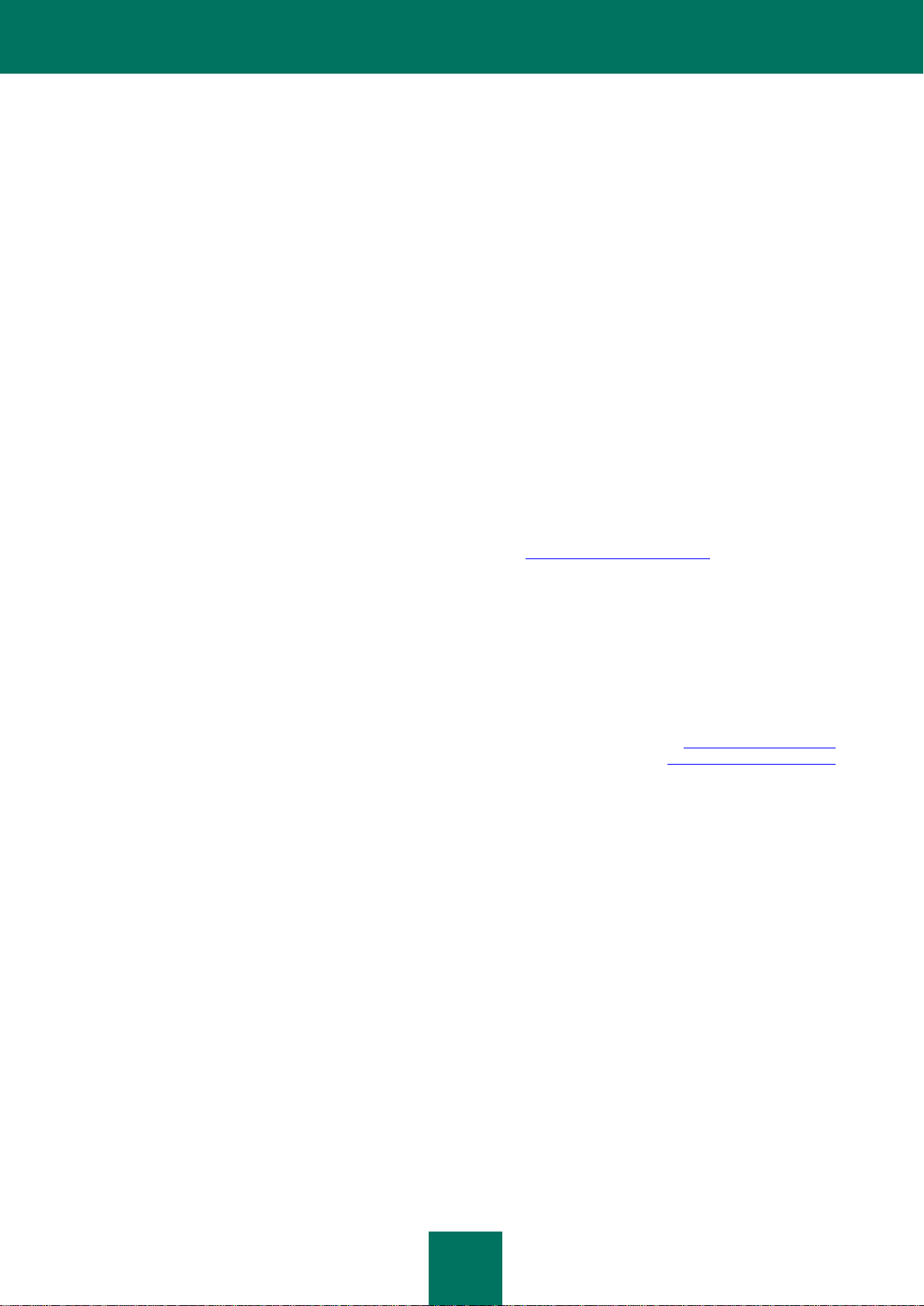
2
Sehr geehrter Benutzer!
Vielen Dank, dass Sie unser Produkt ausgewählt haben. Wir hoffen, dass Ihnen diese Dokumentation hilft und die
meisten Fragen damit beantwortet werden können.
Achtung! Wichtiger Hinweis: Die Rechte an diesem Dokument liegen bei Kaspersky Lab und sind durch die
Urhebergesetze der Russischen Föderation und durch internationale Abkommen geschützt. Bei illegalem Vervielfältigen
und Weiterverbreiten des Dokuments oder einzelner Teile daraus kann der Beschuldigte nach geltendem Recht
zivilrechtlich, verwaltungsrechtlich und strafrechtlich zur Verantwortung gezogen werden.
Das Vervielfältigen, Weiterverbreiten und Übersetzen der Unterlagen ist nur nach vorheriger schriftlicher Genehmigung
von Kaspersky Lab zulässig.
Das Dokument und dazu gehörende Grafiken dürfen nur zu informativen, nicht gewerblichen oder persönlichen Zwecken
gebraucht werden.
Kaspersky Lab behält sich das Recht vor, dieses Dokument ohne vorherige Benachrichtigung zu ändern. Die neueste
Version finden Sie auf der Seite von Kaspersky Lab unter der Adresse http://www.kaspersky.de/docs.
Für den Inhalt, die Qualität, Aktualität und Richtigkeit der im Dokument verwendeten Unterlagen, deren Rechte anderen
Rechteinhabern gehören, sowie für den möglichen Schaden durch die Nutzung dieser Unterlagen, lehnt Kaspersky Lab
ZAO die Haftung ab.
Redaktionsdatum: 30.09.2011
© 2011 Kaspersky Lab ZAO. Alle Rechte vorbehalten.
http://www.kaspersky.de
http://support.kaspersky.de
Page 3
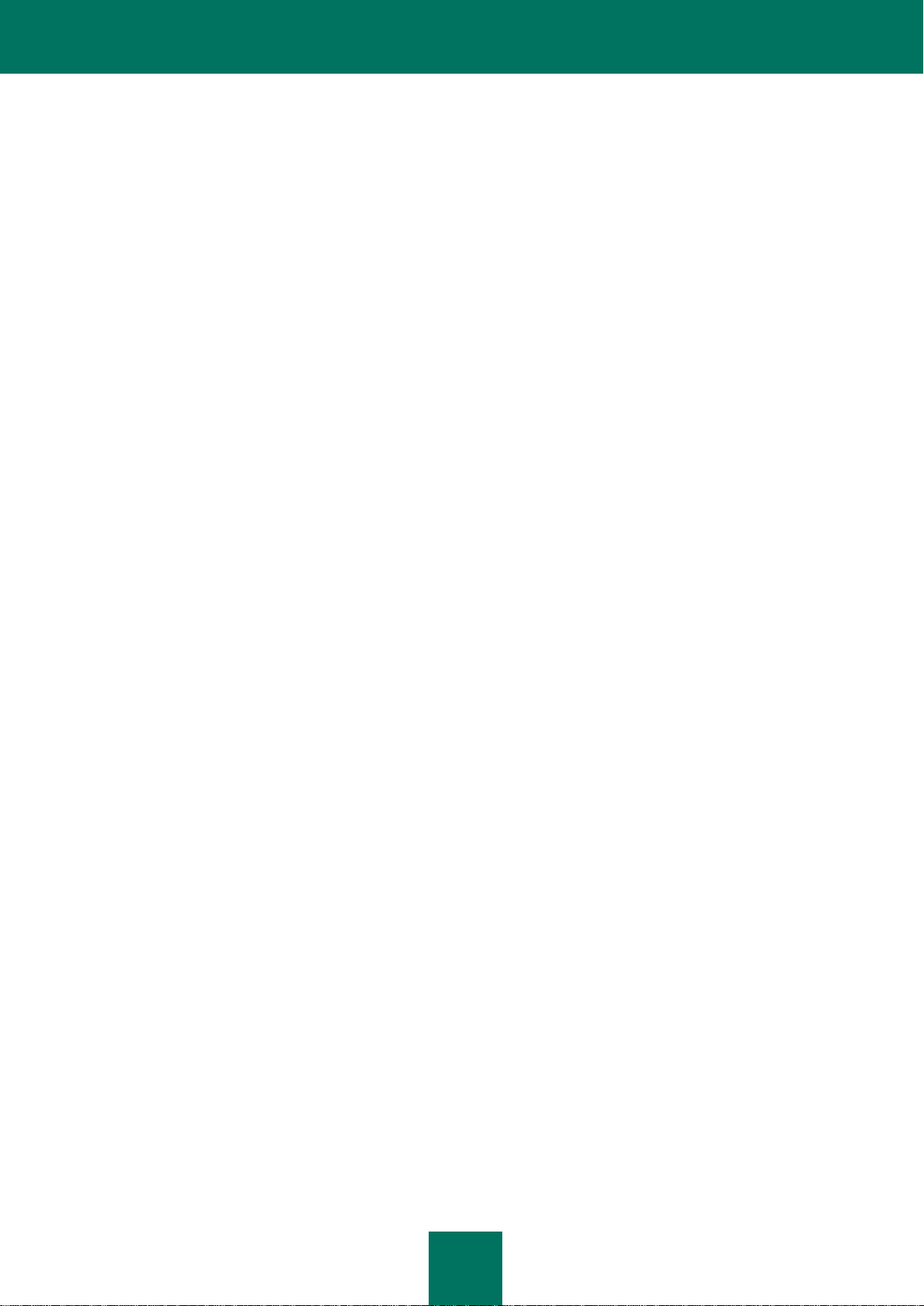
3
INHALT
ÜBER DIESES HANDBUCH ........................................................................................................................................ 10
In diesem Handbuch ............................................................................................................................................... 10
Formatierung mit besonderer Bedeutung ............................................................................................................... 11
INFORMATIONSQUELLEN ZUM PROGRAMM .......................................................................................................... 13
Informationsquellen zur selbständigen Recherche ................................................................................................. 13
Diskussion über die Programme von Kaspersky Lab im Webforum ....................................................................... 14
Per E-Mail Kontakt mit der Abteilung für Handbücher und Hilfesysteme aufnehmen ............................................. 14
KASPERSKY ENDPOINT SECURITY 8 FÜR WINDOWS........................................................................................... 15
Neuerungen ............................................................................................................................................................ 15
Lieferumfang ........................................................................................................................................................... 16
Organisation des Computerschutzes ...................................................................................................................... 17
Service für registrierte Benutzer ............................................................................................................................. 19
Hard- und Softwarevoraussetzungen ..................................................................................................................... 19
PROGRAMM INSTALLIEREN UND DEINSTALLIEREN ............................................................................................. 21
Programm installieren ............................................................................................................................................. 21
Methoden der Programminstallation ................................................................................................................. 21
Programminstallation mithilfe des Installationsassistenten ............................................................................... 22
Programm über die Befehlszeile installieren ..................................................................................................... 26
Programminstallation über den Gruppenrichtlinienobjekt-Editor. ...................................................................... 27
Beschreibung der Parameter der Datei setup.ini .............................................................................................. 28
Erstkonfiguration des Programms ..................................................................................................................... 31
Upgrade einer Vorgängerversion des Programms ................................................................................................. 33
Methoden zum Upgrade der Vorgängerversionen des Programms .................................................................. 34
Upgrade von Vorgängerversionen des Programms über den Gruppenrichtlinienobjekt-Editor ......................... 34
Programm deinstallieren ................................ ................................ ......................................................................... 35
Methoden zur Deinstallation des Programms ................................................................................................... 36
Deinstallation des Programms mithilfe des Installationsassistenten ................................................................. 36
Programm über die Befehlszeile löschen .......................................................................................................... 38
Programmdeinstallation über den Gruppenrichtlinienobjekt-Editor ................................................................... 38
LIZENZIERUNG DES PROGRAMMS .......................................................................................................................... 39
Über den Lizenzvertrag .......................................................................................................................................... 39
Über die Bereitstellung von Daten .......................................................................................................................... 39
Lizenz-Info .............................................................................................................................................................. 40
Über den Aktivierungscode..................................................................................................................................... 40
Über die Schlüsseldatei .......................................................................................................................................... 41
Methoden der Programmaktivierung ...................................................................................................................... 41
Lizenzverwaltung .................................................................................................................................................... 42
Aktivierung des Programms mithilfe des Aktivierungsassistenten .................................................................... 42
Lizenz kaufen .................................................................................................................................................... 42
Lizenz verlängern .............................................................................................................................................. 43
Lizenz-Info anzeigen ......................................................................................................................................... 43
Assistent zur Programmaktivierung .................................................................................................................. 43
PROGRAMMOBERFLÄCHE ....................................................................................................................................... 46
Programmsymbol im Infobereich ............................................................................................................................ 46
Page 4
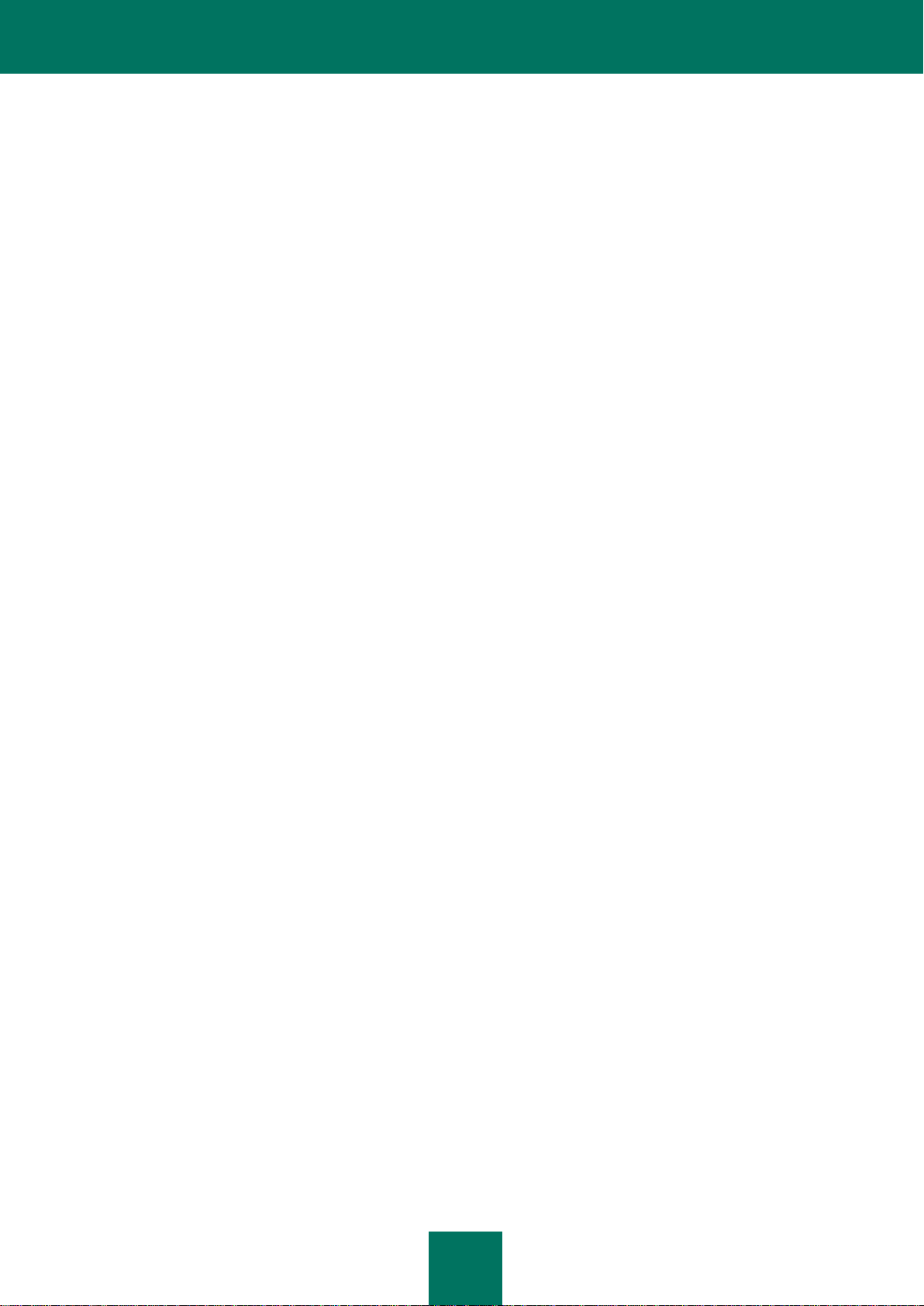
A D M I N I S T R A T O R H A N D B U C H
4
Kontextmenü des Programmsymbols ..................................................................................................................... 47
Programmhauptfenster ........................................................................................................................................... 47
Programmkonfigurationsfenster .............................................................................................................................. 49
PROGRAMM STARTEN UND BEENDEN ................................................................................................................... 51
Automatischen Programmstart aktivieren und deaktivieren .................................................................................... 51
Programm manuell starten und beenden ............................................................................................................... 51
Schutz und Kontrolle des Computers anhalten und fortsetzen ............................................................................... 52
SCHUTZ FÜR DAS DATEISYSTEM DES COMPUTERS. DATEI-ANTI-VIRUS .......................................................... 54
Über Datei-Anti-Virus .............................................................................................................................................. 54
Datei-Anti-Virus aktivieren und deaktivieren ........................................................................................................... 54
Datei-Anti-Virus automatisch anhalten ................................................................................................................... 55
Einstellungen für Datei-Anti-Virus ........................................................................................................................... 56
Sicherheitsstufe für Dateien ändern .................................................................................................................. 57
Aktion für infizierte Dateien ändern ................................................................................................................... 58
Schutzbereich für Datei-Anti-Virus festlegen..................................................................................................... 58
Heuristische Analyse für Datei-Anti-Virus verwenden ....................................................................................... 60
Untersuchungstechnologien für Datei-Anti-Virus verwenden ............................................................................ 60
Dateiuntersuchung optimieren .......................................................................................................................... 61
Untersuchung von zusammengesetzten Dateien .............................................................................................. 61
Untersuchungsmodus für Dateien ändern......................................................................................................... 62
AKTIVITÄTSMONITOR ................................................................................................................................................ 64
Aktivitätsmonitor ..................................................................................................................................................... 64
Aktivitätsmonitor aktivieren und deaktivieren .......................................................................................................... 65
Vorlagen für gefährliches Verhalten verwenden ..................................................................................................... 66
Rollback von Malware-Aktionen bei der Desinfektion ............................................................................................. 66
E-MAIL-SCHUTZ MAIL-ANTI-VIRUS ................................................................ ........................................................... 68
Über Mail-Anti-Virus ............................................................................................................................................... 68
Mail-Anti-Virus aktivieren und deaktivieren ............................................................................................................. 69
Einstellungen für Mail-Anti-Virus ............................................................................................................................. 70
Sicherheitsstufe für E-Mails ändern .................................................................................................................. 71
Aktion für infizierte E-Mail-Nachrichten ändern ................................................................................................. 71
Schutzbereich für Mail-Anti-Virus festlegen ...................................................................................................... 72
Untersuchung von zusammengesetzten Dateien in E-Mail-Anlagen ................................................................ 73
Anlagenfilterung in E-Mail-Nachrichten ............................................................................................................. 74
Heuristische Analyse verwenden ...................................................................................................................... 75
E-Mail-Untersuchung in Microsoft Office Outlook ............................................................................................. 75
E-Mail-Untersuchung in The Bat! ...................................................................................................................... 76
COMPUTERSCHUTZ IM INTERNET WEB-ANTI-VIRUS ............................................................................................ 78
Über Web-Anti-Virus ............................................................................................................................................... 78
Web-Anti-Virus aktivieren und deaktivieren ............................................................................................................ 78
Einstellungen für Web-Anti-Virus ............................................................................................................................ 79
Sicherheitsstufe für den Web-Datenverkehr ändern ......................................................................................... 80
Aktion für schädliche Objekte im Web-Datenverkehr ändern ............................................................................ 81
Link-Untersuchung mit den Datenbanken für verdächtige und Phishing-Webadressen ................................... 81
Heuristische Analyse für Web-Anti-Virus verwenden ........................................................................................ 82
Konfiguration der Zwischenspeicherung des Web-Datenverkehrs .................................................................... 83
Liste mit vertrauenswürdigen Webadressen erstellen ....................................................................................... 84
Page 5
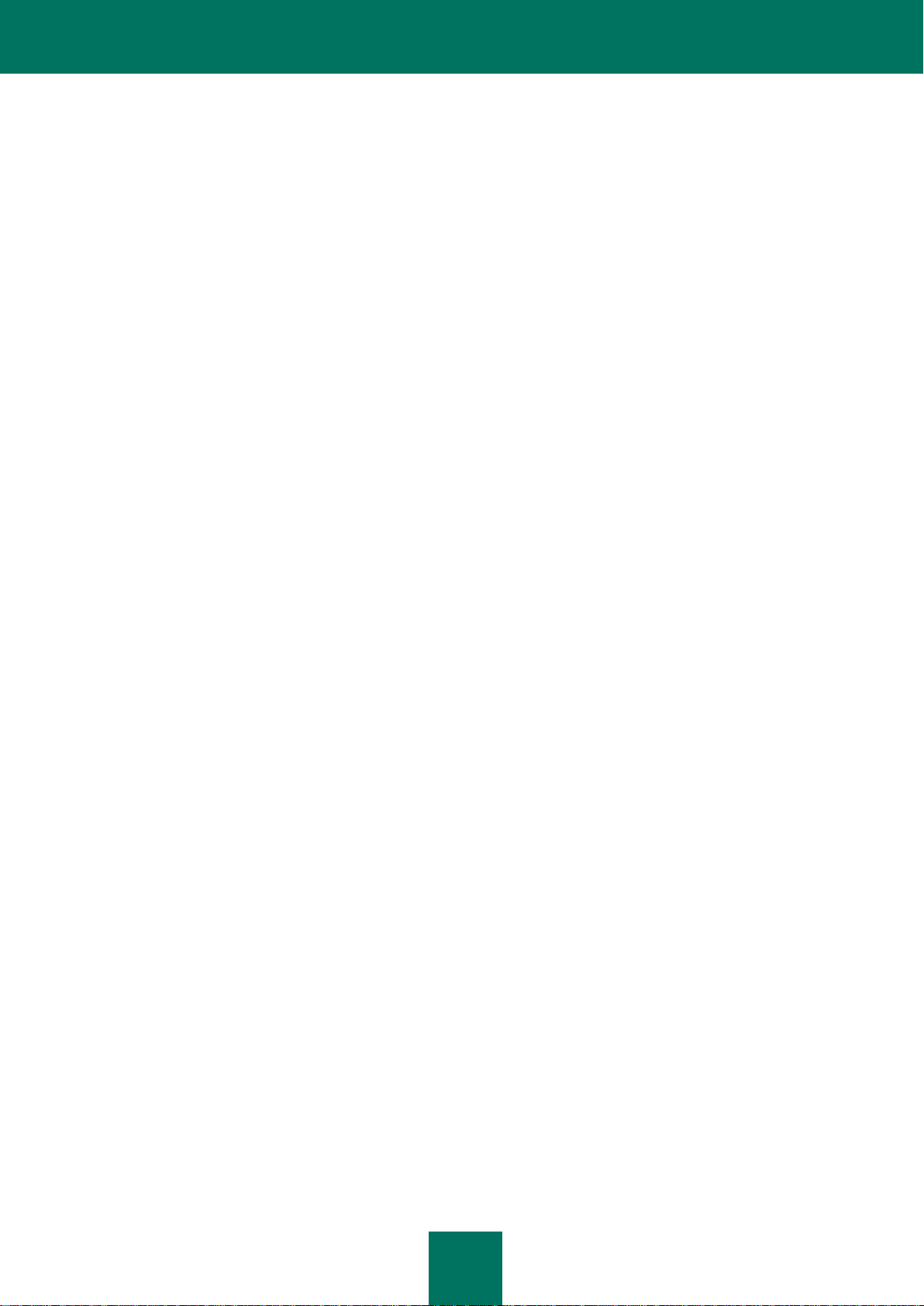
I N H A L T
5
SCHUTZ DES DATENVERKEHRS VON INSTANT MESSENGERN IM-ANTI-VIRUS ................................ ................ 85
Über IM-Anti-Virus ................................................................ ................................................................ .................. 85
IM-Anti-Virus aktivieren und deaktivieren ............................................................................................................... 86
Einstellungen für IM-Anti-Virus ............................................................................................................................... 87
Schutzbereich für IM-Anti-Virus festlegen ......................................................................................................... 87
IM-Anti-Virus: Link-Untersuchung mit den Datenbanken für verdächtige und Phishing-Webadressen ............. 88
Heuristische Analyse für IM-Anti-Virus verwenden ........................................................................................... 88
NETZWERKSCHUTZ................................................................................................................................................... 89
Firewall ................................................................................................................................................................... 89
Über die Firewall ............................................................................................................................................... 89
Firewall aktivieren und deaktivieren .................................................................................................................. 90
Über Netzwerkregeln ........................................................................................................................................ 91
Über die Statusvarianten für eine Netzwerkverbindung .................................................................................... 91
Status einer Netzwerkverbindung ändern ......................................................................................................... 91
Arbeit mit Netzwerkregeln für Pakete ................................................................................................................ 92
Arbeit mit Netzwerkregeln für eine Programmgruppe ....................................................................................... 97
Arbeit mit Netzwerkregeln für Programme ...................................................................................................... 104
Erweiterte Einstellungen für die Firewall ......................................................................................................... 109
Schutz vor Netzwerkangriffen ............................................................................................................................... 110
Über den Schutz vor Netzwerkangriffen ......................................................................................................... 110
Schutz vor Netzwerkangriffen aktivieren und deaktivieren .............................................................................. 111
Einstellungen für das Blockieren eines angreifenden Computers ändern ....................................................... 112
Kontrolle des Netzwerkverkehrs ........................................................................................................................... 112
Kontrolle des Netzwerkverkehrs ..................................................................................................................... 112
Kontrolleinstellungen für den Netzwerkverkehr anpassen .............................................................................. 113
Netzwerkmonitor ................................................................................................................................................... 116
Über den Netzwerkmonitor ............................................................................................................................. 116
Start des Netzwerkmonitors ............................................................................................................................ 116
KONTROLLE DES PROGRAMMSTARTS ................................................................................................................. 117
Über die Kontrolle des Programmstarts ................................................................................................................ 117
Kontrolle des Programmstarts aktivieren und deaktivieren ................................................................................... 117
Über die Regeln für die Kontrolle des Programmstarts ........................................................................................ 119
Aktionen mit den Regeln für die Kontrolle des Programmstarts ........................................................................... 121
Kontrollregel für den Programmstart hinzufügen und ändern ......................................................................... 121
Hinzufügen von Auslösebedingungen von Regeln für die Kontrolle des Programmstarts .............................. 122
Status einer Kontrollregel für den Programmstart ändern ............................................................................... 125
Meldungsvorlagen für die Kontrolle des Programmstarts ändern ......................................................................... 125
Über die Modi für die Kontrolle des Programmstarts ................................................................ ............................ 126
Wechsel vom Modus "Schwarze Liste" in den Modus "Weiße Liste" .................................................................... 127
Schritt 1. Sammeln von Informationen über die Programme, die auf Benutzercomputern installiert sind. ...... 127
Schritt 2. Programmkategorien erstellen ......................................................................................................... 128
Schritt 3. Erlaubnisregeln für die Kontrolle des Programmstarts erstellen ...................................................... 128
Schritt 4. Erlaubnisregeln für die Kontrolle des Programmstarts testen .......................................................... 129
Schritt 5. In den Modus "Weiße Liste" wechseln ............................................................................................. 130
Status einer Kontrollregel für den Programmstart in Kaspersky Security Center ändern ................................ 130
AKTIVITÄTSKONTROLLE FÜR PROGRAMME ........................................................................................................ 132
Über die Aktivitätskontrolle für Programme .......................................................................................................... 132
Page 6
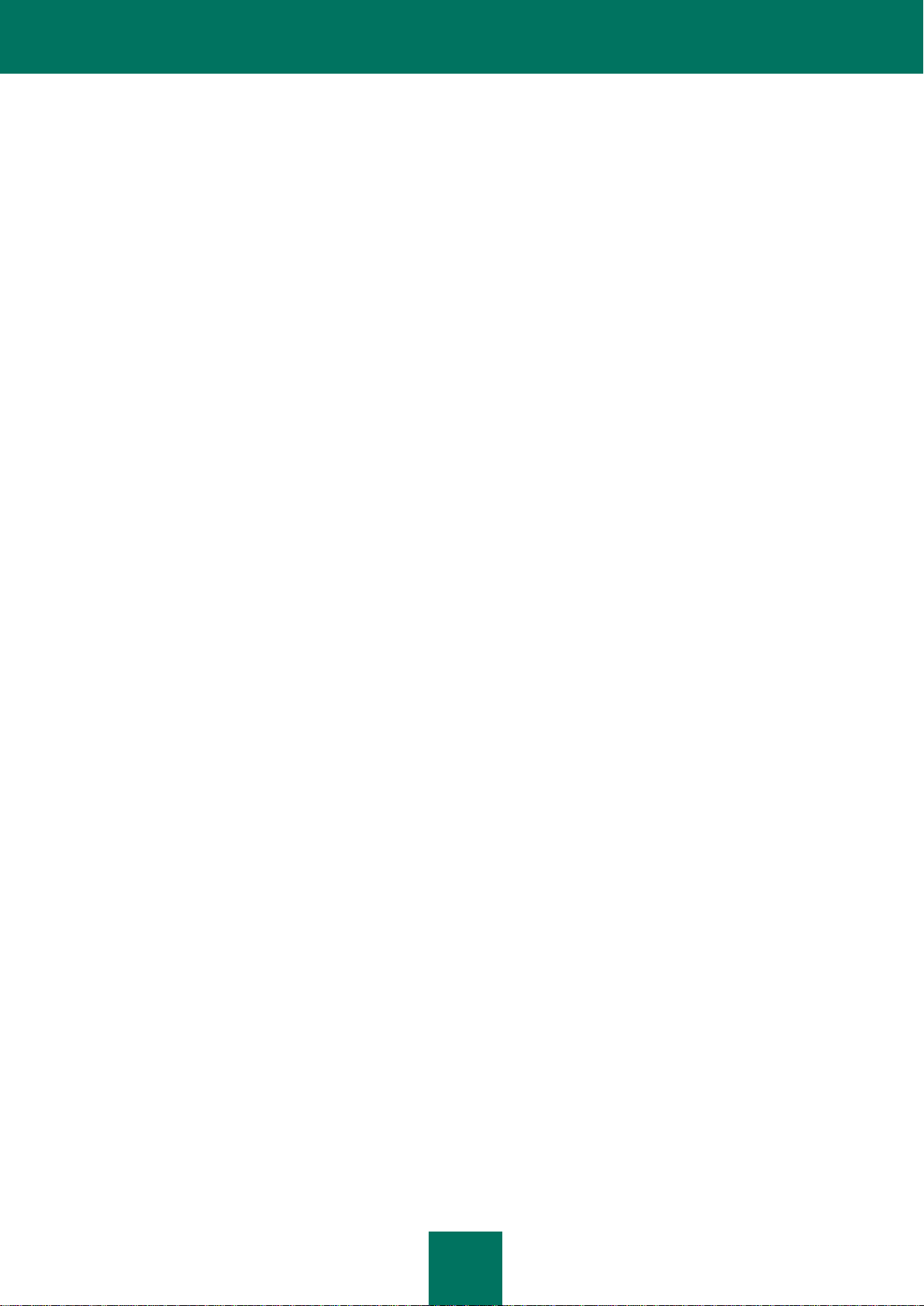
A D M I N I S T R A T O R H A N D B U C H
6
Aktivitätskontrolle für Programme aktivieren und deaktivieren ............................................................................. 133
Programme zu Sicherheitsgruppen zuordnen ...................................................................................................... 134
Änderung der Sicherheitsgruppe .......................................................................................................................... 136
Arbeit mit den Kontrollregeln für Programme ........................................................................................................ 136
Kontrollregeln für Sicherheitsgruppen und Kontrollregeln für Programmgruppen ändern ............................... 137
Kontrollregel für ein Programm ändern ........................................................................................................... 138
Download und Update von Kontrollregeln für Programme aus dem Kaspersky Security Network.................. 139
Vererbung von Beschränkungen eines übergeordneten Prozesses deaktivieren ........................................... 139
Ausschluss einiger Programmaktionen aus den Kontrollregeln für Programme ............................................. 140
Einstellungen zum Speichern von Kontrollregeln für nicht verwendete Programme anpassen ...................... 141
Schutz für Betriebssystemressourcen und persönliche Daten.............................................................................. 141
Hinzufügen einer Kategorie geschützter Ressourcen ..................................................................................... 142
Hinzufügen einer zu schützenden Ressource ................................................................................................. 143
Deaktivierung des Ressourcenschutzes ......................................................................................................... 143
GERÄTEKONTROLLE ............................................................................................................................................... 145
Über die Gerätekontrolle....................................................................................................................................... 145
Gerätekontrolle aktivieren und deaktivieren .......................................................................................................... 146
Über die Zugriffsregeln für Geräte und Schnittstellen ........................................................................................... 147
Über vertrauenswürdige Geräte ........................................................................................................................... 147
Typische Entscheidungen über den Zugriff auf Geräte ........................................................................................ 147
Regel für den Zugriff auf ein Gerät ändern ........................................................................................................... 149
Zugriffsregel für eine Schnittstelle ändern ............................................................................................................ 150
Aktionen mit vertrauenswürdigen Geräten............................................................................................................ 150
Gerät zur Liste der vertrauenswürdigen Geräte hinzufügen............................................................................ 150
Einstellung Benutzer des vertrauenswürdigen Geräts ändern ........................................................................ 151
Gerät aus der Liste der vertrauenswürdigen Geräte löschen .......................................................................... 152
Meldungsvorlagen für die Gerätekontrolle ändern ................................................................................................ 152
Zugriff auf ein blockiertes Gerät erhalten ................................................................................................ .............. 153
Zugriffscode für ein Gerät erstellen ...................................................................................................................... 154
WEB-KONTROLLE .................................................................................................................................................... 156
Über die Web-Kontrolle ........................................................................................................................................ 156
Web-Kontrolle aktivieren und deaktivieren ........................................................................................................... 157
Über die Zugriffsregeln für Webressourcen .......................................................................................................... 158
Aktionen für die Zugriffsregeln für Webressourcen ............................................................................................... 158
Zugriffsregel für Webressourcen hinzufügen und ändern ............................................................................... 159
Zugriffsregeln für Webressourcen eine Priorität zuweisen .............................................................................. 161
Zugriffsregeln für Webressourcen testen ........................................................................................................ 161
Zugriffsregel für Webressourcen aktivieren und deaktivieren ......................................................................... 162
Adressliste für Webressourcen exportieren und importieren ................................................................................ 162
Regeln für das Erstellen von Adressmasken für Webressourcen ......................................................................... 164
Meldungsvorlagen für die Web-Kontrolle ändern .................................................................................................. 166
UPDATE DER DATENBANKEN UND PROGRAMM-MODULE ................................................................................. 168
Über das Update der Datenbanken und Programm-Module ................................................................................ 168
Über Updatequellen .............................................................................................................................................. 169
Einstellen der Update-Einstellungen ..................................................................................................................... 169
Update-Quelle hinzufügen .............................................................................................................................. 170
Region des Updateservers wählen ................................................................................................................. 171
Update aus dem gemeinsamen Ordner anpassen .......................................................................................... 171
Page 7
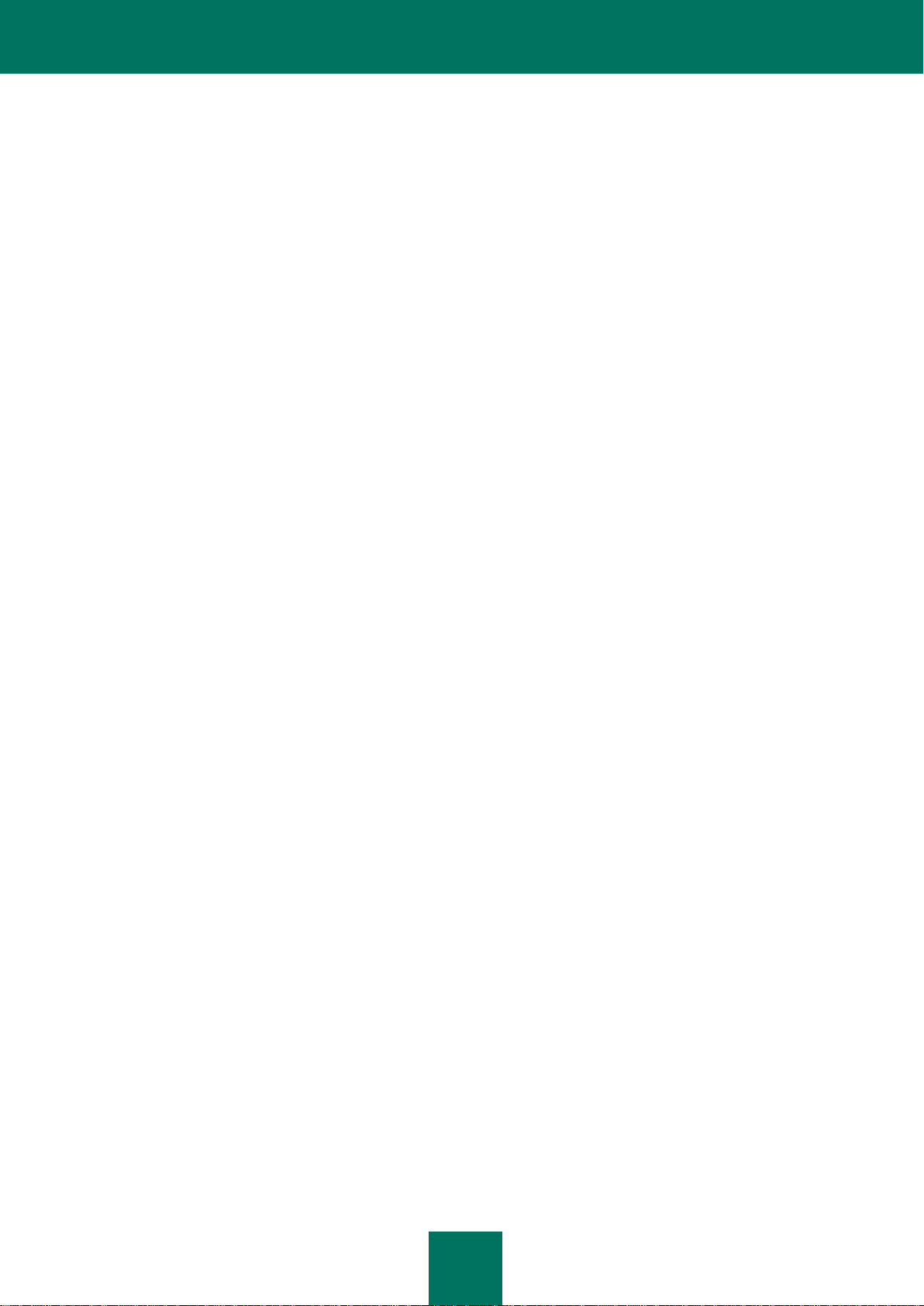
I N H A L T
7
Startmodus für die Updateaufgabe wählen ..................................................................................................... 173
Start der Updateaufgabe mit den Rechten eines anderen Benutzers ............................................................. 174
Updateaufgabe starten und abbrechen ................................................................................................................ 174
Rollback zum vorherigen Update .......................................................................................................................... 175
Proxyserver-Einstellungen .................................................................................................................................... 175
Untersuchung der Quarantänedateien nach dem Update aktivieren und deaktivieren ......................................... 176
UNTERSUCHUNG DES COMPUTERS ..................................................................................................................... 177
Über die Untersuchungsaufgaben ........................................................................................................................ 177
Untersuchungsaufgabe starten und beenden ....................................................................................................... 178
Untersuchungsaufgaben anpassen ...................................................................................................................... 178
Sicherheitsstufe für Dateien ändern ................................................................................................................ 180
Aktion für infizierte Dateien ändern ................................................................................................................. 181
Untersuchungsbereich festlegen ..................................................................................................................... 181
Dateiuntersuchung optimieren ........................................................................................................................ 183
Untersuchung von zusammengesetzten Dateien ............................................................................................ 183
Untersuchungsmethoden wählen .................................................................................................................... 184
Untersuchungstechnologien verwenden ......................................................................................................... 185
Startmodus für eine Untersuchungsaufgabe wählen ...................................................................................... 185
Start der Untersuchungsaufgabe mit den Rechten eines anderen Benutzers anpassen ................................ 186
Wechseldatenträger beim Anschließen an den Computer untersuchen ......................................................... 187
Arbeit mit unverarbeiteten Dateien ....................................................................................................................... 188
Nicht verarbeitete Dateien............................................................................................................................... 188
Arbeit mit der Liste der unverarbeiteten Dateien ............................................................................................. 189
SUCHE NACH SCHWACHSTELLEN ........................................................................................................................ 192
Überwachung von Schwachstellen ....................................................................................................................... 192
Aktivierung und Deaktivierung der Überwachung von Schwachstellen ................................................................ 192
Abrufen von Informationen über Schwachstellen gestarteter Programme ............................................................ 194
Über die Aufgabe zur Suche nach Schwachstellen .............................................................................................. 194
Aufgabe zur Suche nach Schwachstellen starten und beenden ........................................................................... 194
Erstellen eines Bereichs für die Schwachstellensuche ......................................................................................... 195
Startmodus für die Aufgabe zur Suche nach Schwachstellen auswählen ............................................................ 196
Konfiguration des Starts der Aufgabe zur Suche nach Schwachstellen mit den Rechten eines anderen Benutzers197
Arbeit mit gefundenen Schwachstellen ................................................................................................................. 198
Über Schwachstellen ...................................................................................................................................... 198
Arbeit mit der Schwachstellenliste .................................................................................................................. 199
ARBEIT MIT BERICHTEN ......................................................................................................................................... 203
Prinzipien für die Arbeit mit Berichten ................................................................................................................... 203
Berichte anpassen ................................................................................................................................................ 204
Maximale Speicherdauer für Berichte anpassen ............................................................................................. 205
Festlegung der maximalen Größe der Berichtsdatei ....................................................................................... 205
Berichte erstellen .................................................................................................................................................. 205
Informationen über Berichtsereignisse in einem separaten Block anzeigen ................................ ......................... 206
Bericht in Datei speichern ..................................................................................................................................... 207
Informationen aus Berichten löschen ................................................................................................................... 208
BENACHRICHTIGUNGSDIENST .............................................................................................................................. 210
Meldungen von Kaspersky Endpoint Security ...................................................................................................... 210
Benachrichtigungsdienst anpassen ...................................................................................................................... 210
Page 8
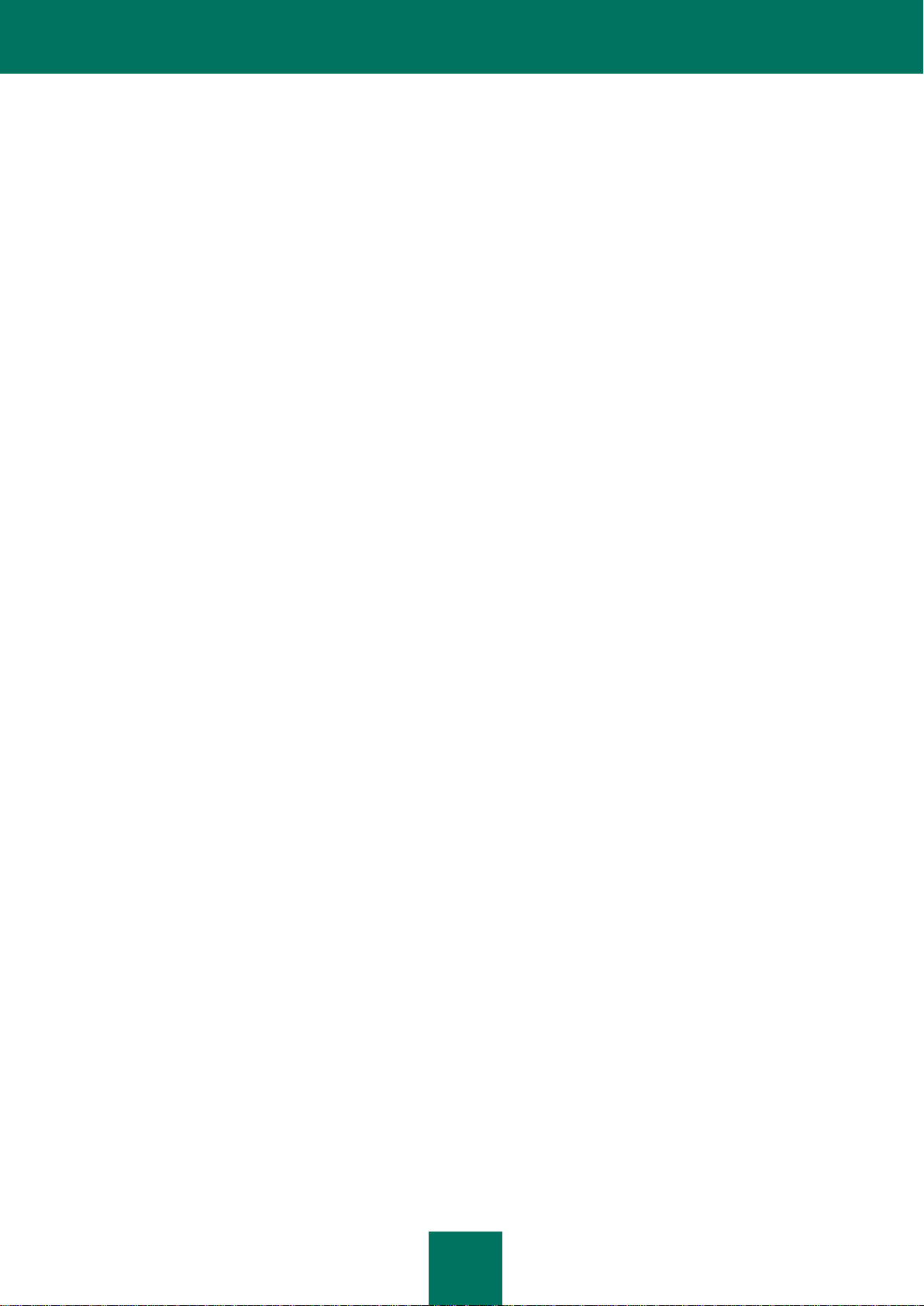
A D M I N I S T R A T O R H A N D B U C H
8
Einstellungen der Ereignisberichte anpassen ................................................................................................. 211
Bildschirmanzeige und E-Mail-Versand von Meldungen anpassen ................................................................ 211
Microsoft Windows-Ereignisbericht anzeigen ....................................................................................................... 212
ARBEIT MIT DER QUARANTÄNE UND DEM BACKUP ........................................................................................... 213
Quarantäne und Backup ....................................................................................................................................... 213
Einstellungen für die Quarantäne und das Backup anpassen .............................................................................. 214
Festlegung der maximalen Speicherdauer für Dateien in der Quarantäne und im Backup ............................. 214
Maximale Größe für Quarantäne und Backup anpassen ................................................................................ 215
Arbeit mit der Quarantäne .................................................................................................................................... 215
Dateien in die Quarantäne verschieben .......................................................................................................... 216
Start der Aufgabe zur benutzerdefinierten Untersuchung von Dateien in der Quarantäne ............................. 217
Dateien aus der Quarantäne wiederherstellen ................................................................................................ 218
Dateien aus der Quarantäne löschen ............................................................................................................. 218
Versand von möglicherweise infizierten Dateien zur Untersuchung an Kaspersky Lab .................................. 219
Arbeit mit dem Backup ......................................................................................................................................... 219
Dateien aus dem Backup wiederherstellen ..................................................................................................... 220
Sicherungskopien aus dem Backup löschen................................................................................................... 221
ERWEITERTE PROGRAMMEINSTELLUNGEN ....................................................................................................... 222
Vertrauenswürdige Zone ...................................................................................................................................... 222
Vertrauenswürdige Zone ................................................................................................ ................................. 222
Vertrauenswürdige Zone anpassen ................................................................................................................ 224
Selbstschutz für Kaspersky Endpoint Security ..................................................................................................... 229
Über den Selbstschutz für Kaspersky Endpoint Security ................................................................................ 230
Selbstschutz-Mechanismus aktivieren und deaktivieren ................................................................................. 230
Mechanismus zum Schutz vor externer Steuerung aktivieren und deaktivieren ............................................. 231
Gewährleistung der Arbeit von Remote-Administrations-Programmen ........................................................... 231
Leistung von Kaspersky Endpoint Security und Kompatibilität mit anderen Programmen .................................... 232
Über die Leistung von Kaspersky Endpoint Security und die Kompatibilität mit anderen Programmen .......... 232
Auswahl der erkennbaren Bedrohungstypen .................................................................................................. 233
Aktivierung und Deaktivierung der Technologie zur aktiven Desinfektion ....................................................... 234
Energiesparmodus aktivieren und deaktivieren .............................................................................................. 234
Freigabe von Ressourcen für andere Programme aktivieren und deaktivieren............................................... 235
Kennwortschutz .................................................................................................................................................... 236
Zugriff auf Kaspersky Endpoint Security beschränken .................................................................................... 236
Kennwortschutz aktivieren und deaktivieren ................................................................................................... 236
Änderung des Kennworts für den Zugriff auf Kaspersky Endpoint Security .................................................... 238
FERNVERWALTUNG ÜBER KASPERSKY SECURITY CENTER ............................................................................ 239
Kaspersky Endpoint Security verwalten ............................................................................................................... 239
Start und Beendigung von Kaspersky Endpoint Security auf Client-Computern ............................................. 239
Konfiguration von Kaspersky Endpoint Security ............................................................................................. 240
Aufgabenverwaltung ............................................................................................................................................. 241
Aufgaben für Kaspersky Endpoint Security ..................................................................................................... 241
Lokale Aufgaben erstellen............................................................................................................................... 242
Gruppenaufgaben erstellen............................................................................................................................. 243
Erstellen von Aufgaben für bestimmte Computer ............................................................................................ 243
Starten, Beenden, Anhalten und Fortsetzen der Aufgabenausführung ........................................................... 244
Aufgabeneinstellungen ändern ....................................................................................................................... 245
Richtlinienverwaltung ............................................................................................................................................ 247
Page 9
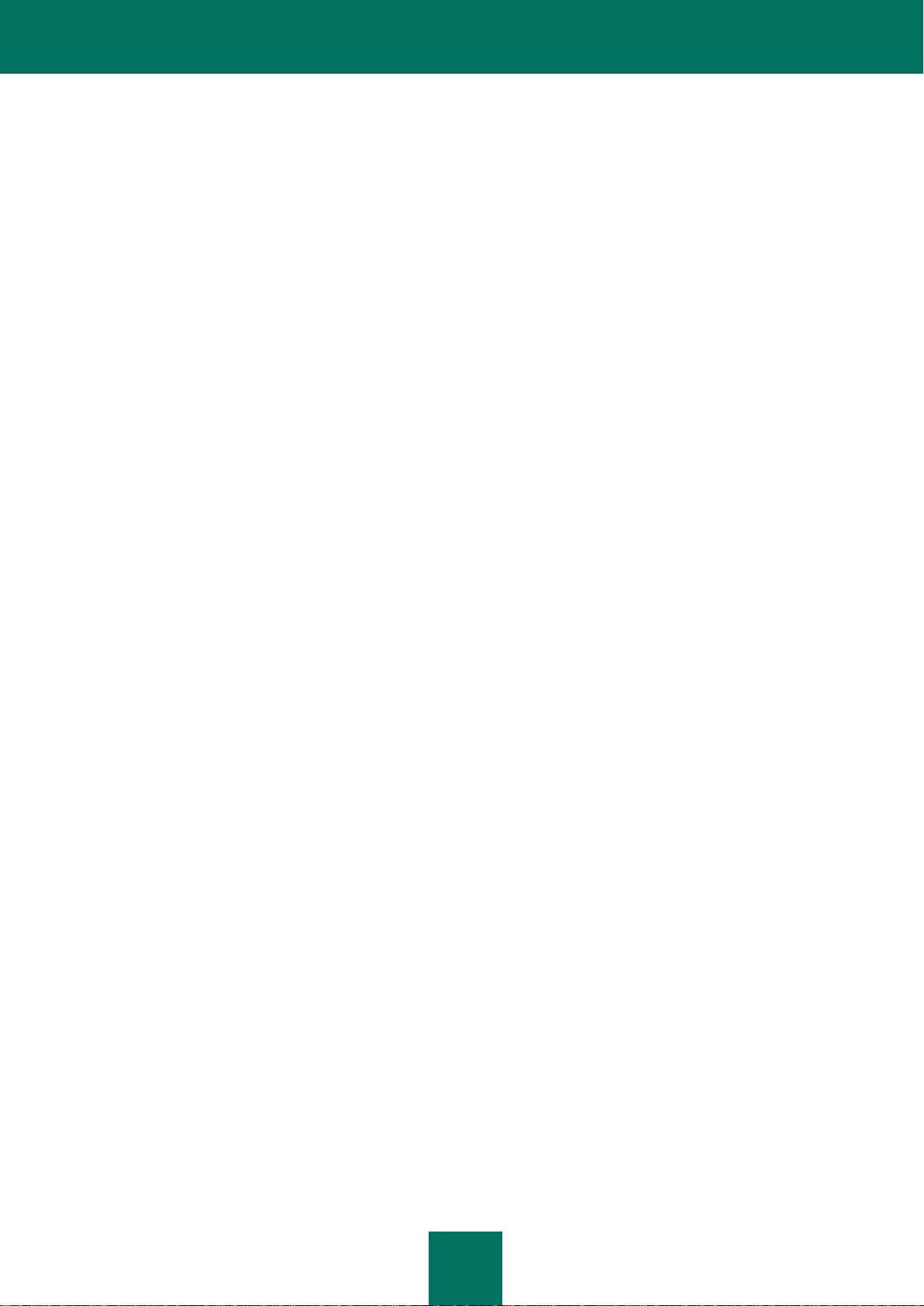
I N H A L T
9
Über Richtlinien ............................................................................................................................................... 247
Richtlinie erstellen ........................................................................................................................................... 248
Richtlinieneinstellungen ändern ...................................................................................................................... 248
Anzeige der Meldungen von Benutzern im Ereignisspeicher von Kaspersky Security Center ............................. 249
TEILNAHME AN KASPERSKY SECURITY NETWORK ............................................................................................ 250
Teilnahme an Kaspersky Security Network .......................................................................................................... 250
Aktivierung und Deaktivierung von Kaspersky Security Network. ......................................................................... 251
Verbindung zum Kaspersky Security Network prüfen ........................................................................................... 251
KONTAKTAUFNAHME MIT DEM TECHNISCHEN SUPPORT ................................................................................. 253
Wie Sie Technischen Support erhalten ................................................................................................................ 253
Sammeln von Informationen für Technischen Support ......................................................................................... 253
Protokolldatei erstellen .................................................................................................................................... 254
Datendateien auf die Support-Server von Kaspersky Lab hochladen ............................................................. 254
Datendateien auf der Festplatte speichern ..................................................................................................... 255
Technischer Support am Telefon .......................................................................................................................... 255
Technischen Support über Mein Kaspersky Account erhalten ............................................................................. 256
GLOSSAR .................................................................................................................................................................. 258
KASPERSKY LAB ...................................................................................................................................................... 262
INFORMATIONEN ÜBER DEN CODE VON DRITTHERSTELLERN ........................................................................ 263
MARKENHINWEIS .................................................................................................................................................... 264
SACHREGISTER ....................................................................................................................................................... 265
Page 10
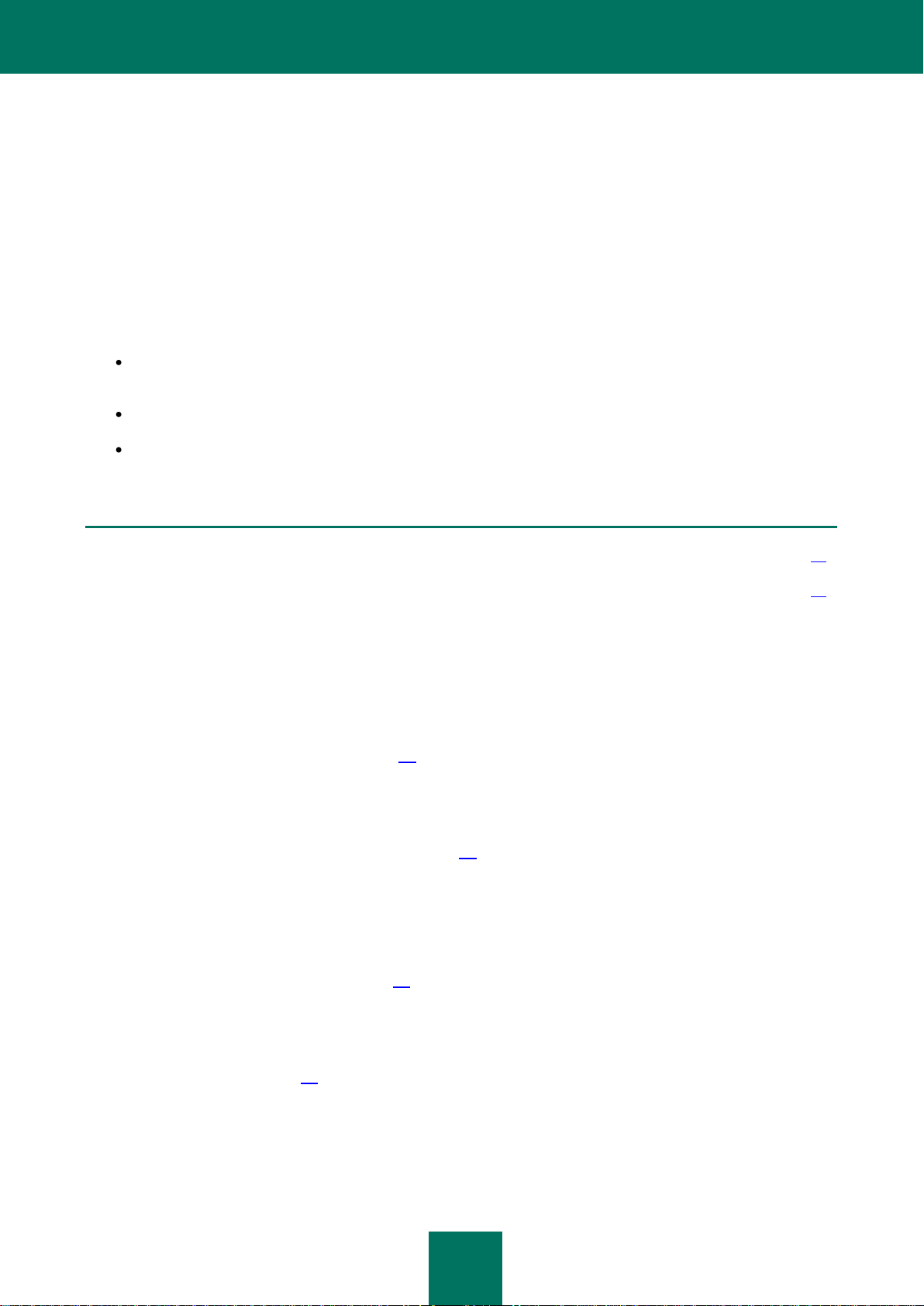
10
ÜBER DIESES HANDBUCH
IN DIESEM ABSCHNITT
In diesem Handbuch ....................................................................................................................................................... 10
Formatierung mit besonderer Bedeutung ........................................................................................................................ 11
Dieses Dokument ist das Administratorhandbuch für Kaspersky Endpoint Security 8 für Windows (im
Weiteren "Kaspersky Endpoint Security").
Dieses Handbuch wendet sich an Administratoren von lokalen Firmennetzwerken sowie an Mitarbeiter, die für den
Antiviren-Schutz in Unternehmen verantwortlich sind. Es kann auch normalen Benutzern mit installiertem Kaspersky
Endpoint Security bei der Lösung einiger Aufgaben helfen.
Das Handbuch dient folgenden Zwecken:
Dem Administrator helfen, das Programm auf einem Computer zu installieren, es zu aktivieren und unter
Berücksichtigung von Benutzeraufgaben optimal anzupassen.
Fragen, die sich auf das Programm beziehen, schnell beantworten.
Hinweise auf zusätzliche Informationsquellen zum Programm und auf Möglichkeiten des Technischen Supports
geben.
IN DIESEM HANDBUCH
Dieses Handbuch enthält folgende Abschnitte:
Informationsquellen zum Programm (s. S. 13)
Dieser Abschnitt beschreibt Informationsquellen zum Programm und verweist auf Webseiten, die zur Diskussion über
das Programm dienen.
Kaspersky Endpoint Security 8 für Windows (s. S. 15)
Dieser Abschnitt beschreibt die Programm-Features und bietet kurze Informationen zu den Programmfunktionen und komponenten. Hier werden der Lieferumfang und die Services beschrieben, die den registrierten Programmnutzern zur
Verfügung stehen. Dieser Abschnitt informiert über die Hard- und Softwarevoraussetzungen, die ein Computer erfüllen
muss, damit Kaspersky Endpoint Security installiert werden kann.
Programm installieren und löschen (s. S. 21)
Dieser Abschnitt bietet Informationen zu folgenden Vorgängen: Installation von Kaspersky Endpoint Security auf einem
Computer, Erstkonfiguration des Programms, Upgrade einer Vorgängerversion, Deinstallation des Programms.
Programmlizenzierung (s. S. 39).
Dieser Abschnitt informiert über die wichtigsten Begriffe, die mit der Programmaktivierung zusammenhängen. Hier
werden Lizenzvertrag, Lizenztypen, Methoden zur Programmaktivierung und Verlängerung der Lizenzgültigkeit erläutert.
Page 11
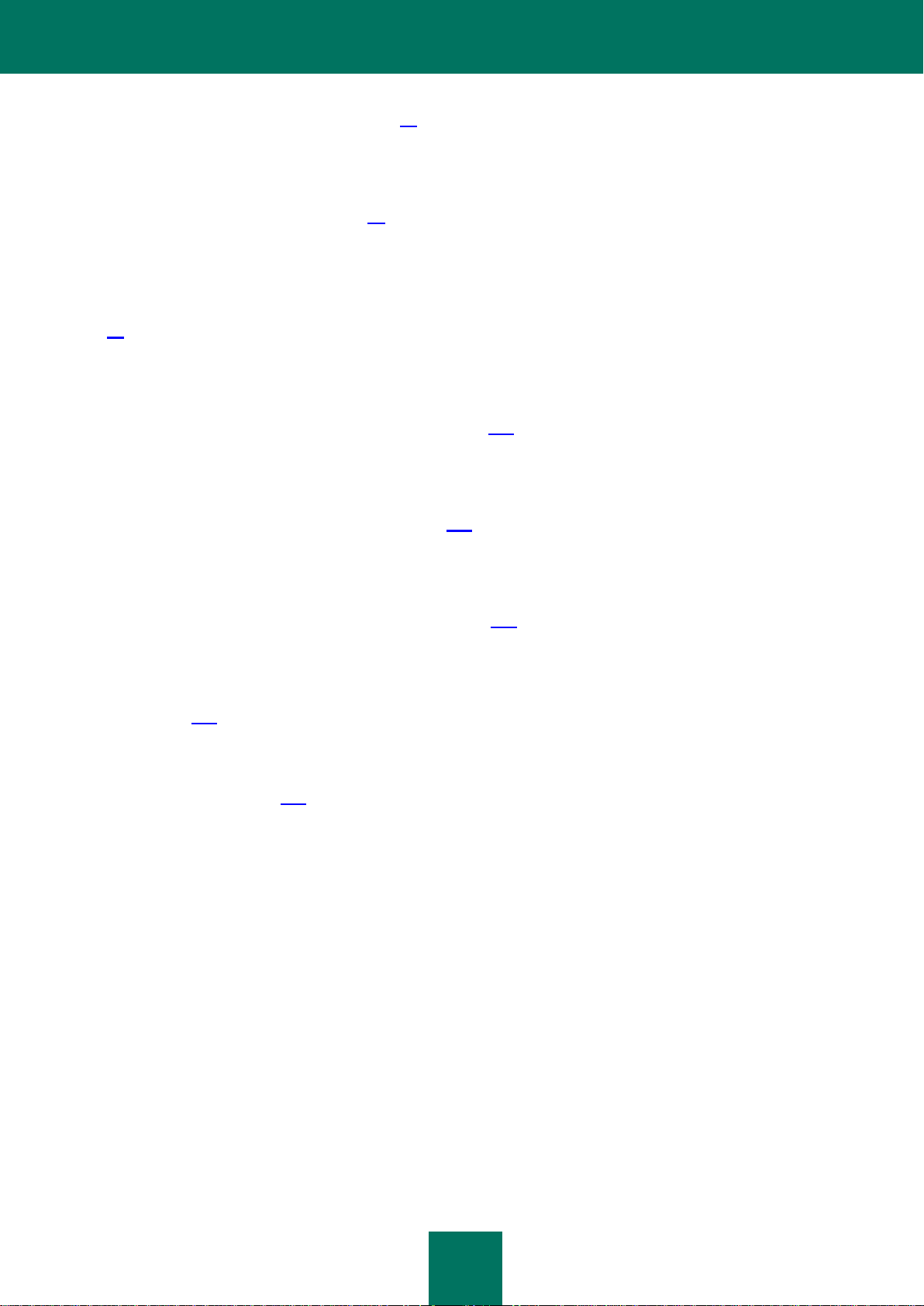
Ü B E R D I E S E S H A N D B U C H
11
Benutzeroberfläche des Programms (s. S. 46).
Dieser Abschnitt informiert über die wichtigsten Elemente der grafischen Programmoberfläche: Programmsymbol und
Kontextmenü des Programmsymbols, Hauptfenster, Konfigurationsfenster und Meldungsfenster.
Programm starten und beenden (s. S. 51)
Dieser Abschnitt enthält Informationen darüber, wie man den automatischen Programmstart einrichtet, das Programm
manuell startet und beendet sowie auch die Schutzkomponenten und Kontrollkomponenten anhält und wieder fortsetzt.
Typische Aufgaben (s. Abschnitt "Schutz für das Dateisystem des Computers. Datei-Anti-Virus" auf
S. 54)
Gruppe von Abschnitten, welche die typischen Aufgaben und Komponenten des Programms beschreiben. Diese
Abschnitte enthalten ausführliche Informationen über die Konfiguration der Aufgaben und Komponenten des Programms.
Fernverwaltung über Kaspersky Security Center (s. S. 239)
Dieser Abschnitt informiert über die Verwaltung des Programms Kaspersky Endpoint Security über Kaspersky Security
Center.
Teilnahme an Kaspersky Security Network (s. S. 250)
Dieser Abschnitt enthält Informationen über die Teilnahme an Kaspersky Security Network und eine Anleitung, wie sich
die Nutzung von Kaspersky Security Network aktivieren und deaktivieren lässt.
Kontaktaufnahme mit dem Technischen Support (s. S. 253)
Dieser Abschnitt beschreibt, wie Sie technische Unterstützung erhalten können und nennt die Voraussetzungen, die
dafür erfüllt werden müssen.
Glossar (s. S. 258)
Dieser Abschnitt enthält eine Liste und Definitionen von Begriffen, die in diesem Dokument vorkommen.
ZAO Kaspersky Lab (s. S. 262)
Dieser Abschnitt enthält Informationen über ZAO Kaspersky Lab.
Sachregister
Dieser Abschnitt ermöglicht das schnelle Auffinden bestimmter Angaben in diesem Dokument.
FORMATIERUNG MIT BESONDERER BEDEUTUNG
Das Dokument enthält Textelemente (Warnungen, Tipps, Beispiele), die besondere Beachtung verdienen.
Zur Hervorhebung solcher Elemente werden spezielle Formatierungen verwendet. Ihre Bedeutung wird mit Beispielen in
folgender Tabelle erläutert.
Page 12
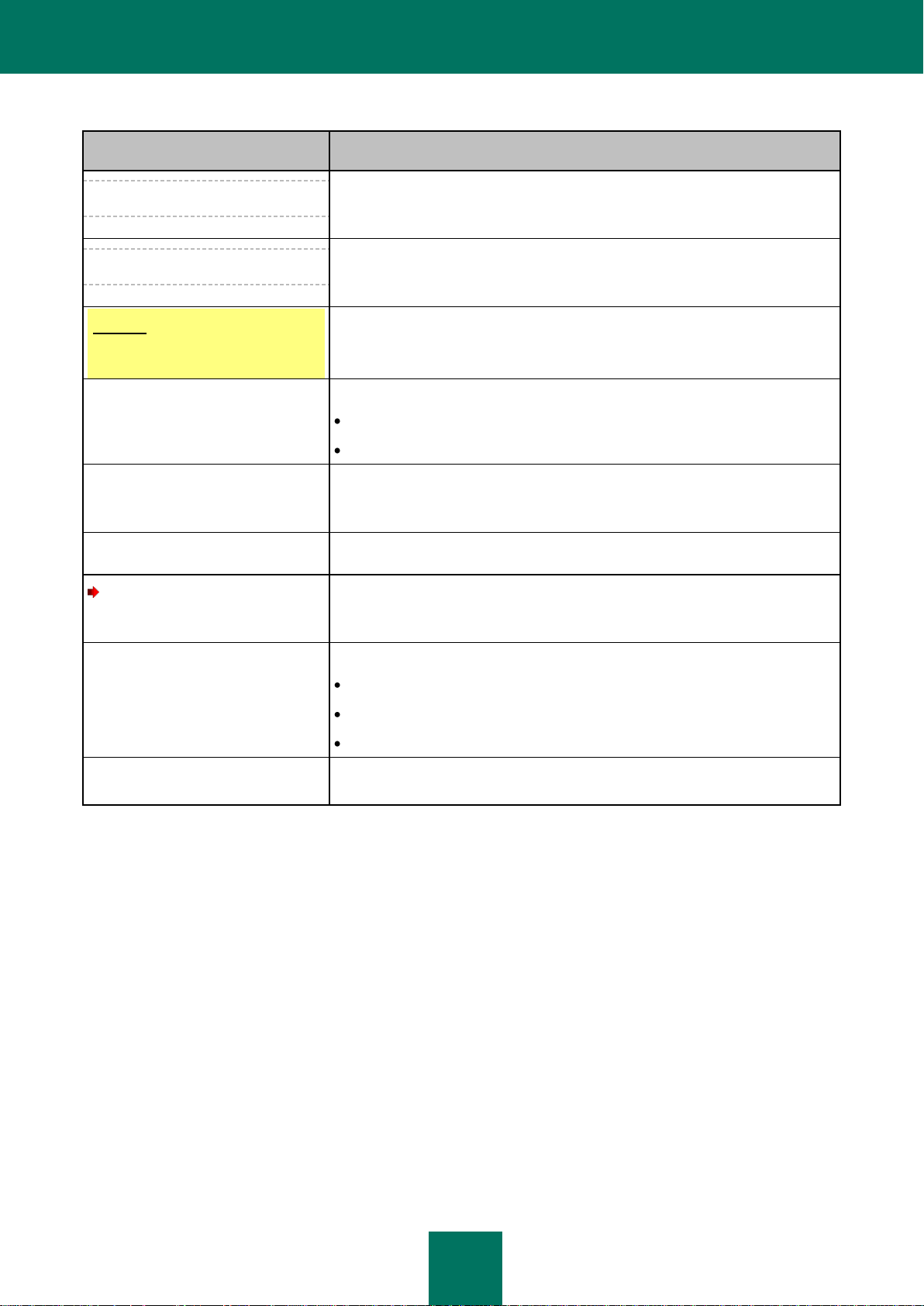
A D M I N I S T R A T O R H A N D B U C H
12
TEXTBEISPIEL
BESCHREIBUNG DER FORMATIERUNG
Beachten Sie, dass ...
Warnungen sind rot hervorgehoben und eingerahmt.
Warnungen informieren darüber, dass unerwünschte Aktionen möglich sind, die
zu Datenverlust oder zur Infektion des Computers führen können.
Es wird empfohlen,...
Hinweise sind eingerahmt.
Hinweise können nützliche Tipps, Empfehlungen und spezielle Werte enthalten
oder sich auf wichtige Sonderfälle bei der Arbeit mit dem Programm beziehen.
Beispiel:
...
Beispiele befinden sich in gelb unterlegten Blöcken und sind mit "Beispiel"
überschrieben.
Das Update ist...
Das Ereignis Die Datenbanken sind
veraltet tritt ein.
Folgende Textelemente sind kursiv geschrieben.
neue Begriffe
Namen von Statusvarianten und Programmereignissen
Drücken Sie die Taste ENTER.
Drücken Sie die Tastenkombination
ALT+F4.
Bezeichnungen von Tasten sind halbfett und in Großbuchstaben geschrieben.
Tastenbezeichnungen, die durch ein Pluszeichen verbunden sind, bedeuten eine
Tastenkombination. Die genannten Tasten müssen gleichzeitig gedrückt werden.
Klicken Sie auf Aktivieren.
Die Namen von Elementen der Programmoberfläche sind halbfett geschrieben
(z.B. Eingabefelder, Menüpunkte, Schaltflächen).
Gehen Sie folgendermaßen vor,
um den Aufgabenzeitplan
anzupassen:
Der erste Satz einer Anleitung ist kursiv geschrieben und wird durch einen Pfeil
markiert.
Geben Sie in der Befehlszeile den
Text help ein.
Es erscheint folgende Meldung:
Geben Sie das Datum im
Format TT:MM:JJ an.
Folgende Textarten werden durch eine spezielle Schriftart hervorgehoben:
Text einer Befehlszeile
Text von Nachrichten, die das Programm auf dem Bildschirm anzeigt.
Daten, die vom Benutzer eingegeben werden müssen.
<IP-Adresse Ihres Computers>
Variable stehen in eckigen Klammern. Eine Variable muss durch einen
entsprechenden Wert ersetzt werden. Dabei fallen die eckigen Klammern weg.
Tabelle 1. Formatierung mit besonderer Bedeutung
Page 13
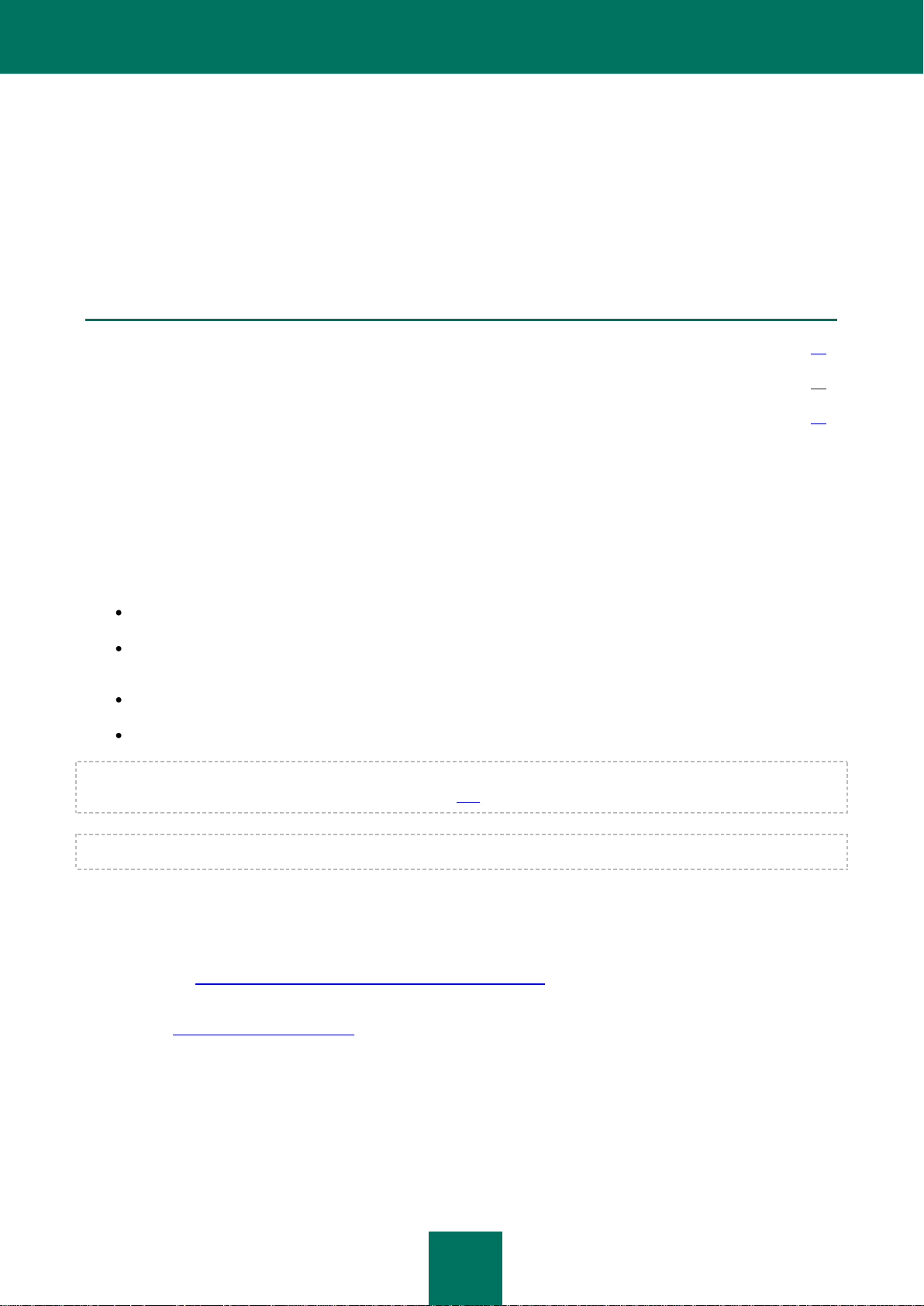
13
INFORMATIONSQUELLEN ZUM PROGRAMM
IN DIESEM ABSCHNITT
Informationsquellen zur selbständigen Recherche .......................................................................................................... 13
Diskussion über die Programme von Kaspersky Lab im Webforum ................................................................................ 14
Per E-Mail Kontakt mit der Abteilung für Handbücher und Hilfesysteme aufnehmen ...................................................... 14
Dieser Abschnitt beschreibt Informationsquellen zum Programm und verweist auf Webseiten, die zur Diskussion über
das Programm dienen.
Sie können abhängig von der Dringlichkeit und Bedeutung Ihrer Frage eine passende Quelle wählen.
INFORMATIONSQUELLEN ZUR SELBSTÄNDIGEN RECHERCHE
Sie können folgende Quellen verwenden, um nach Informationen zum Programm zu suchen:
Seite auf der Webseite von Kaspersky Lab
Seite auf der Webseite des Technischen Supports von Kaspersky Lab (im Folgenden "Technischer Support"
genannt) (Wissensdatenbank)
elektronisches Hilfesystem
Dokumentation
Wenn Sie keine Lösung für Ihr Problem finden können, wenden Sie sich an den Technischen Support von Kaspersky
Lab (s. Abschnitt "Technischer Support am Telefon" auf S. 255).
Um die Informationsquellen auf der Kaspersky-Lab-Webseite zu nutzen, ist eine Internetverbindung erforderlich.
Seite auf der Webseite von Kaspersky Lab
Die Kaspersky-Lab-Webseite bietet für jedes Programm eine spezielle Seite.
Auf dieser Seite (http://www.kaspersky.com/de/endpoint-security-windows) finden Sie allgemeine Informationen über das
Programm, seine Funktionen und Besonderheiten.
Auf der Seite http://www.kaspersky.com/de befindet sich ein Link zum Online-Shop. Dort können Sie ein Programm
kaufen oder die Nutzungsrechte für das Programm verlängern.
Seite auf der Webseite des Technischen Supports (Wissensdatenbank)
Die Wissensdatenbank auf der Webseite des Technischen Supports enthält Tipps zur Arbeit mit Kaspersky-LabProgrammen. Die Wissensdatenbank bietet Hilfeartikel, die nach Themen angeordnet sind.
Page 14
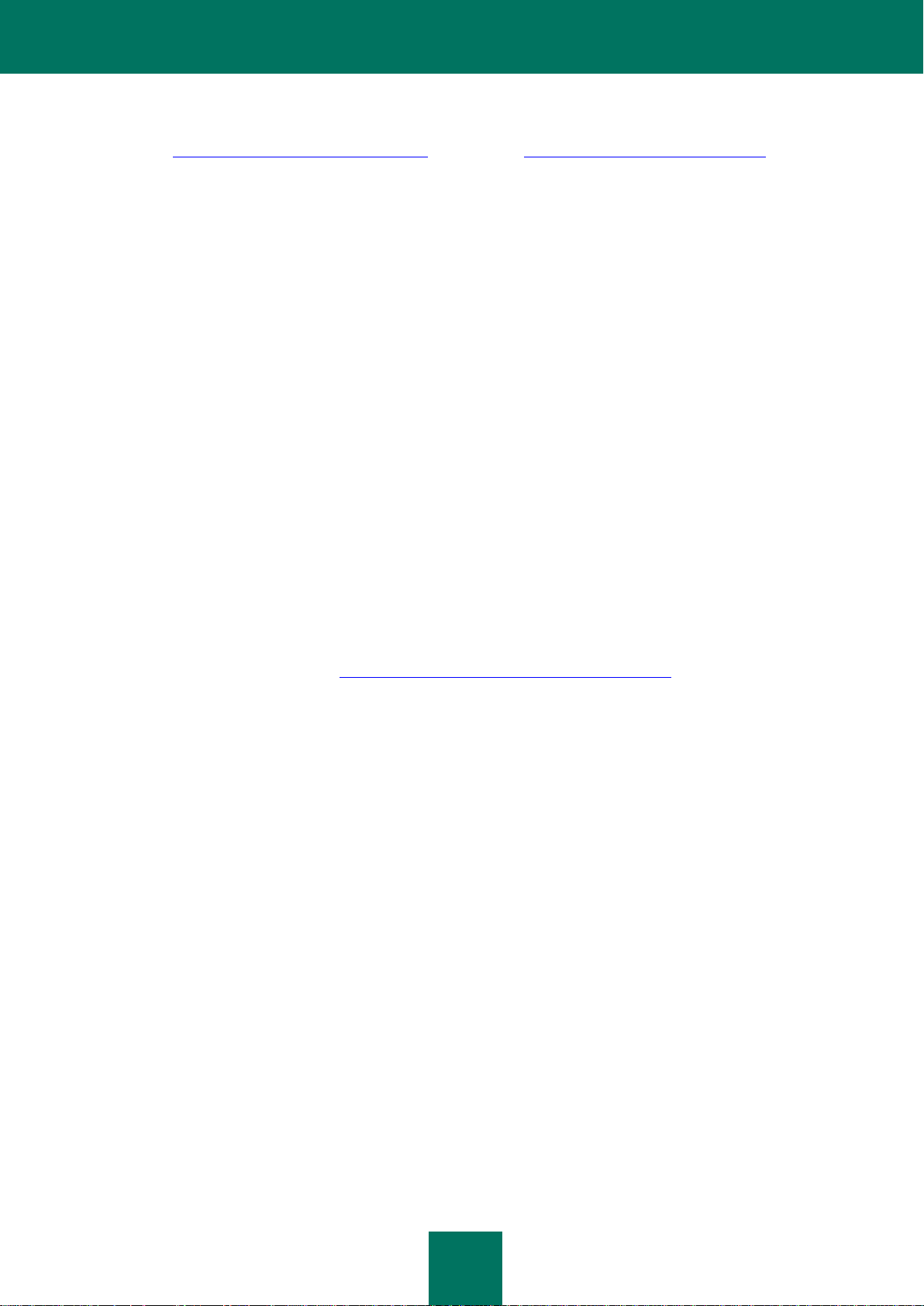
A D M I N I S T R A T O R H A N D B U C H
14
Auf der Programmseite finden Sie in der Wissensdatenbank Artikel, die nützliche Informationen, Empfehlungen und
Antworten auf häufig gestellte Fragen zu Kauf, Installation und Nutzung von Kaspersky Endpoint Security für
Workstations http://support.kaspersky.com/de/kes8wks und Fileserver http://support.kaspersky.com/de/kes8fs enthalten.
Neben Fragen zu Kaspersky Endpoint Security können die Artikel auch andere Kaspersky-Lab-Programme betreffen und
Neuigkeiten über den Technischen Support enthalten.
Elektronisches Hilfesystem
Das elektronische Hilfesystem des Programms umfasst verschiedene Hilfedateien.
Die Kontexthilfe bietet Informationen über die einzelnen Programmfenster: Liste und Beschreibung der Einstellungen und
Liste der entsprechenden Aufgaben.
Die vollständige Hilfe enthält ausführliche Informationen darüber, wie der Computerschutz mit diesem Programm
verwaltet wird.
Administratorhandbuch
Auf der Kaspersky-Lab-Seite können Sie im Abschnitt Downloads eine PDF-Version des Administratorhandbuchs
herunterladen. Dieses Dokument bietet Informationen über die Installation und Aktivierung des Programms auf den
Computern eines lokalen Unternehmensnetzwerks, sowie über die Programmeinstellungen. Das Dokument informiert
ausführlich darüber, wie der Computerschutz mithilfe des Programms verwaltet wird.
DISKUSSION ÜBER DIE PROGRAMME VON KASPERSKY LAB IM WEBFORUM
Wenn Ihre Frage keine dringende Antwort erfordert, können Sie sie mit den Spezialisten von Kaspersky Lab und mit
anderen Anwendern in unserem Forum (http://forum.kaspersky.com/index.php?showforum=28) diskutieren.
Im Forum können Sie bereits veröffentlichte Themen nachlesen, eigene Beiträge schreiben und neue Themen zur
Diskussion stellen.
PER E-MAIL KONTAKT MIT DER ABTEILUNG FÜR HANDBÜCHER UND HILFESYSTEME AUFNEHMEN
Die Abteilung für Handbücher und Hilfesysteme ist per E-Mail erreichbar. Als Betreff der Nachricht muss "Kaspersky
Help Feedback: Kaspersky Endpoint Security 8 für Windows" verwendet werden.
Page 15
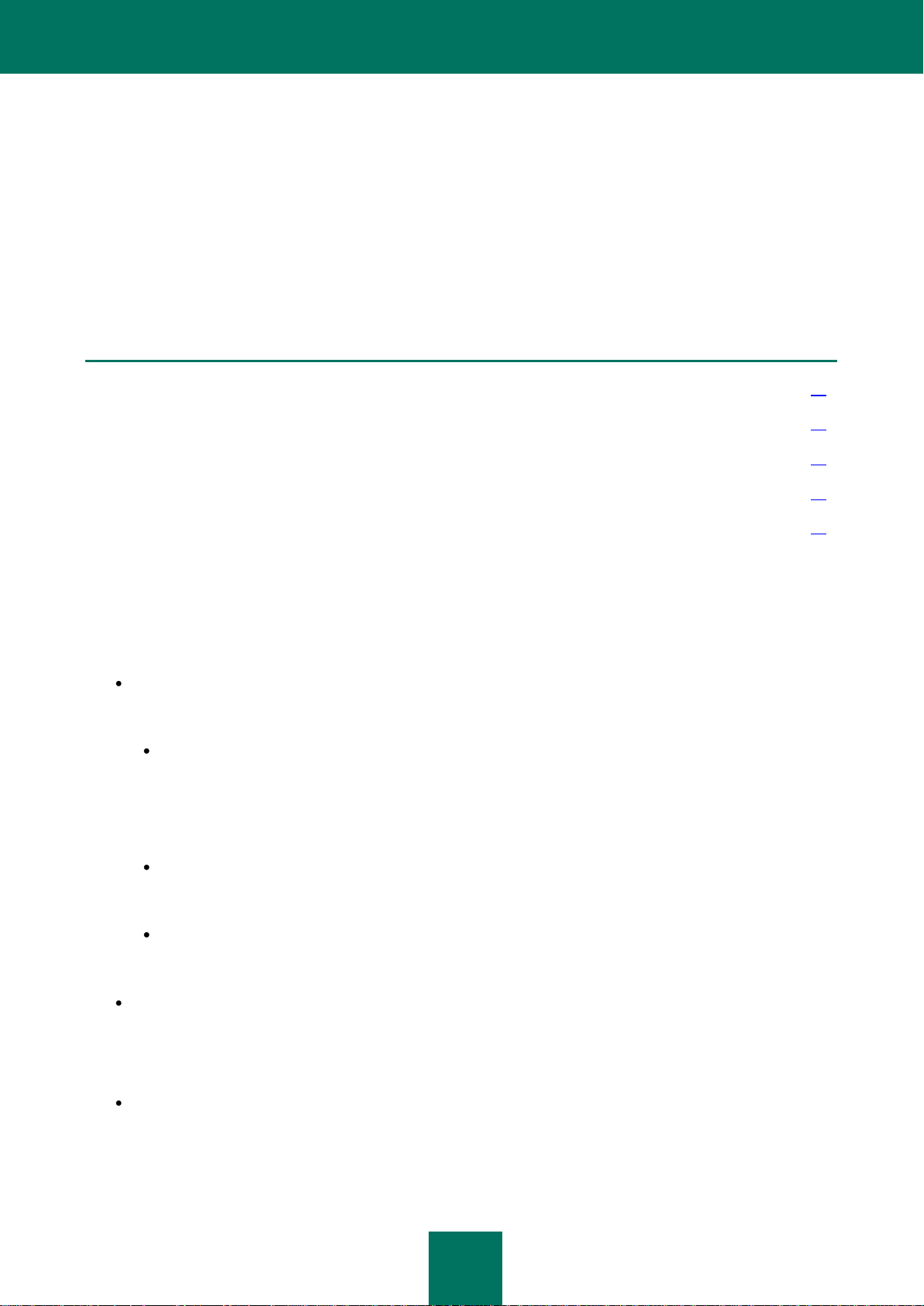
15
KASPERSKY ENDPOINT SECURITY 8 FÜR
IN DIESEM ABSCHNITT
Neuerungen .................................................................................................................................................................... 15
Lieferumfang ................................................................................................................................................................... 16
Organisation des Computerschutzes .............................................................................................................................. 17
Service für registrierte Benutzer ...................................................................................................................................... 19
Hard- und Softwarevoraussetzungen .............................................................................................................................. 19
WINDOWS
Dieser Abschnitt beschreibt die Programm-Features und bietet kurze Informationen zu den Programmfunktionen und komponenten. Hier werden der Lieferumfang und die Services beschrieben, die den registrierten Programmnutzern zur
Verfügung stehen. Dieser Abschnitt informiert über die Hard- und Softwarevoraussetzungen, die ein Computer erfüllen
muss, damit Kaspersky Endpoint Security installiert werden kann.
NEUERUNGEN
In Kaspersky Endpoint Security 8 für Windows haben Sie folgende neue Möglichkeiten:
Neu hinzugefügt wurde die Programmkontrolle, über die die Ausführung einzelner Programme gemäß den
Vorgaben der IT-Abteilung im Unternehmen zugelassen bzw. blockiert werden kann. Die Programmkontrolle
hart folgende Komponenten:
Die Kontrolle des Programmstarts beruht auf Erlaubnis- und Verbotsregeln, die vom Administrator des
lokalen Unternehmensnetzwerks erstellt werden. Diese Regeln können entweder anhand der von
Kaspersky Lab vorgegebenen Software-Kategorien oder von den vom lokalen Netzwerkadministrator
vorgegebenen Bedingungen erstellt werden. Durch die Integration mit Active Directory® können Sie die
Ausführung von Programmen für einzelne Benutzer und ganze Benutzergruppen in Active Directory
erlauben bzw. blockieren.
Die Aktivitätskontrolle für Programme ermöglicht es, Programmaktionen in Abhängigkeit von
Gefahrenstufe und Reputation zu blockieren. Die Informationen über die Reputation von Programmen
werden von Kaspersky Lab zur Verfügung gestellt.
Mithilfe der Überwachung von Schwachstellen können Schwachstellen identifiziert werden. Dies bezieht
sowohl auf Programme, die auf einem Benutzercomputer laufen, als auch auf alle Programme, die auf
einem Computer installiert sind.
Mithilfe der neuen Web-Kontrolle können Sie den Zugriff einzelner Benutzer auf bestimmte Web-Ressourcen
durch Regeln beschränken Für die Regeln können Sie z.B. folgende Einstellungen vorgeben: Kategorien von
Inhalten für Web-Ressourcen, Datentypen, einzelne Web-Adressen oder Gruppen von Web-Adressen. Durch
die Integration mit Active Directory können Sie Regeln für die Überwachung des Zugriffs auf Web-Ressourcen
für einzelne Benutzer und ganze Benutzergruppen in Active Directory definieren.
Neue Benutzeroberfläche im Programmhauptfenster: Im Programmhauptfenster wird eine Statistik für die
Kontrollkomponenten, Schutzkomponenten, Untersuchungsaufgaben und Updateaufgabe angezeigt.
Page 16
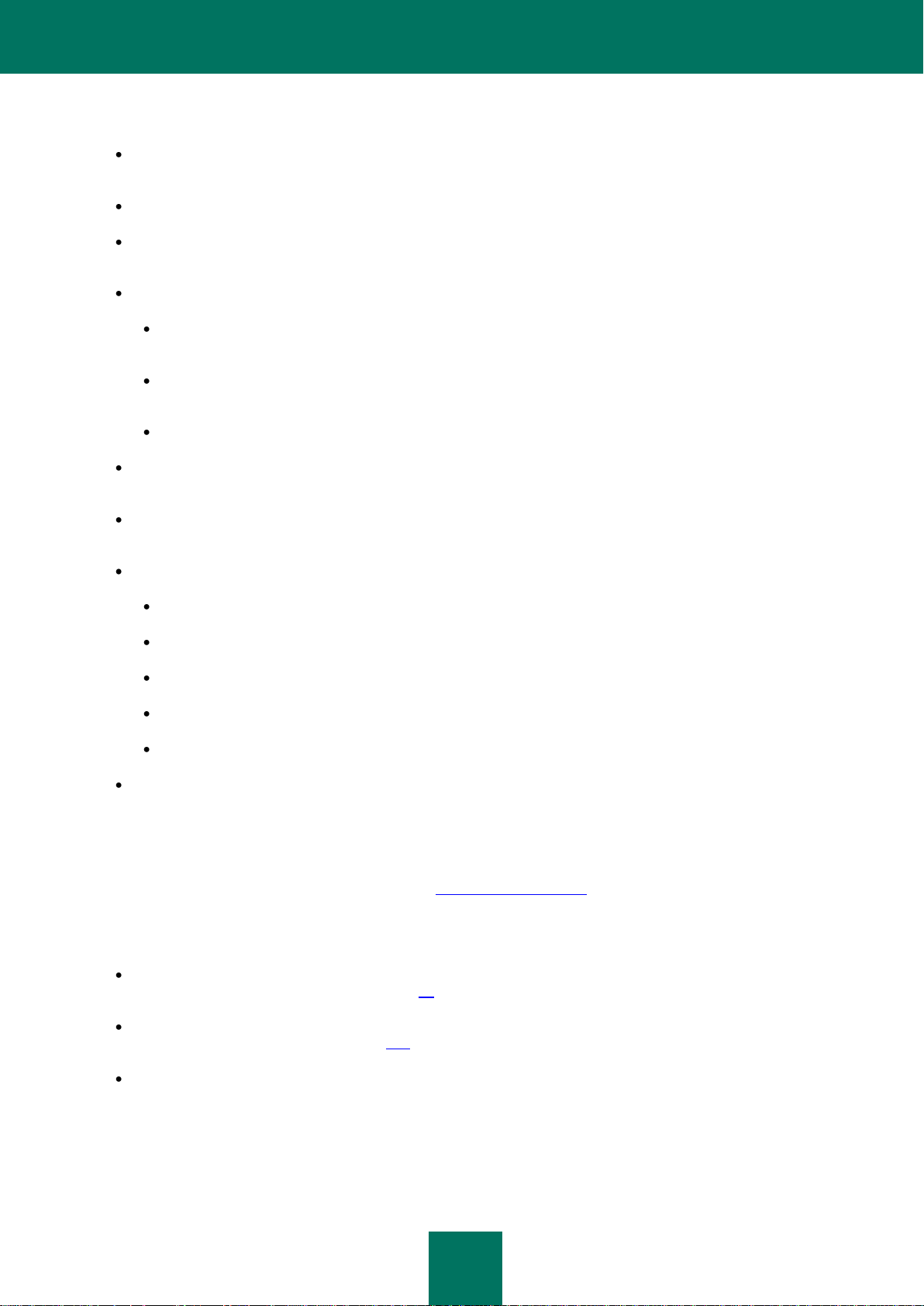
A D M I N I S T R A T O R H A N D B U C H
16
Verbesserungen:
Verbesserter Antiviren-Schutz, u. a. durch die Anbindung an Kaspersky Security Network. Die Integration von
Kaspersky Security Network bietet Informationen über die Reputation von Dateien und Webadressen.
Verbesserte Technologie zur Desinfektion bei aktiven Infektionen
Verbesserte Technologie zum internen Schutz vor Änderungen an Programmdateien, Speicherprozessen und
Registry-Einträgen.
Verbesserte Technologie für den Proaktiven Schutz
Speichermöglichkeit für historische Daten zu Ausführung einzelner Programme durch die neue
Systemüberwachung;
Verbesserter Proaktiver Schutz: Identifizierung von Malware-Programmen auf Basis laufend aktualisierter
Signaturen durch das BSS-Verfahren (Behavior Stream Signatures);
Neu: Rollback von Malware -Aktionen während der Desinfektion.
Verbesserte Firewall: Überwachung des eingehenden / ausgehenden Datenverkehrs nach Ports, IP-Adressen
und Anwendungen.
Effizientere Vermeidung von Angriffsversuchen durch IDS (Intrusion Detection System): Unterstützung von
Ausnahmen über vorgegebene IP-Adressen.
Verbesserte Gerätekontrolle:
Erweiterte Liste der unterstützten Schnittstellen und Gerätetypen
Neu: Möglichkeit zur Eingabe der Seriennummer als Auswahlkriterium für Geräte
Neu: Möglichkeit zur Beschränkung des Gerätezugriffs auf Dateisystemebene: Lesen / Schreiben
Neu: Möglichkeit der Einrichtung eines Zeitplans für den Zugriff von Benutzern auf Geräte
Neu: Integration mit Active Directory.
Neu: Möglichkeit zur Überwachung des Datenverkehrs für die Protokolle IRC, Mail.ru und AIM®.
LIEFERUMFANG
Verkauf über den Online-Shop von Kaspersky Lab (z.B. http://www.kaspersky.de, Abschnitt Online-Shop) oder unsere
Vertriebspartner.
Zum Lieferumfang gehören:
Erforderliche Dateien für die Installation des Programms mit allen verfügbaren Methoden (s. Abschnitt
"Methoden der Programminstallation" auf S. 21).
Datei ksn.txt mit den Bedingungen für die Teilnahme an Kaspersky Security Network (s. Abschnitt "Teilnahme
an Kaspersky Security Network" auf S. 250).
Die Datei license.txt mit Erläuterungen zu den Lizenzbedingungen Der Lizenzvertrag enthält die Bedingungen
für die Nutzung des Programms.
Sie erhalten die zur Programmaktivierung erforderlichen Informationen nach Eingang des Rechnungsbetrags per E-Mail.
Ausführliche Informationen zum Kauf und Lieferumfang erhalten Sie bei unserer Vertriebsabteilung.
Page 17
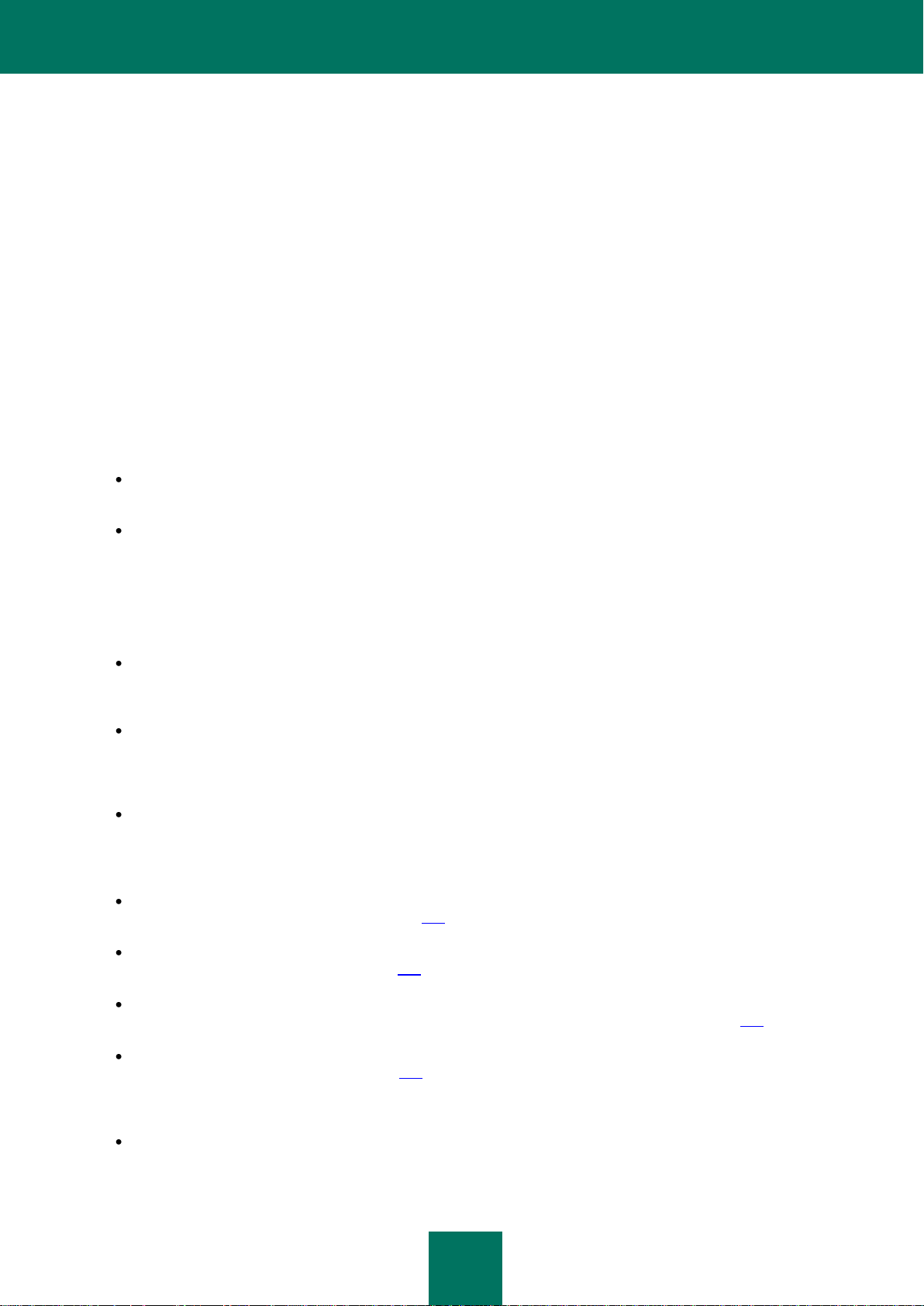
K A S P E R S K Y E N D P O I N T S E C U R I T Y 8 F Ü R W I N D O W S
17
ORGANISATION DES COMPUTERSCHUTZES
Kaspersky Endpoint Security bietet Ihrem Computer einen komplexen Schutz vor bekannten und neuen Bedrohungen,
Netzwerkangriffen, Betrugsversuchen und anderen unerwünschten Informationen.
Jeder Bedrohungstyp wird von einer bestimmten Programmkomponente verarbeitet. Die Komponenten können
unabhängig voneinander aktiviert und deaktiviert sowie über ihre Einstellungen angepasst werden.
Zusätzlich zum konstanten Schutz, der anhand der Programmkomponenten realisiert wird, empfiehlt sich die
regelmäßige Durchführung einer Untersuchung des Computers auf Viren und andere schädliche Programmen. Das ist
erforderlich, um die Möglichkeit der Ausbreitung schädlicher Programme auszuschließen, die nicht von den
Schutzkomponenten erkannt wurden, da beispielsweise eine zu niedrige Schutzstufe eingestellt war.
Um Kaspersky Endpoint Security immer auf dem neuesten Stand zu halten, muss ein Update der Datenbanken und
Programmmodule, die im Programm verwendet werden, durchgeführt werden. Das Programm wird in der
Grundeinstellung automatisch aktualisiert. Bei Bedarf können Datenbanken und Programmmodule jedoch jederzeit
manuell aktualisiert werden.
Die folgenden Programmkomponenten werden als Kontrollkomponenten bezeichnet:
Kontrolle des Programmstarts. Die Komponente verfolgt den Start von Programmen durch den Anwender
und reguliert den Programmstart.
Aktivitätskontrolle für Programme. Die Komponente registriert die Aktionen, die von einem Programm im
System ausgeführt werden, und reguliert seine Aktivität in Abhängigkeit von der Gruppe, zu der das Programm
gehört. Für jede Gruppe von Programmen ist eine Auswahl von Regeln vorgegeben. Diese Regeln regulieren
den Zugriff von Programmen auf persönliche Anwenderdaten sowie auf die Ressourcen des Betriebssystems.
Zu solchen Daten zählen Benutzerdateien (Verzeichnis Eigene Dateien, Cookies, Daten zur Aktivität der
Anwenders) sowie Dateien, Verzeichnisse und Registry-Schlüssel, die Arbeitsparameter und wichtige Daten
häufig verwendeter Programme beinhalten.
Überwachung von Schwachstellen. Die Komponente Überwachung von Schwachstellen untersucht in
Echtzeit die auf dem Benutzercomputer gestarteten Programme sowie alle Programme bei ihrem Start auf
Schwachstellen.
Gerätekontrolle. Diese Komponente ermöglicht es, flexible Zugriffsbeschränkungen für Informationsträger
(zum Beispiel Festplatten, Wechsellaufwerke, Bandlaufwerke, CD/DVD-Disks), Datentransfergeräte (z.B.
Modems), Geräte, die einen Ausdruck der Informationen anfertigen (z.B. Drucker) oder Schnittstellen, mit deren
Hilfe Geräte an den Computer angeschlossen werden können (z.B. USB, Bluetooth, Infrarot), einzurichten.
Web-Kontrolle. Diese Komponente ermöglicht es, für verschiedene Anwendergruppen flexible
Zugriffsbeschränkungen für Webressourcen einzurichten.
Die Funktion der Kontrollkomponenten basiert auf Regeln:
Die Kontrolle des Programmstarts verwendet die Kontrollregeln für den Programmstart (s. Abschnitt "Über die
Kontrollregeln für den Programmstart" auf S. 119).
Die Aktivitätskontrolle für Programme verwendet die Kontrollregeln für Programme (s. Abschnitt "Über die
Aktivitätskontrolle für Programme" auf S. 132).
Die Gerätekontrolle verwendet die Regeln für den Zugriff auf Geräte und die Regeln für den Zugriff auf
Schnittstellen (s. Abschnitt "Über die Regeln für den Zugriff auf Geräte und Schnittstellen" auf S. 147).
Die Web-Kontrolle verwendet die Regeln für den Zugriff auf Webressourcen (s. Abschnitt "Über die
Zugriffsregeln für Webressourcen" auf S. 158).
Die folgenden Programmkomponenten werden als Schutzkomponenten bezeichnet:
Datei-Anti-Virus. Die Komponente erlaubt es, einer Infizierung des Dateisystems vorzubeugen. Die
Komponente wird beim Starten von Kaspersky Endpoint Security gestartet, befindet sich stets im
Arbeitsspeicher des Computers und untersucht alle Dateien, die auf Ihrem Computer und auf allen
Page 18
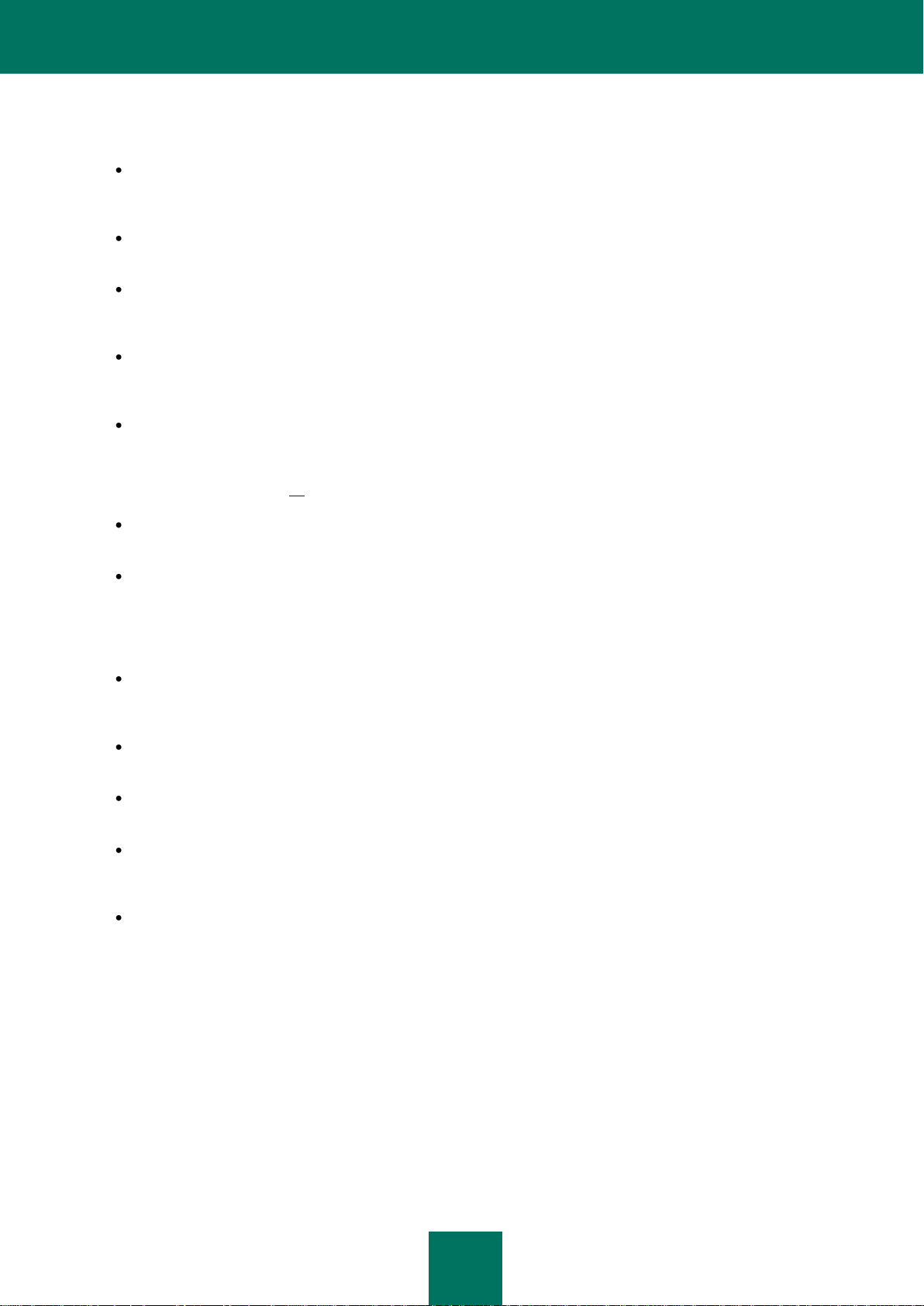
A D M I N I S T R A T O R H A N D B U C H
18
angeschlossenen Laufwerken geöffnet, gespeichert und gestartet werden. Der Datei-Anti-Virus fängt jeden
Zugriff auf eine Datei ab und prüft diese Datei auf Viren und andere schädliche Programme.
Aktivitätsmonitor. Diese Komponente sammelt Daten über die Aktionen der Programme auf Ihrem Computer
und versorgt die anderen Schutzkomponenten mit entsprechenden Informationen, um die Effektivität des
Schutzes zu steigern.
Mail-Anti-Virus. Diese Komponente untersucht, ob in ein- und ausgehenden E-Mails Viren und andere
Schadprogramme enthalten sind.
Web-Anti-Virus. Diese Komponente untersucht den Datenverkehr, der über die Protokolle HTTP und FTP auf
dem Benutzercomputer empfangen wird. Außerdem prüft er, ob Links zu verdächtigen Webadressen oder zu
Phishing-Webadressen führen.
IM-Anti-Virus. Diese Komponente untersucht den Datenverkehr, der über Instant-Messenger-Protokolle auf
dem Benutzercomputer empfangen wird. Die Komponente gewährleistet Sicherheit bei der Arbeit mit Instant
Messengern, die dem Sofortaustausch von Nachrichten dienen.
Firewall. Diese Komponente gewährleistet den Schutz persönlicher Daten, die sich auf dem Computer des
Anwenders befinden, indem bei bestehender Verbindung zum Internet oder zum lokalen Netzwerk alle
potenziellen Gefahrenquellen blockiert werden. Sie filtert die gesamte Netzwerkaktivität anhand zweier
Regeltypen: Netzwerkregeln für Programme und Netzwerkregeln für Pakete (s. Abschnitt "Über
Netzwerkregeln" auf S. 91).
Netzwerkmonitor. Diese Komponente ermöglicht die Ansicht der Informationen zur Netzwerkaktivität des
Computers im Echtzeitmodus.
Schutz vor Netzwerkangriffen. Diese Komponente prüft den eingehenden Netzverkehr auf für
Netzwerkangriffe charakteristische Aktivitäten. Wenn Kaspersky Endpoint Security einen Angriff auf den
Benutzercomputer erkennt, blockiert es die Netzwerkaktivität des angreifenden Computers.
In Kaspersky Endpoint Security sind die folgenden Aufgaben vorgesehen:
Vollständige Untersuchung. Kaspersky Endpoint Security führt eine eingehende Untersuchung des
Betriebssystems durch, einschließlich Systemspeicher, beim Start geladener Objekte, Backup-Speicher des
Betriebssystems sowie sämtlicher Festplatten und Wechsellaufwerke.
Benutzerdefinierte Untersuchung. Kaspersky Endpoint Security untersucht die vom Benutzer ausgewählten
Objekte.
Untersuchung wichtiger Bereiche. Kaspersky Endpoint Security prüft Objekte, die beim Start des
Betriebssystems geladen werden, den Systemspeicher sowie Objekte, die mit Rootkits infiziert sind.
Update. Kaspersky Endpoint Security lädt aktualisierte Datenbanken und Programm-Module. Dadurch wird
sichergestellt, dass der Schutz des Computers vor Viren und anderen Schadprogrammen stets auf dem
neuesten Stand ist.
Schwachstellensuche. Kaspersky Endpoint Security untersucht das Betriebssystem und die installierte
Software auf Schwachstellen. Dies ermöglicht eine Diagnose und rechtzeitige Behebung möglicher Probleme,
die von Angreifern ausgenutzt werden könnten.
Fernverwaltung über Kaspersky Security Center
Kaspersky Security Center ermöglicht das Starten und Beenden von Kaspersky Endpoint Security auf Client-Computern
sowie die Konfiguration der Einstellungen des Programms im Remote-Betrieb.
Page 19
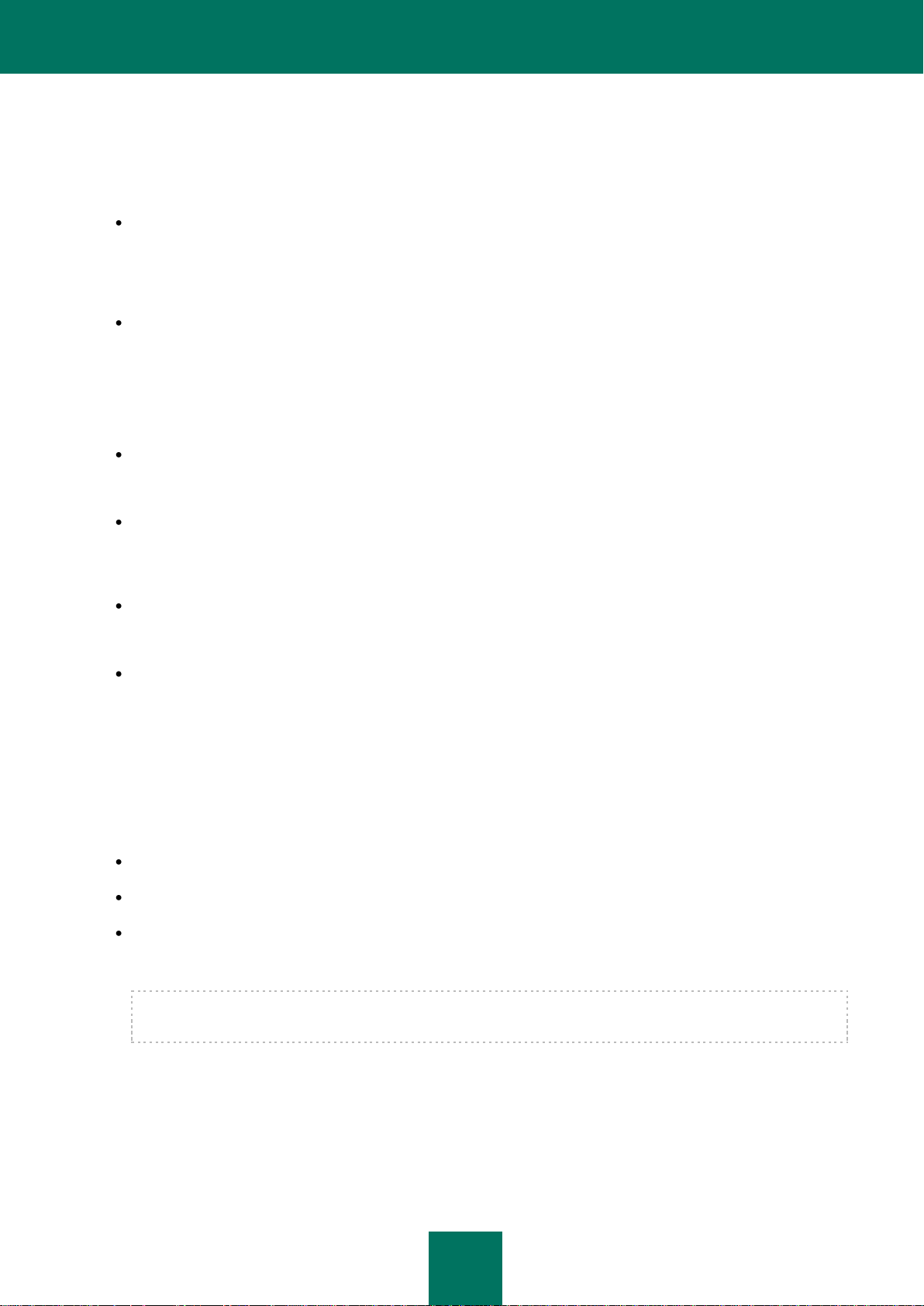
K A S P E R S K Y E N D P O I N T S E C U R I T Y 8 F Ü R W I N D O W S
19
Servicefunktionen des Programms
Kaspersky Endpoint Security verfügt über mehrere Servicefunktionen. Die Servicefunktionen dienen dazu, das
Programm auf dem neuesten Stand zu halten, die Optionen des Programms zu erweitern und den Benutzer zu
unterstützen.
Berichte. Während der Ausführung des Programms wird für jede Programmkomponente und -aufgabe ein
Bericht erstellt. Der Bericht enthält eine Liste der Ereignisse, die während der Ausführung von Kaspersky
Endpoint Security aufgetreten sind, sowie aller vom Programm ausgeführten Operationen. Treten Probleme auf,
kann man die Berichte zur eingehenderen Untersuchung durch die Fachleute des Technischen Supports an
Kaspersky Lab schicken.
Datenverwaltung. Erkennt das Programm bei der Untersuchung des Computers auf Viren und andere
Schadprogramme infizierte oder verdächtige Dateien, so blockiert es diese. Verdächtige Dateien werden von
Kaspersky Endpoint Security in einen gesonderten Speicher verschoben - die Quarantäne. Die Kopien
reparierter und gelöschter Dateien speichert Kaspersky Endpoint Security im Backup. Dateien, die aus
irgendwelchen Gründen nicht bearbeitet werden, verschiebt Kaspersky Endpoint Security in die Liste
unverarbeiteter Dateien. Sie können Dateien prüfen, Dateien an ihrem ursprünglichen Speicherort
wiederherstellen, Dateien manuell in die Quarantäne verschieben und die Datenverwaltung leeren.
Benachrichtigungsdienst. Der Benachrichtigungsdienst informiert den Anwender über den aktuellen Schutz
des Computers und über den Betrieb von Kaspersky Endpoint Security. Die Nachrichten können auf dem
Desktop eingeblendet oder per E-Mail zugestellt werden.
Kaspersky Security Network. Die Teilnahme des Anwenders am Kaspersky Security Network ermöglicht es,
die Effizienz des Computerschutzes zu steigern, indem Informationen zur Sicherheit und Zuverlässigkeit von
Dateien, Webressourcen und Programmen von allen Anwendern weltweit gesammelt und zur Ansicht
zusammengetragen werden.
Lizenz. Die Verwendung einer Lizenz gewährleistet den Zugriff auf eine voll funktionsfähige Programmversion,
den Zugang zu Datenbank- und Programmmodul-Updates, zu detaillierten Programminformationen sowie zum
kompetenten Technischen Support von Kaspersky Lab.
Support. Alle registrierten Nutzer von Kaspersky Endpoint Security können sich im Falle eines Problems an
unsere Spezialisten vom Technischen Support wenden. Senden Sie eine Anfrage aus "Mein Kaspersky
Account" auf der Supports-Webseite oder lassen Sie sich telefonisch von unseren Mitarbeitern beraten.
SERVICE FÜR REGISTRIERTE BENUTZER
Durch den Kauf einer Lizenz für die Programmnutzung werden Sie zum registrierten Benutzer eines Kaspersky-LabProgramms und können während der Gültigkeitsdauer der Lizenz folgende Leistungen in Anspruch nehmen:
Update der Datenbanken und Nutzung neuer Programmversionen
Beratung bei Fragen zur Installation, Konfiguration und Nutzung des Programms per Telefon und E-Mail
Benachrichtigung über das Erscheinen neuer Kaspersky-Lab-Programme und über neue Viren. Diesen Service
können Sie nutzen, wenn Sie auf der Webseite des Technischen Supports den Newsletter von Kaspersky Lab
abonnieren.
Die Beratung erstreckt sich nicht auf Fragen über die Funktionsweise von Betriebssystemen, der Software von
Drittherstellern und sonstiger Technologien.
HARD- UND SOFTWAREVORAUSSETZUNGEN
Um eine vollständige Funktionsfähigkeit von Kaspersky Endpoint Security zu gewährleisten, sind folgende
Systemvoraussetzungen zu erfüllen:
Page 20
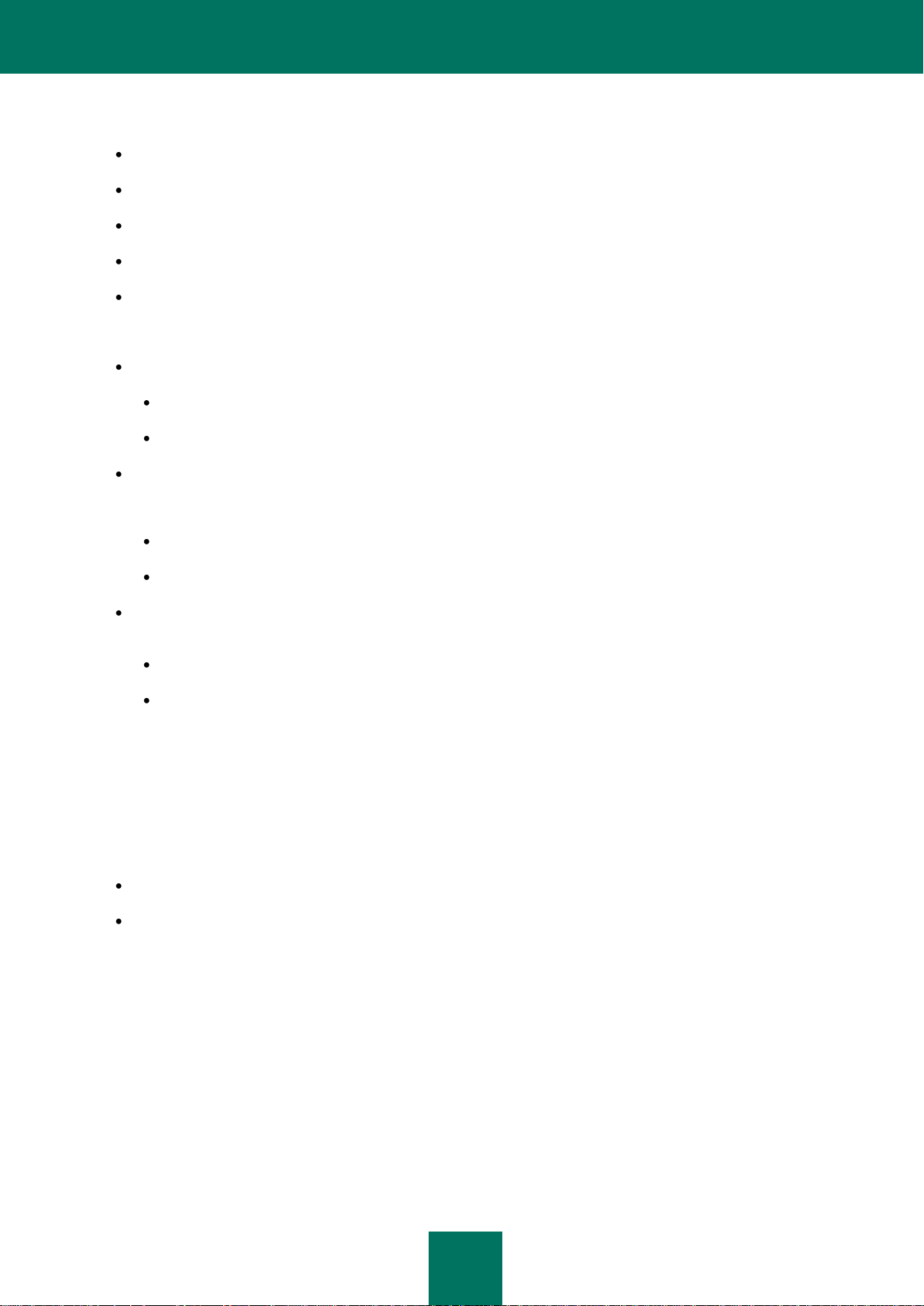
A D M I N I S T R A T O R H A N D B U C H
20
Allgemeine Anforderungen:
1 GB freier Speicherplatz auf der Festplatte
CD/DVD-ROM-Laufwerk (für die Installation des Programms von einer Installations-CD)
Microsoft® Internet Explorer® 7.0 und höher
Microsoft Windows Installer 3.0 und höher
Aktive Internetverbindung für Programmaktivierung und Updates der Datenbanken und Programmmodule.
Hardwareanforderungen an Computer, auf denen folgende Workstation-Betriebssysteme installiert sind:
Microsoft Windows XP Professional SP3, Microsoft Windows XP Professional x64 Edition SP2:
Intel® Pentium® 1 GHz und höher (oder kompatibel)
256 MB Arbeitsspeicher
Microsoft Windows 7 Professional / Enterprise / Ultimate (SP0 und höher), Microsoft Windows 7
Professional / Enterprise / Ultimate (x64 Edition SP0 und höher), Microsoft Windows Vista® SP2, Microsoft
Windows Vista x64 Edition SP2:
Intel Pentium 2 GHz und höher (oder kompatibel)
512 MB Arbeitsspeicher
Microsoft Windows Embedded Standard 7 SP1, Microsoft Windows Embedded Standard 7 x64 Edition SP1,
Microsoft Windows Embedded POSReady 2009 (das letzte Service Pack):
Intel Pentium 800 MHz und höher (oder kompatibel)
256 MB Arbeitsspeicher
Hardwareanforderungen an Computer, auf denen folgende Server-Betriebssysteme installiert sind:
Microsoft Windows Small Business Server 2008 Standard x64 Edition, Microsoft Windows Small Business Server
2011 Essentials / Standard (x64 Edition), Microsoft Windows Server® 2008 R2 Standard / Enterprise (x64 Edition
SP1), Microsoft Windows Server 2008 Standard / Enterprise SP2, Microsoft Windows Server 2008 Standard /
Enterprise SP2 (x64 Edition), Microsoft Windows Server 2003 R2 Standard / Enterprise SP2, Microsoft Windows
Server 2003 R2 Standard x64 Edition SP2, Microsoft Windows Server 2003 Standard SP2, Microsoft Windows
Server 2003 Standard x64 Edition SP2:
Intel Pentium 2 GHz und höher (oder kompatibel)
512 MB Arbeitsspeicher
Page 21
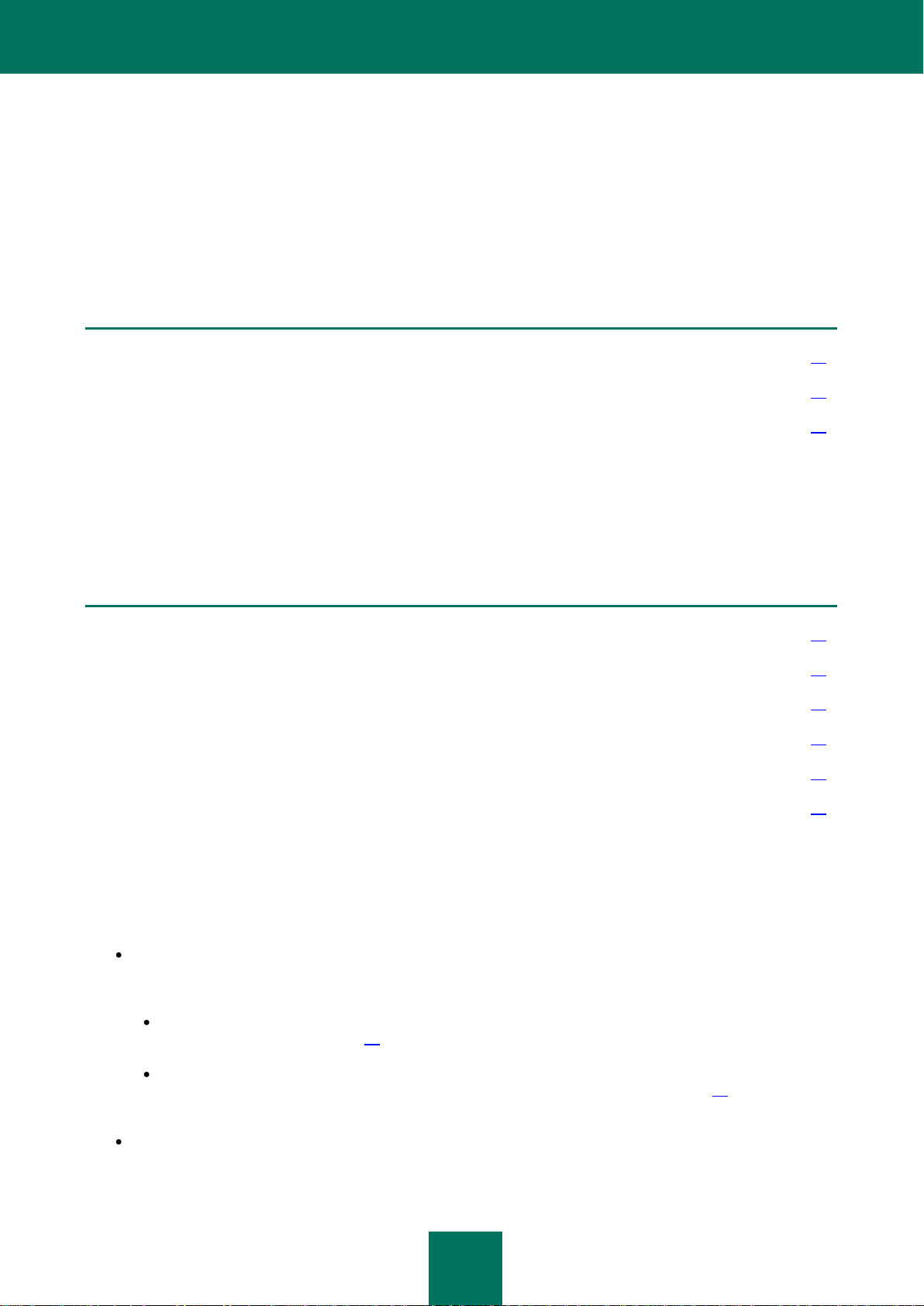
21
PROGRAMM INSTALLIEREN UND
IN DIESEM ABSCHNITT
Programm installieren ..................................................................................................................................................... 21
Upgrade einer Vorgängerversion des Programms ................................................................................................ .......... 33
Programm deinstallieren ................................................................................................................................................. 35
IN DIESEM ABSCHNITT
Methoden der Programminstallation ............................................................................................................................... 21
Programminstallation mithilfe des Installationsassistenten.............................................................................................. 22
Programm über die Befehlszeile installieren ................................................................................................................... 26
Programminstallation über den Gruppenrichtlinienobjekt-Editor. .................................................................................... 27
Beschreibung der Parameter der Datei setup.ini ............................................................................................................. 28
Erstkonfiguration des Programms ................................................................ ................................................................... 31
DEINSTALLIEREN
Dieser Abschnitt bietet Informationen zu folgenden Vorgängen: Installation von Kaspersky Endpoint Security auf einem
Computer, Erstkonfiguration des Programms, Upgrade einer Vorgängerversion, Deinstallation des Programms.
PROGRAMM INSTALLIEREN
Dieser Abschnitt enthält Informationen zur Installation und Erstkonfiguration von Kaspersky Endpoint Security.
METHODEN DER PROGRAMMINSTALLATION
Es gibt mehrere Möglichkeiten, Kaspersky Endpoint Security 8 für Windows zu installieren:
Lokale Installation – Installation des Programms auf einem einzelnen Computer. Für den Start und die
Durchführung einer lokalen Installation ist ein direkter Zugriff auf den betreffenden Computer erforderlich. Für
eine lokale Installation stehen zwei Modi zur Verfügung:
Interaktiv mithilfe des Installationsassistenten (s. Abschnitt "Programminstallation mithilfe des
Installationsassistenten" auf S. 22). Dieser Modus erfordert Ihre Beteiligung am Installationsvorgang.
Silent-Modus. In diesem Fall wird die Programminstallation aus der Befehlszeile gestartet. Der
Installationsvorgang (s. Abschnitt "Programm über die Befehlszeile installieren" " auf S. 26) läuft ohne Ihre
Beteiligung.
Remote-Installation – Programminstallation auf Netzwerkcomputern. Die Installation erfolgt vom
Administratorarbeitsplatz aus. Dabei werden verwendet:
Page 22
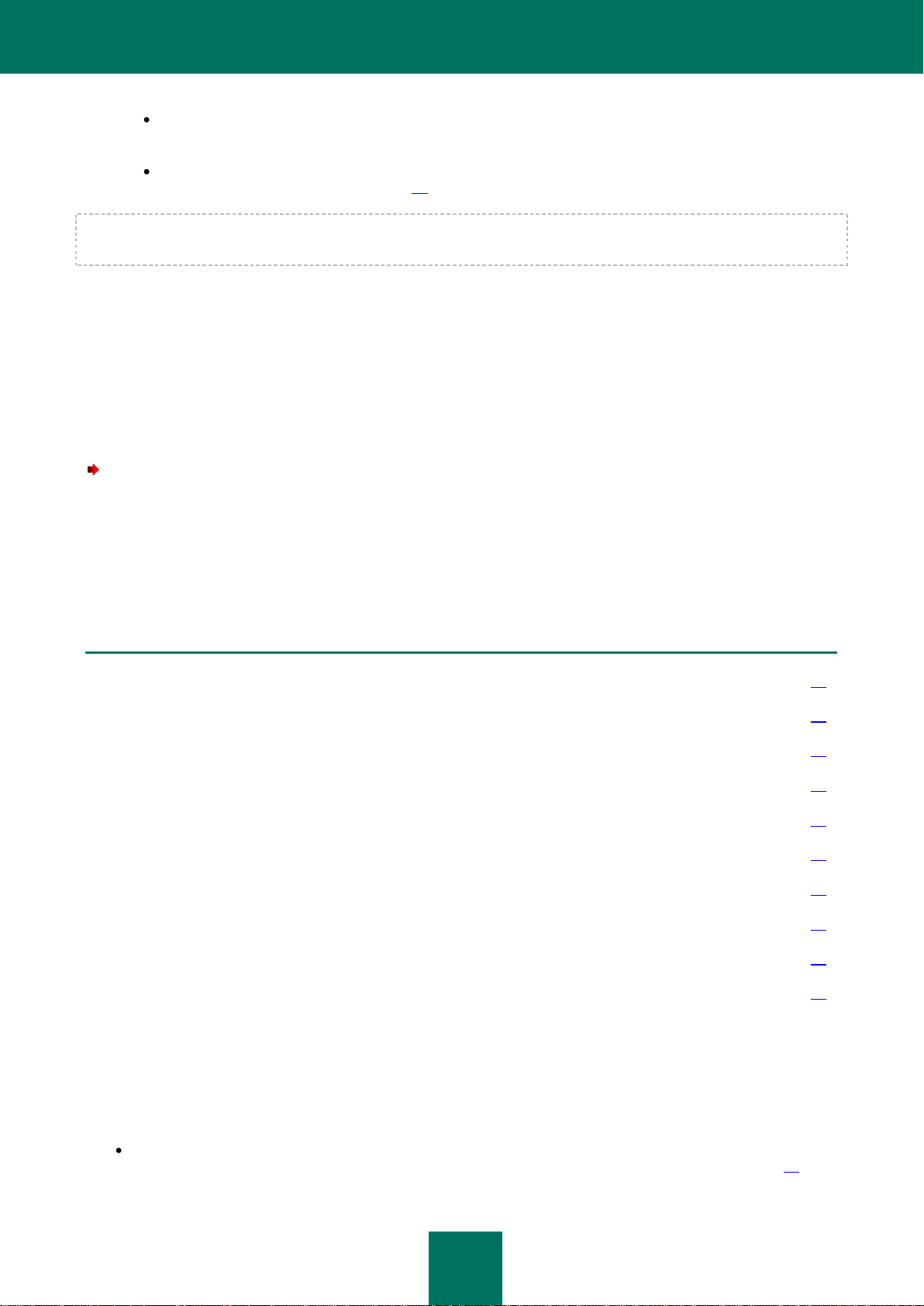
A D M I N I S T R A T O R H A N D B U C H
22
Programmpaket Kaspersky Security Center (s. "Handbuch zur Implementierung von Kaspersky Security
IN DIESEM ABSCHNITT
Schritt 1. Systemkompatibilität für die Installation prüfen ................................................................................................ 22
Schritt 2. Startfenster für den Installationsvorgang .......................................................................................................... 23
Schritt 3. Lizenzvereinbarung anzeigen .......................................................................................................................... 23
Schritt 4. Erklärung zur Verwendung des Kaspersky Security Network .......................................................................... 23
Schritt 5. Installationstyp wählen ..................................................................................................................................... 24
Schritt 6. Programmkomponenten für Installation auswählen ......................................................................................... 24
Schritt 7. Auswahl des Installationsordners für das Programm ....................................................................................... 24
Schritt 8. Ausnahmen für die Antiviren-Untersuchung hinzufügen .................................................................................. 25
Schritt 9. Programminstallation vorbereiten ..................................................................................................................... 25
Schritt 10. Programm installieren .................................................................................................................................... 25
Center")
Domänen-Gruppenrichtlinien für Microsoft Windows Server (s. Abschnitt "Programminstallation über den
Gruppenrichtlinienobjekt-Editor" auf S. 27).
Es wird empfohlen vor Beginn der Installation von Kaspersky Endpoint Security (auch vor einer Remote-Installation) alle
laufenden Programme zu schließen.
PROGRAMMINSTALLATION MITHILFE DES INSTALLATIONSASSISTENTEN
Die Oberfläche des Installationsassistenten besteht aus mehreren aufeinanderfolgenden Fenstern (Schritten). Zur
Navigation zwischen den Fenstern des Installationsassistenten dienen die Schaltflächen Zurück und Weiter. Zum
Abschluss des Installationsassistenten dient die Schaltfläche Beenden. Der Installationsassistent kann bei einem
beliebigen Schritt durch Klick auf Abbrechen abgebrochen werden.
Um mithilfe des Installationsassistenten das Programm zu installieren oder eine Vorgängerversion zu aktualisieren,
müssen Sie folgende Aktionen durchführen:
1. Starten Sie die Datei setup.exe.
Der Installationsassistent wird gestartet.
2. Folgen Sie den Anweisungen des Installationsassistenten.
SCHRITT 1. SYSTEMKOMPATIBILITÄT FÜR INSTALLATION PRÜFEN
Vor der Installation von Kaspersky Endpoint Security 8 für Windows auf einem Computer oder der Aktualisierung einer
Vorgängerversion werden folgende Voraussetzungen geprüft:
Übereinstimmung des Betriebssystems und des Update-Pakets (Service Pack) mit den
Softwarevoraussetzungen für die Installation (s. Abschnitt "Hard- und Softwarevoraussetzungen" auf S. 19).
Page 23
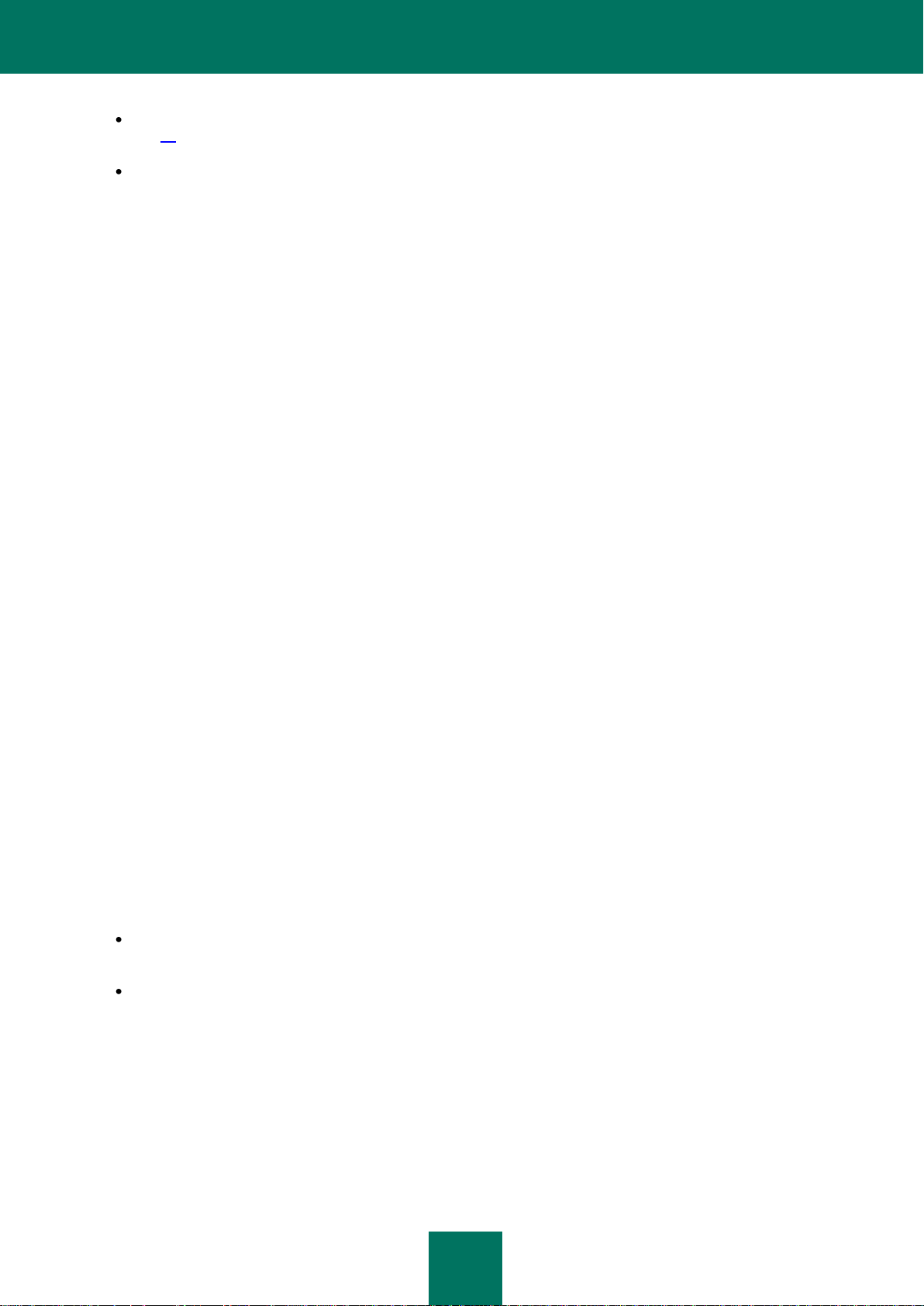
P R O G R A M M I N S T A L L I E R E N U N D D E I N S T A L L I E R E N
23
Vorliegen der Hard- und Softwarevoraussetzungen (s. Abschnitt "Hard- und Softwarevoraussetzungen" auf
S. 19).
Vorhandensein von Rechten für die Programminstallation.
Wenn eine der aufgezählten Bedingungen nicht erfüllt wird, erscheint eine entsprechende Meldung auf dem Bildschirm.
Wenn der Computer die angegebenen Voraussetzungen erfüllt, führt der Installationsassistent eine Suche nach
Programmen von Kaspersky Lab durch, deren simultane Ausführung zu Konflikten führen könnte. Wenn solche
Programme gefunden werden, werden Sie aufgefordert, diese manuell zu entfernen.
Wenn sich unter den gefundenen Programmen Kaspersky Anti-Virus 6.0 für Windows Workstation® MP3 / MP4 oder
Kaspersky Anti-Virus 6.0 für Windows Server MP3 / MP4 befindet, werden alle Daten, die migriert werden
können (beispielsweise Aktivierungsinformationen und Programmeinstellungen) gespeichert und bei der Installation von
Kaspersky Endpoint Security 8 für Windows verwendet. Kaspersky Anti-Virus 6.0 für Windows Workstation MP3 / MP4
oder Kaspersky Anti-Virus 6.0 für Windows Server MP3 / MP4 wird automatisch gelöscht.
SCHRITT 2. STARTFENSTER FÜR DEN INSTALLATIONSVORGANG
Wenn das Betriebssystem des Computers, auf dem Kaspersky Endpoint Security installiert werden soll, die
Voraussetzungen vollständig erfüllt, wird nach dem Start des Installationspakets ein Startfenster geöffnet. Das
Startfenster enthält Informationen über den Beginn der Installation von Kaspersky Endpoint Security auf dem Computer.
Klicken Sie auf die Schaltfläche Weiter, um den Installationsassistenten fortzusetzen. Klicken Sie auf Abbrechen, um
den Installationsassistenten abzubrechen.
SCHRITT 3. LIZENZVEREINBARUNG ANZEIGEN
Bei diesem Schritt ist eine Kenntnisnahme der Lizenzvereinbarung erforderlich, die zwischen Ihnen und Kaspersky Lab
abgeschlossen wird.
Lesen Sie die Vereinbarung sorgfältig und aktivieren Sie das Kontrollkästchen Ich akzeptiere die Bedingungen der
Lizenzvereinbarung, wenn Sie mit allen Punkten einverstanden sind.
Klicken Sie auf Zurück, um zum vorherigen Schritt des Installationsassistenten zurückzukehren. Klicken Sie auf Weiter,
um den Installationsassistenten fortzusetzen. Klicken Sie auf Abbrechen, um den Installationsassistenten abzubrechen.
SCHRITT 4. ERKLÄRUNG ZUR VERWENDUNG DES KASPERSKY SECURITY NETWORK
Bei diesem Schritt wird Ihnen angeboten, am Programm Kaspersky Security Network teilzunehmen.
Lesen Sie die Erklärung zur Verwendung von Kaspersky Security Network gründlich:
Wenn Sie mit allen Punkten einverstanden sind, wählen Sie im Assistentenfenster die Variante Ich stimme der
Teilnahme am Kaspersky Security Network zu.
Wenn Sie mit den Teilnahmebedingungen für Kaspersky Security Network nicht einverstanden sind, wählen Sie
im Assistentenfenster die Variante Ich lehne die Teilnahme am Kaspersky Security Networks ab.
Klicken Sie auf Zurück, um zum vorherigen Schritt des Installationsassistenten zurückzukehren. Klicken Sie auf Weiter,
um den Installationsassistenten fortzusetzen. Klicken Sie auf Abbrechen, um den Installationsassistenten abzubrechen.
Page 24
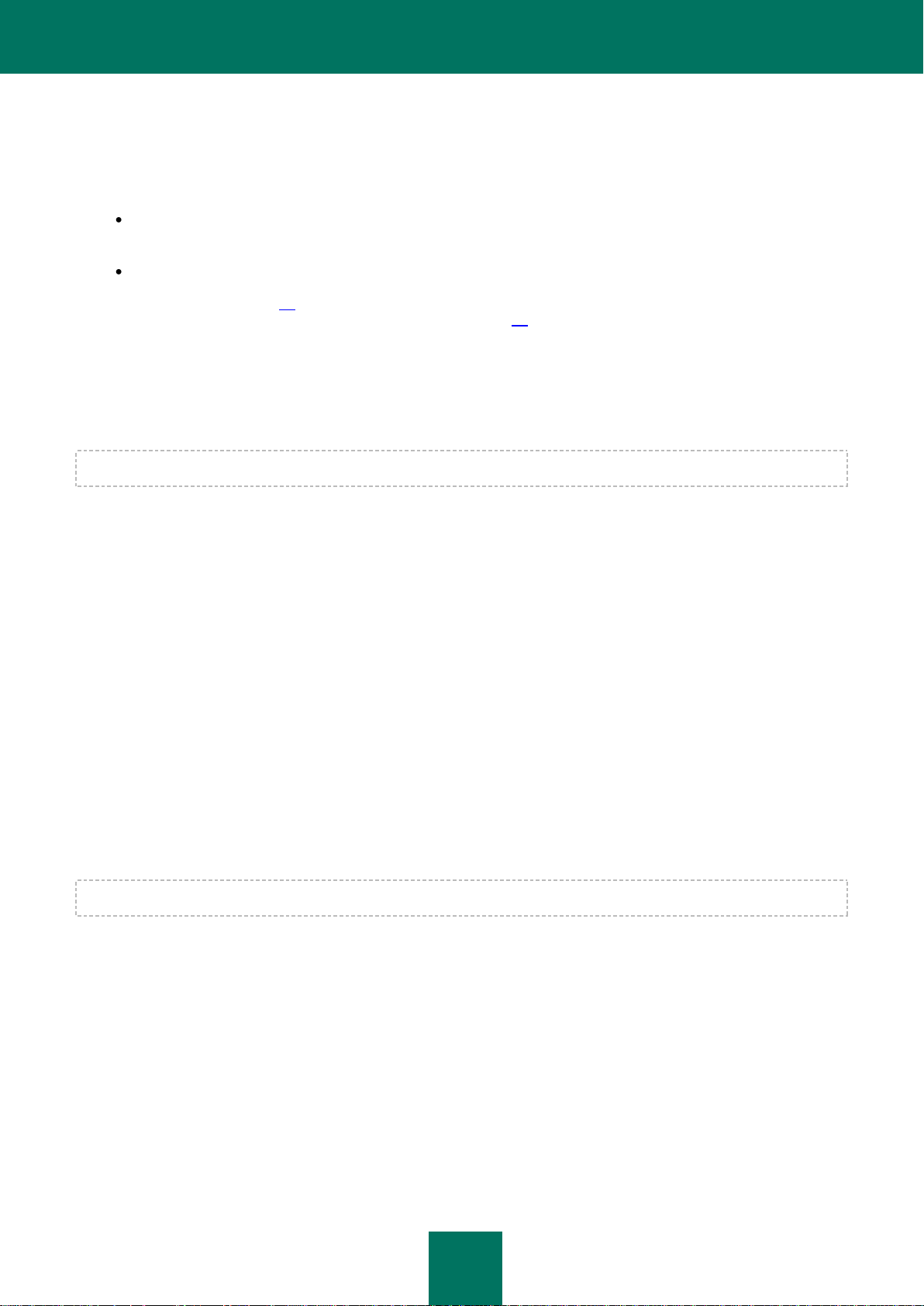
A D M I N I S T R A T O R H A N D B U C H
24
SCHRITT 5. INSTALLATIONSTYP WÄHLEN
Bei diesem Schritt können Sie den gewünschten Installationstyp von Kaspersky Endpoint Security 8 für Windows
wählen:
Vollständige Installation. Bei Auswahl dieses Installationstyps wird das Programm in vollem Umfang mit den von
Kaspersky Lab empfohlenen Schutzeinstellungen auf dem Benutzercomputer installiert.
Benutzerdefinierte Installation. Wenn Sie diesen Installationstyp auswählen, werden Sie aufgefordert, die zu
installierenden Komponenten auszuwählen (s. Abschnitt "Schritt 6. Auswahl der zu installierenden
Komponenten" auf S. 24) und den Installationsordner für das Programm anzugeben (s. Abschnitt "Schritt 7.
Auswahl des Installationsordners für das Programm" auf S. 24).
Klicken Sie auf Zurück, um zum vorherigen Schritt des Installationsassistenten zurückzukehren. Klicken Sie auf Weiter,
um den Installationsassistenten fortzusetzen. Klicken Sie auf Abbrechen, um den Installationsassistenten abzubrechen.
SCHRITT 6. PROGRAMMKOMPONENTEN FÜR INSTALLATION AUSWÄHLEN
Dieser Schritt wird ausgeführt, wenn Sie die Benutzerdefinierte Installation des Programms gewählt haben.
Bei diesem Schritt können Sie jene Komponenten von Kaspersky Endpoint Security 8 für Windows wählen, die installiert
werden sollen. Standardmäßig sind alle Programmkomponenten für die Installation gewählt.
Öffnen Sie durch Linksklick auf das Symbol einer Komponente das Kontextmenü und wählen Sie den Punkt Die
Komponente wird auf der lokalen Festplatte installiert, um eine Komponente für die Installation zu wählen. Nähere
Informationen dazu, welche Aufgaben die gewählte Komponente erfüllt und wie viel Speicherplatz ihre Installation
erfordert, sehen Sie im unteren Bereich des Fensters des Installationsassistenten.
Klicken Sie auf Laufwerk, um Details über den freien Speicherplatz auf den Festplatten Ihres Computers anzuzeigen.
Die Informationen werden im erscheinenden Fenster Verfügbarer Platz auf den Laufwerken angezeigt.
Wählen Sie im Kontextmenü die Variante Die Komponente wird nicht verfügbar sein, wenn eine Komponente nicht
installiert werden soll.
Klicken Sie auf Zurück, um zur Liste der standardmäßig zu installierenden Komponenten zurückzukehren.
Klicken Sie auf Zurück, um zum vorherigen Schritt des Installationsassistenten zurückzukehren. Klicken Sie auf Weiter,
um den Installationsassistenten fortzusetzen. Klicken Sie auf Abbrechen, um den Installationsassistenten abzubrechen.
SCHRITT 7. AUSWAHL DES INSTALLATIONSORDNERS FÜR DAS PROGRAMM
Dieser Schritt wird ausgeführt, wenn Sie die Benutzerdefinierte Installation des Programms gewählt haben.
In diesem Schritt können Sie den Pfad des Zielordners angeben, in dem das Programm installiert werden soll. Betätigen
Sie die Schaltfläche Durchsuchen, um den Installationsordner für das Programm auszuwählen.
Informationen über den freien Speicherplatz auf den Laufwerken Ihres Computers erhalten Sie durch einen Klick auf die
Schaltfläche Laufwerk. Die Informationen werden im erscheinenden Fenster Verfügbarer Platz auf den Laufwerken
angezeigt.
Klicken Sie auf Zurück, um zum vorherigen Schritt des Installationsassistenten zurückzukehren. Klicken Sie auf Weiter,
um den Installationsassistenten fortzusetzen. Klicken Sie auf Abbrechen, um den Installationsassistenten abzubrechen.
Page 25
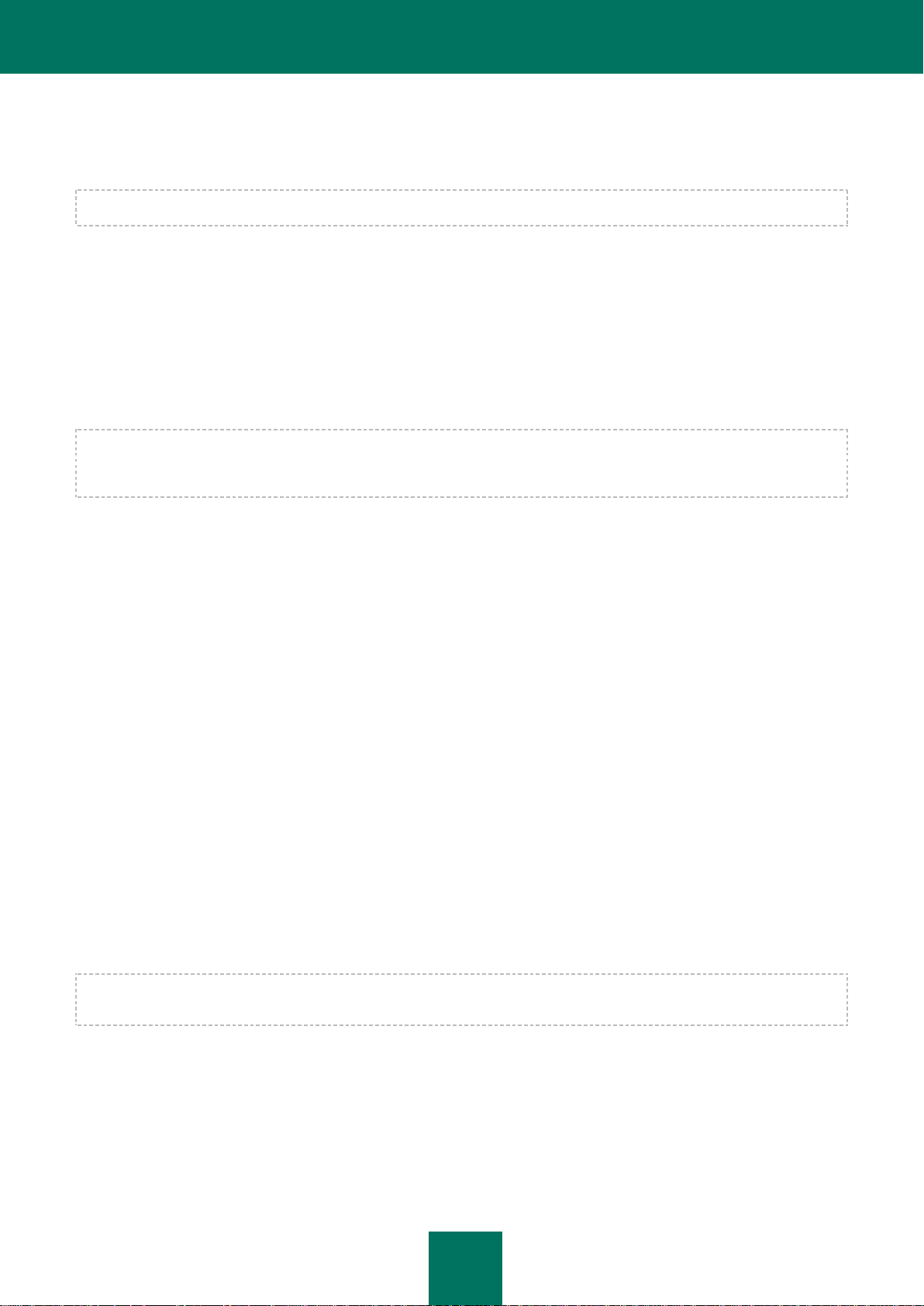
P R O G R A M M I N S T A L L I E R E N U N D D E I N S T A L L I E R E N
25
SCHRITT 8. AUSNAHMEN FÜR DIE ANTIVIREN-UNTERSUCHUNG
HINZUFÜGEN
Dieser Schritt wird ausgeführt, wenn Sie die Benutzerdefinierte Installation des Programms gewählt haben.
Bei diesem Schritt können Sie bestimmen, welche Ausnahmen für die Antiviren-Untersuchung zu den
Programmeinstellungen hinzugefügt werden sollen.
Das Kontrollkästchen Von Microsoft empfohlene Bereiche aus dem Untersuchungsbereich ausschließen / Von
Kaspersky Lab empfohlene Bereiche aus dem Untersuchungsbereich ausschließen nimmt Bereiche, die von
Microsoft / Kaspersky Lab empfohlen werden, in die vertrauenswürdige Zone auf oder schließt sie aus dieser Zone aus.
Wenn das Kontrollkästchen aktiviert ist, schließt Kaspersky Endpoint Security die von Microsoft® / Kaspersky Lab
empfohlenen Bereiche in die vertrauenswürdige Zone ein. Diese Bereiche werden von Kaspersky Endpoint Security
nicht auf Viren und andere Schadprogramme untersucht.
Das Kontrollkästchen Von Microsoft empfohlene Bereiche aus dem Untersuchungsbereich ausschließen ist nur
dann verfügbar, wenn Kaspersky Endpoint Security auf einem Computer mit dem Betriebssystem Microsoft Windows
Server installiert ist.
Klicken Sie auf Zurück, um zum vorherigen Schritt des Installationsassistenten zurückzukehren. Klicken Sie auf Weiter,
um den Installationsassistenten fortzusetzen. Klicken Sie auf Abbrechen, um den Installationsassistenten abzubrechen.
SCHRITT 9. PROGRAMMINSTALLATION VORBEREITEN
Da sich auf dem Computer schädliche Programme befinden können, welche die Installation von Kaspersky Endpoint
Security 8 für Windows behindern können, wird empfohlen, den Installationsprozess zu schützen.
Der Schutz für den Installationsvorgang ist standardmäßig aktiviert.
Es wird empfohlen, den Schutz für den Installationsvorgang zu deaktivieren, wenn die Programminstallation andernfalls
nicht möglich ist (Dies kann beispielsweise bei einer Remote-Installation über Windows Remote Desktop der Fall sein).
Der Grund kann darin liegen, dass der Schutz für die Programminstallation aktiviert ist. In diesem Fall muss die
Installation abgebrochen und der Installationsassistent für das Programm neu gestartet werden. Deaktivieren Sie bei
Schritt 8 (Programminstallation vorbereiten) das Kontrollkästchen Installationsprozess schützen.
Das Kontrollkästchen Pfad zur Datei avp.com zur Umgebungsvariablen %PATH% hinzufügen aktiviert / deaktiviert
das Hinzufügen des Pfads zur Datei avp.com zur Umgebungsvariablen %PATH%.
Wenn dieses Kontrollkästchen aktiviert ist, ist es für den Start von Kaspersky Endpoint Security oder beliebiger Aufgaben
des Programms aus der Befehlszeile nicht erforderlich, den Pfad zur ausführbaren Datei anzugeben. Es reicht aus, den
Namen der ausführbaren Datei und den Startbefehl für die entsprechende Aufgabe einzugeben
Klicken Sie auf Zurück, um zum vorherigen Schritt des Installationsassistenten zurückzukehren. Klicken Sie auf
Installieren, um die Installation zu starten. Klicken Sie auf Abbrechen, um den Installationsassistenten abzubrechen.
Bei der Programminstallation auf einem Computer kann es vorkommen, dass bestehende Netzwerkverbindungen
getrennt werden. Die Mehrzahl der getrennten Verbindungen wird nach einiger Zeit wiederhergestellt.
SCHRITT 10. PROGRAMM INSTALLIEREN
Die Installation des Programms nimmt einige Zeit in Anspruch. Warten Sie die Fertigstellung ab.
Wenn Sie Vorgängerversionen aktualisieren, werden in diesem Schritt Ihre Einstellungen übertragen sowie die
Vorgängerversion entfernt.
Page 26
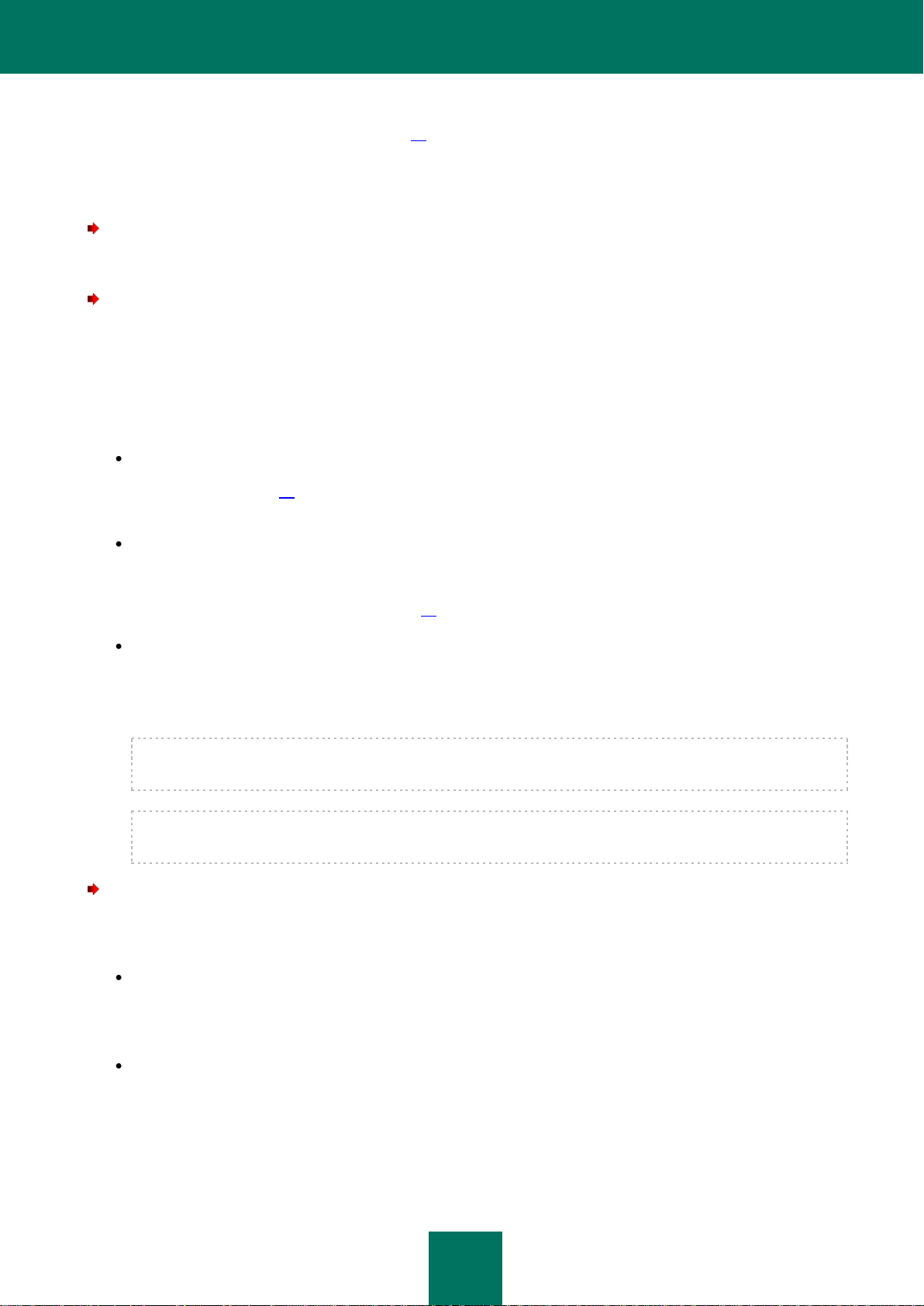
A D M I N I S T R A T O R H A N D B U C H
26
Nach Abschluss der Installation von Kaspersky Endpoint Security 8 für Windows startet der Konfigurationsassistent (s.
Abschnitt "Erstkonfiguration des Programms" auf S. 31).
PROGRAMM ÜBER DIE BEFEHLSZEILE INSTALLIEREN
Um den Installationsassistenten per Befehlszeile zu starten,
geben Sie in der Befehlszeile setup.exe oder msiexec /i <Name des Installationspakets> ein.
Um das Programm zu installieren oder eine Vorgängerversion im stillen Modus (ohne den Installationsassistenten
zu starten) zu aktualisieren,
geben Sie in der Befehlszeile setup.exe /pEULA=1 /pKSN=1|0 /pALLOWREBOOT=1|0 /s oder
msiexec /i <Name des Installationspakets> EULA=1 KSN=1|0 ALLOWREBOOT=1|0 /qn ein,
wobei:
EULA=1 bedeutet, dass Sie die Bedingungen der Lizenzvereinbarung annehmen. Der Text der
Lizenzvereinbarung ist im Lieferumfang von Kaspersky Endpoint Security 8 für Windows enthalten (s. Abschnitt
"Lieferumfang" auf S. 16). Die Annahme der Bedingungen der Lizenzvereinbarung ist die Voraussetzung für die
Installation oder das Update des Programms.
KSN=1|0 bedeutet, dass die Teilnahme am Kaspersky Security Network (im Folgenden auch "KSN" genannt)
akzeptiert oder abgelehnt wird. Dieser Parameter ist optional. Wenn dem Parameter KSN in der Befehlszeile
kein Wert zugewiesen wurde, wird angenommen, dass Sie keine Teilnahme am KSN wünschen. Der Text der
Bedingungen für die Teilnahme an KSN ist im Lieferumfang von Kaspersky Endpoint Security 8 für Windows
enthalten (s. Abschnitt "Lieferumfang" auf S. 16).
ALLOWREBOOT=1|0 bedeutet die Erlaubnis oder das Ablehnen eines automatischen, eventuell notwendigen
Neustarts des Computers nach der Installation oder dem Update des Programms. Dieser Parameter ist
optional. Wenn dem Parameter ALLOWREBOOT in der Befehlszeile kein Wert zugewiesen wurde, wird
angenommen, dass Sie den Neustart des Computers nach der Installation oder dem Update des Programms
nicht erlauben.
Der Neustart des Computers kann notwendig sein, wenn eine Vorgängerversion aktualisiert oder eine andere
Antivirus-Software während der Installation von Kaspersky Endpoint Security gefunden und deinstalliert wurde.
Ein automatischer Neustart des Computers kann nur im Silent-Installationsmodus (mit dem Parameter /qn)
ausgeführt werden.
Um das Programm zu installieren oder eine Vorgängerversion zu aktualisieren und dabei ein Kennwort einzurichten,
das die Berechtigung über Veränderungen der Programmparameter und Programmaktionen regelt,
geben Sie in der Befehlszeile Folgendes ein:
setup.exe /pKLPASSWD=***** /pKLPASSWDAREA=<Gültigkeitsbereich des Kennworts> oder
msiexec /i <Paketname> KLPASSWD=***** KLPASSWDAREA=<Gültigkeitsbereich des
Kennworts>, um das Programm im interaktiven Modus zu installieren oder zu aktualisieren.
setup.exe /pEULA=1 /pKSN=1|0 /pKLPASSWD=***** /pKLPASSWDAREA=<Gültigkeitsbereich
des Kennworts> /s oder
msiexec /i <Paketname> EULA=1 KSN=1|0 KLPASSWD=*****
KLPASSWDAREA=<Gültigkeitsbereich des Kennworts> ALLOWREBOOT=1|0/qn, um das Programm
im stillen Modus zu installieren oder zu aktualisieren.
Page 27
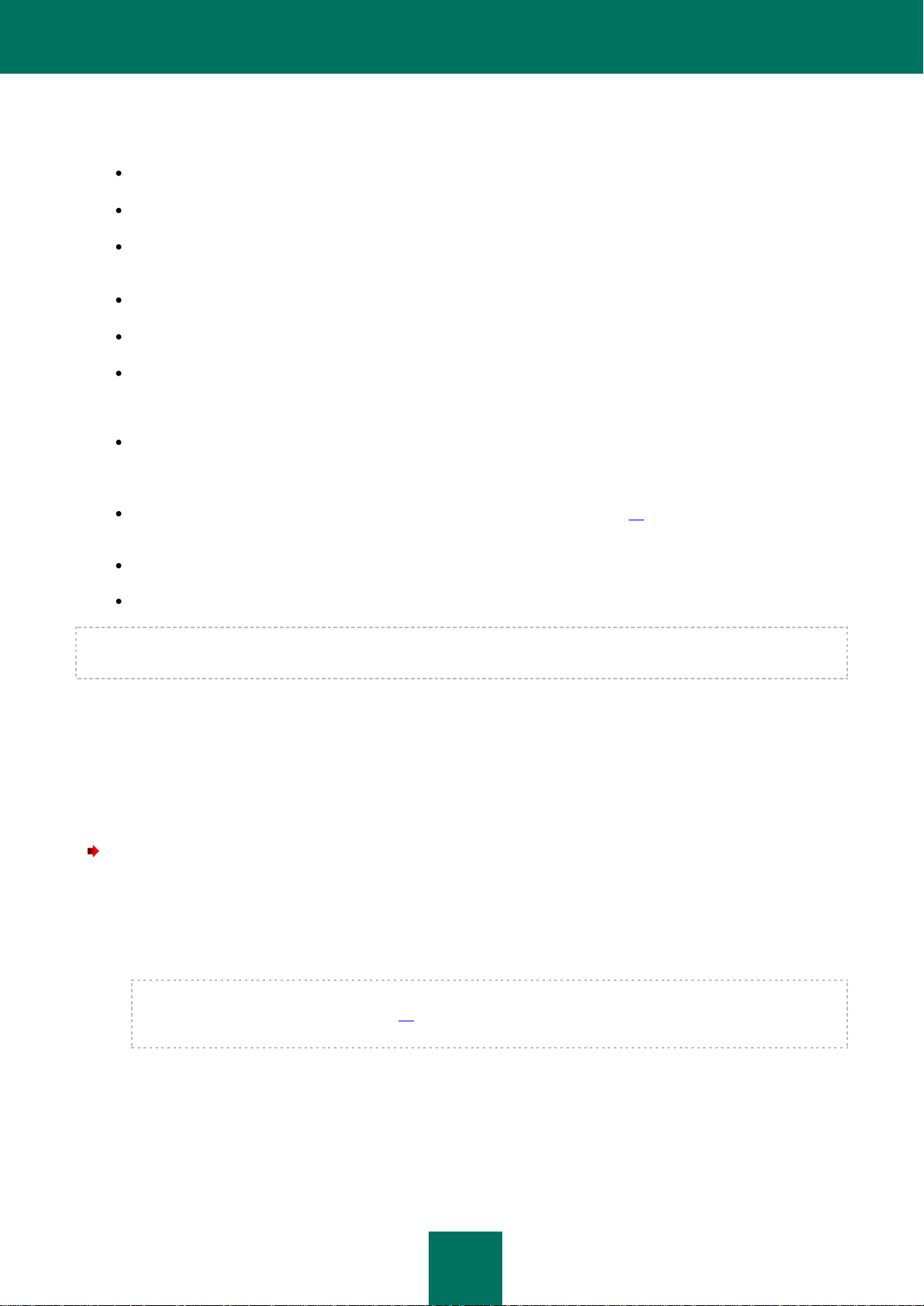
P R O G R A M M I N S T A L L I E R E N U N D D E I N S T A L L I E R E N
27
Sie können anstelle von <Geltungsbereichs des Kennworts> einen der folgenden Parameter für
KLPASSWDAREA angeben (getrennt mit ";"):
SET. Einrichtung eines Kennworts für die Änderung von Programmparametern.
EXIT. Einrichtung eines Kennworts für die Beendigung des Programms.
DISPROTECT. Einrichtung eines Kennworts für die Deaktivierung von Schutzkomponenten und die Beendigung
von Untersuchungsaufgaben.
DISPOLICY. Einrichtung eines Kennworts für die Deaktivierung der Richtlinie von Kaspersky Security Center.
UNINST. Einrichtung eines Kennworts für die Deinstallation des Programms.
DISCTRL. Festlegen eines Kennworts für die Deaktivierung der Kontrollkomponenten (Kontrolle des
Programmstarts, Aktivitätskontrolle für Programme, Überwachung von Schwachstellen, Gerätekontrolle, WebKontrolle).
REMOVELIC. Einrichtung eines Kennworts für das Entfernen der Programmlizenz.
Die Installation oder die Aktualisierung einer Vorgängerversion im stillen Modus unterstützt folgende Dateien:
setup.ini (s. Abschnitt "Beschreibung der Parameter der Datei setup.ini" auf S. 28) mit den allgemeinen
Installationsparametern für das Programm.
Konfigurationsdatei install.cfg.
setup.reg.
Die Dateien setup.ini, install.cfg und setup.reg müssen sich im selben Ordner befinden wie das Installationspaket von
Kaspersky Endpoint Security 8 für Windows.
PROGRAMMINSTALLATION ÜBER DEN GRUPPENRICHTLINIENOBJEKT-EDITOR.
Mithilfe des Gruppenrichtlinienobjekt-Editors können Sie Kaspersky Endpoint Security auf den zu einer Domäne
gehörenden Workstations eines Unternehmens installieren, ohne Kaspersky Security Center zu verwenden.
Zur Installation von Kaspersky Endpoint Security über den Gruppenrichtlinienobjekt-Editor gehen Sie
folgendermaßen vor:
1. Erstellen Sie einen gemeinsamen Netzwerkordner auf dem Computer, der als Domänencontroller fungiert.
2. Legen Sie das Programmpaket von Kaspersky Endpoint Security im MSI-Format im gemeinsamen
Netzwerkordner ab, den Sie im vorhergehenden Schritt dieser Anleitung erstellt haben.
Zusätzlich können Sie in diesem gemeinsamen Netzwerkordner die Datei setup.ini (s. Abschnitt "Beschreibung
der Parameter der Datei setup.ini" auf S. 28), die eine Liste der Installationsparameter für Kaspersky Endpoint
Security enthält, die Konfigurationsdatei install.cfg sowie die Schlüsseldatei ablegen.
3. Öffnen Sie den Gruppenrichtlinienobjekt-Editor über die Management Console (MMC) (Details über die Arbeit
mit dem Gruppenrichtlinienobjekt-Editor finden Sie im Hilfesystem für Microsoft Windows Server).
4. Erstellen Sie ein neues Installationspaket für den Gruppenrichtlinienobjekt-Editor. Gehen Sie dazu
folgendermaßen vor:
Page 28
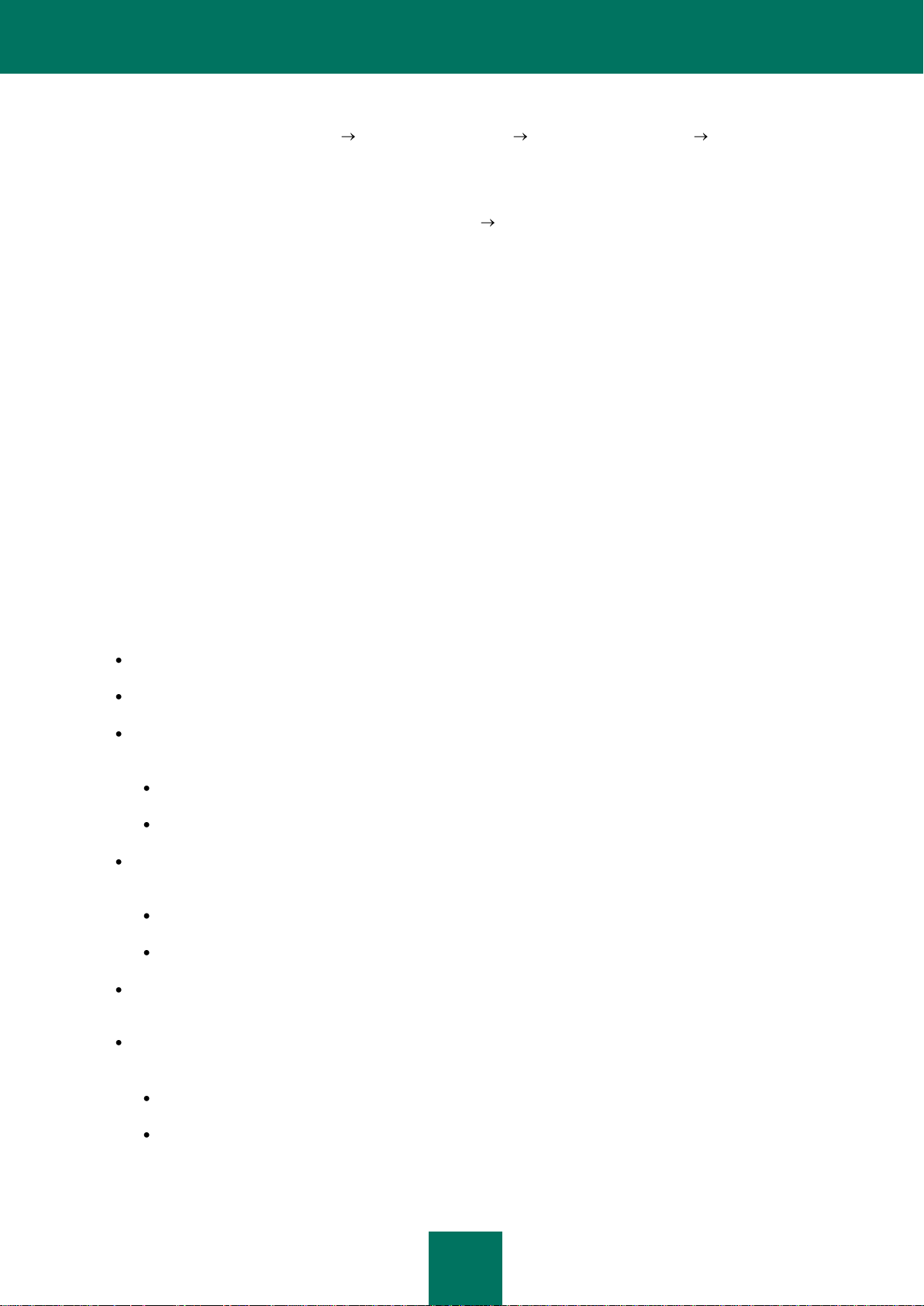
A D M I N I S T R A T O R H A N D B U C H
28
a. Wählen Sie im Konsolenbaum
Gruppenrichtlinienobjekt Computerkonfiguration Programmkonfiguration Softwareinstallati
on aus.
b. Öffnen Sie durch Rechtsklick das Kontextmenü des Elements Softwareinstallation.
c. Wählen Sie im Kontextmenü den Punkt Erstellen Paket aus.
Es öffnet sich das Standardfenster Öffnen von Microsoft Windows Server.
d. Geben Sie im Standardfenster Öffnen von Microsoft Windows Server den Pfad des Programmpakets von
Kaspersky Endpoint Security im MSI-Format an.
e. Wählen Sie im Dialogfenster Programmimplementierung den Parameter Zugewiesen aus.
f. Klicken Sie auf OK.
Die Gruppenrichtlinie wird auf allen Workstations übernommen, wenn sich die Computer zum nächsten Mal an der
Domäne anmelden. Somit erfolgt die Installation von Kaspersky Endpoint Security auf allen Computern der
Domäne.
BESCHREIBUNG DER PARAMETER DER DATEI SETUP.INI
Die Datei setup.ini wird bei der Installation des Programms über die Befehlszeile oder den GruppenrichtlinienobjektEditor verwendet. Die Datei setup.ini befindet sich im Ordner des Installationspakets für Kaspersky Endpoint Security.
Die Datei setup.ini enthält folgende Einstellungen:
[Setup] – allgemeine Installationsparameter für das Programm:
InstallDir – Pfad des Installationsordners für das Programm.
ActivationCode – Aktivierungscode für Kaspersky Endpoint Security.
Eula – Annahme oder Ablehnung der Bedingungen der Lizenzvereinbarung. Mögliche Werte des Parameters
Eula:
1. Dieser Wert bedeutet, dass Sie mit den Bedingungen der Lizenzvereinbarung einverstanden sind.
0. Dieser Wert bedeutet, dass Sie die Bedingungen der Lizenzvereinbarung ablehnen.
KSN – Annahme oder Ablehnung der Teilnahme an Kaspersky Security Network. Mögliche Werte des
Parameters KSN:
1. Dieser Wert bedeutet, dass Sie am Kaspersky Security Network teilnehmen möchten.
0. Dieser Wert bedeutet, dass Sie nicht am Kaspersky Security Network teilnehmen möchten.
Password – Einrichtung eines Kennworts für den Zugriff auf die Funktions- und Einstellungsverwaltung von
Kaspersky Endpoint Security.
PasswordArea – Angabe des Geltungsbereichs des Kennworts für den Zugriff auf die Funktions- und
Parameterverwaltung von Kaspersky Endpoint Security. Mögliche Werte des Parameters PasswordArea:
SET. Einrichtung eines Kennworts für die Änderung von Programmparametern.
EXIT. Einrichtung eines Kennworts für die Beendigung des Programms.
Page 29
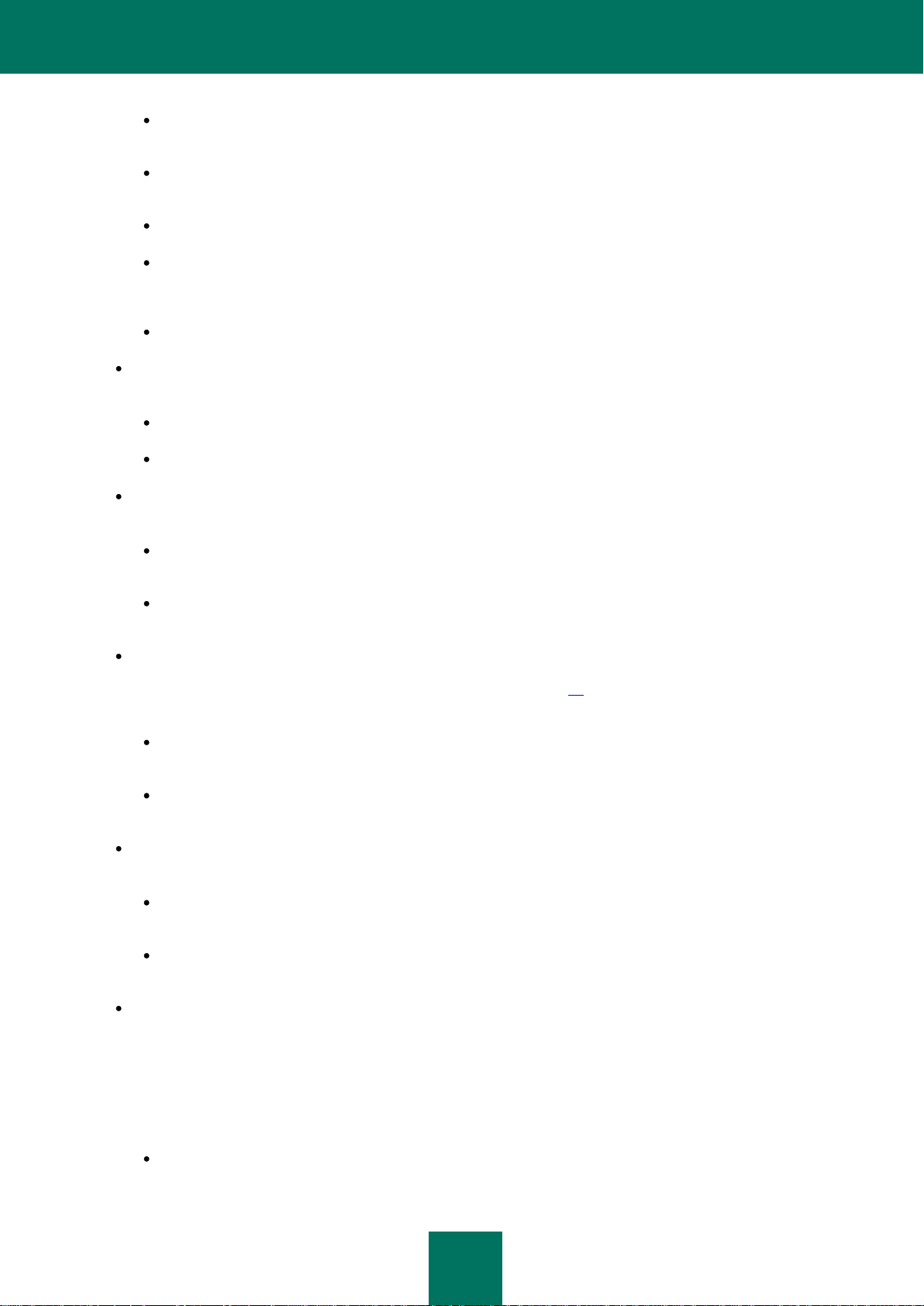
P R O G R A M M I N S T A L L I E R E N U N D D E I N S T A L L I E R E N
29
DISPROTECT. Einrichtung eines Kennworts für die Deaktivierung von Schutzkomponenten und die
Beendigung von Untersuchungsaufgaben.
DISPOLICY. Einrichtung eines Kennworts für die Deaktivierung der Richtlinie von Kaspersky Security
Center.
UNINST. Einrichtung eines Kennworts für die Deinstallation des Programms.
DISCTRL. Festlegen eines Kennworts für die Deaktivierung der Kontrollkomponenten (Kontrolle des
Programmstarts, Aktivitätskontrolle für Programme, Überwachung von Schwachstellen, Gerätekontrolle,
Web-Kontrolle).
REMOVELIC. Einrichtung eines Kennworts für das Entfernen der Programmlizenz.
SelfProtection=yes|no – Gibt an, ob der Selbstschutz-Mechanismus von Kaspersky Endpoint Security bei
der Installation aktiviert werden soll oder nicht. Mögliche Werte des Parameters SelfProtection:
1. Dieser Wert bedeutet, dass der Selbstschutz-Mechanismus aktiviert ist.
0. Dieser Wert bedeutet, dass der Selbstschutz-Mechanismus deaktiviert ist.
Reboot – Gibt an, ob der Computer nach Abschluss der Installation bei Notwendigkeit einen Neustart
durchführen darf. Mögliche Werte des Parameters Reboot:
1. Dieser Wert bedeutet, dass der Computer zum Abschluss der Programminstallation neu gestartet wird,
falls dies erforderlich ist.
0. Dieser Wert bedeutet, dass der Computer zum Abschluss der Programminstallation nicht neu gestartet
wird.
MSExclusions – Programme, die von Microsoft empfohlen werden, werden von der Untersuchung
ausgeschlossen. Dieser Parameter ist nur für Dateiserver mit dem Betriebssystem Microsoft Windows Server
verfügbar (s. Abschnitt "Hard- und Softwarevoraussetzungen" auf S. 19). Mögliche Werte des Parameters
MSExclusions:
1. Dieser Wert bedeutet, dass die von Microsoft empfohlenen Programme von der Untersuchung
ausgeschlossen werden.
0. Dieser Wert bedeutet, dass die von Microsoft empfohlenen Programme nicht von der Untersuchung
ausgeschlossen werden.
KLExclusions – Programme, die von Kaspersky Lab empfohlen werden, werden von der Untersuchung
ausgeschlossen. Mögliche Werte des Parameters KLExclusions:
1. Dieser Wert bedeutet, dass die von Kaspersky Lab empfohlenen Programme von der Untersuchung
ausgeschlossen werden.
0. Dieser Wert bedeutet, dass die von Kaspersky Lab empfohlenen Programme nicht von der
Untersuchung ausgeschlossen werden.
NoKLIM5=yes|no – Gibt an, ob die Installation der Netzwerktreiber von Kaspersky Endpoint Security bei der
Installation des Programms deaktiviert werden soll. Standardmäßig werden die Netzwerktreiber installiert. Die
Netzwerktreiber von Kaspersky Endpoint Security, die zur Gruppe der NDIS-Treiber gehören und dazu dienen,
den Netzwerkverkehr für Programmkomponenten wie Gerätekontrolle, Web-Kontrolle, Mail Anti-Virus, WebAnti-Virus, Firewall und Schutz vor Netzwerkangriffen zu überwachen, können zu Konflikten mit anderer Softoder Hardware des Benutzercomputers führen. Auf den Computern unter Microsoft Windows XP Professional
x86 und Microsoft Windows Server 2003 x86 können Sie die Installation von Netzwerktreibern deaktivieren, um
mögliche Konflikte zu vermeiden. Mögliche Werte des Parameters NoKLIM5:
1. Dieser Wert bedeutet, dass bei der Programminstallation keine Netzwerktreiber für Kaspersky Endpoint
Security installiert werden.
Page 30
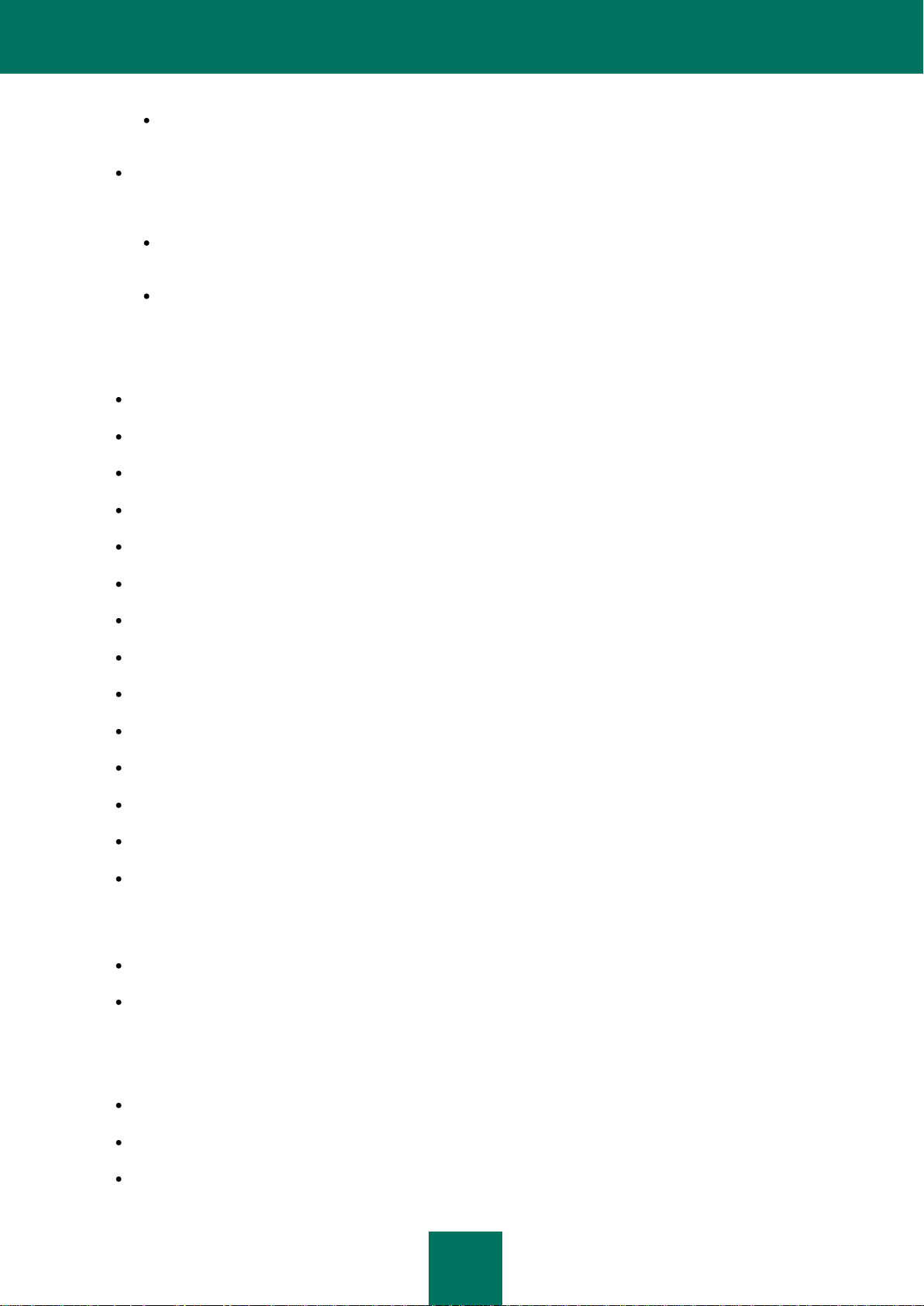
A D M I N I S T R A T O R H A N D B U C H
30
0. Dieser Wert bedeutet, dass bei der Programminstallation die Netzwerktreiber für Kaspersky Endpoint
Security installiert werden.
AddEnviroment – Gibt an, ob der Systemvariable %PATH% der Pfad zu ausführbaren Dateien, die sich im
Installationsordner von Kaspersky Endpoint Security befinden, hinzugefügt werden soll. Mögliche Werte des
Parameters AddEnviroment:
1. Dieser Wert bedeutet, dass die Systemvariable %PATH% durch den Pfad der ausführbaren Dateien
ergänzt wird, die sich im Installationsordner von Kaspersky Endpoint Security befinden.
0. Dieser Wert bedeutet, dass die Systemvariable %PATH% nicht durch den Pfad der ausführbaren
Dateien ergänzt wird, die sich im Installationsordner von Kaspersky Endpoint Security befinden.
[Components] – Auswahl der zu installierenden Programmkomponenten. Wenn keine Komponente angegeben wird,
werden alle für dieses Betriebssystem verfügbaren Komponenten installiert.
ALL – Installation aller Komponenten.
MailAntiVirus – Installation der Komponente Mail-Anti-Virus.
FileAntiVirus – Installation der Komponente Datei-Anti-Virus.
IMAntiVirus – Installation der Komponente IM-Anti-Virus.
WebAntiVirus – Installation der Komponente Web-Anti-Virus.
ApplicationPrivilegeControl – Installation der Komponente Aktivitätskontrolle für Programme.
SystemWatcher – Installation der Komponente Aktivitätsmonitor.
Firewall – Installation der Komponente Firewall.
NetworkAttackBlocker=yes|no – Installation der Komponente Schutz vor Netzwerkangriffen.
WebControl – Installation der Komponente Web-Kontrolle.
DeviceControl – Installation der Komponente Gerätekontrolle.
ApplicationStartupControl – Installation der Komponente Kontrolle des Programmstarts.
VulnerabilityAssessment – Installation der Funktion zur Schwachstellensuche.
AdminKitConnector – Installation des Connectors zum Administrationsagenten für die Remote-Verwaltung
des Programms über Kaspersky Security Center.
Mögliche Werte der Parameter:
1. Dieser Wert bedeutet, dass die Komponente installiert wird.
0. Dieser Wert bedeutet, dass die Komponente nicht installiert wird.
[Tasks] – Auswahl an Aufgaben, die in die Aufgabenliste von Kaspersky Endpoint Security aufgenommen werden. Wenn
keine Aufgabe angegeben wird, werden alle Aufgaben in die Aufgabenliste von Kaspersky Endpoint Security
eingetragen.
ScanMyComputer – Aufgabe zur vollständigen Untersuchung.
ScanCritical – Aufgabe zur Untersuchung kritischer Bereiche.
Updater – Aktualisierungsaufgabe.
Page 31

P R O G R A M M I N S T A L L I E R E N U N D D E I N S T A L L I E R E N
31
IN DIESEM ABSCHNITT
Abschluss des Upgrades auf Kaspersky Endpoint Security 8 für Windows .................................................................... 31
Programm aktivieren ....................................................................................................................................................... 32
Online-Aktivierung ........................................................................................................................................................... 32
Aktivierung mithilfe einer Schlüsseldatei ......................................................................................................................... 32
Abschluss der Programmaktivierung ............................................................................................................................... 33
Analyse des Betriebssystems ......................................................................................................................................... 33
Abschluss des Konfigurationsassistenten ....................................................................................................................... 33
Mögliche Werte der Parameter:
1. Dieser Wert bedeutet, dass die Updateaufgabe in die Liste der Aufgaben von Kaspersky Endpoint Security
aufgenommen wird.
0. Dieser Wert bedeutet, dass die Updateaufgabe nicht in die Liste der Aufgaben von Kaspersky Endpoint
Security aufgenommen wird.
Anstelle des Wertes 1 können die Werte yes, on, enable, enabled verwendet werden. Anstelle des Wertes
0 können die Werte no, off, disable, disabled verwendet werden.
ERSTKONFIGURATION DES PROGRAMMS
Der Konfigurationsassistent von Kaspersky Endpoint Security wird am Ende des Installationsvorgangs gestartet. Er
ermöglicht eine Aktivierung des Programms und sammelt Informationen über die zum Betriebssystem gehörenden
Programme. Diese Programme werden in die Liste der vertrauenswürdigen Anwendungen aufgenommen, deren
Aktionen im Betriebssystem keinen Einschränkungen unterliegen.
Die Oberfläche des Installationsassistenten besteht aus einer bestimmten Abfolge von Fenstern (Schritten). Zum
Wechseln zwischen den Fenstern des Konfigurationsassistenten dienen die Schaltflächen Zurück und Vorwärts.
Abgeschlossen wird der Konfigurationsassistent durch Klicken auf die Schaltfläche Beenden. Der
Konfigurationsassistent kann in jedem Schritt durch Klick auf Abbrechen beendet werden.
Wird der Konfigurationsassistent aus beliebigen Gründen abgebrochen, so gehen die bereits festgelegten
Einstellungswerte verloren. Wird das Programm später gestartet, öffnet sich der Konfigurationsassistent erneut und
fordert Sie zur Konfiguration der Einstellungen auf.
ABSCHLUSS DES UPGRADES AUF KASPERSKY ENDPOINT SECURITY 8 FÜR WINDOWS
Dieser Schritt ist dann verfügbar, wenn Sie ein Upgrade von einer der Vorgängerversionen des Programms (s. Abschnitt
"Methoden zum Upgrade der Vorgängerversionen des Programms" auf S. 34) auf Kaspersky Endpoint Security 8 für
Windows vornehmen.
An dieser Stelle werden Sie aufgefordert, den Computer neu zu starten. Um das Update von einer früheren Version
abzuschließen und zur Ersteinrichtung von Kaspersky Endpoint Security 8 für Windows zu wechseln, klicken Sie auf
Beenden.
Page 32

A D M I N I S T R A T O R H A N D B U C H
32
PROGRAMM AKTIVIEREN
Zur Aktivierung des Programms ist eine Internetverbindung des Computers erforderlich.
In diesem Schritt werden Sie aufgefordert, eine der folgenden Aktivierungsmethoden für Kaspersky Endpoint Security
auszuwählen:
Mit Aktivierungscode aktivieren. Wählen Sie diese Option aus und geben Sie den Aktivierungscode ein (s.
Abschnitt "Über den Aktivierungscode" auf S. 40), wenn Sie das Programm mithilfe des Aktivierungscodes
aktivieren möchten.
Mit Schlüsseldatei aktivieren. Wählen Sie diese Option aus, wenn Sie das Programm mithilfe einer
Schlüsseldatei aktivieren möchten.
Testversion aktivieren. Wählen Sie diese Option aus, wenn Sie eine Testversion des Programms aktivieren
möchten. Innerhalb der Gültigkeitsdauer der Lizenz für die Testversion kann der Benutzer das Programm mit
uneingeschränktem Funktionsumfang verwenden. Nach Ablauf der Lizenz werden die Programmfunktionen
blockiert. Die erneute Aktivierung einer Testlizenz ist nicht möglich.
Später aktivieren. Wählen Sie diese Variante, um die Aktivierung von Kaspersky Endpoint Security zu
überspringen. Der Benutzer kann nur mit den Komponenten Datei-Anti-Virus und Firewall arbeiten. Der
Benutzer kann die Datenbanken und Module von Kaspersky Endpoint Security nach der Programminstallation
nur ein einziges Mal aktualisieren. Die Option Später aktivieren steht nur beim ersten Start des
Konfigurationsassistenten direkt nach der Programminstallation zur Verfügung.
Wählen Sie zur Fortsetzung des Konfigurationsassistenten die Aktivierungsmethode aus, und klicken Sie auf Weiter.
Klicken Sie auf Abbrechen, um den Konfigurationsassistenten abzubrechen.
ONLINE-AKTIVIERUNG
Dieser Schritt steht nur bei der Programmaktivierung mit einem Aktivierungscode zur Verfügung. Bei der Aktivierung
einer Testversion des Programms oder bei der Programmaktivierung mit einer Schlüsseldatei wird dieser Schritt
übersprungen.
In diesem Schritt schickt Kaspersky Endpoint Security die Daten zur Überprüfung des eingegebenen Aktivierungscodes
an den Aktivierungsserver.
Wenn der Aktivierungscode die Überprüfung besteht, erhält der Konfigurationsassistent eine Schlüsseldatei, die
automatisch installiert wird. Der Konfigurationsassistent wechselt automatisch zum nächsten Fenster.
Wenn der Aktivierungscode nicht erfolgreich überprüft wurde, erscheint eine entsprechende Meldung auf dem
Bildschirm. In diesem Fall sollten Sie sich an den Händler wenden, bei dem Sie die Lizenz für Kaspersky
Endpoint Security erworben haben.
Wenn die zulässige Anzahl der Aktivierungen für diesen Aktivierungscode überschritten wurde, erscheint eine
entsprechende Meldung auf dem Bildschirm. Der Schnellstartassistent wird abgebrochen und das Programm
fordert Sie auf, sich an den Technischen Support von Kaspersky Lab zu wenden.
Klicken Sie auf Zurück, um zum vorherigen Schritt des Konfigurationsassistenten für das Programm zurückzukehren.
Klicken Sie auf Abbrechen, um den Konfigurationsassistenten abzubrechen.
AKTIVIERUNG MIT EINER SCHLÜSSELDATEI
Dieser Schritt steht nur bei der Aktivierung der kommerziellen Programmversion mit einer Schlüsseldatei zur Verfügung.
In diesem Schritt werden Sie aufgefordert, die Schlüsseldatei anzugeben. Klicken Sie dazu auf die Schaltfläche
Durchsuchen und wählen Sie eine Datei mit der Erweiterung .key aus.
Page 33

P R O G R A M M I N S T A L L I E R E N U N D D E I N S T A L L I E R E N
33
Nach Auswahl der Schlüsseldatei werden im unteren Fensterbereich die folgenden Lizenzinformationen angezeigt:
Lizenznummer
Lizenztyp und Anzahl der Computer, für die diese Lizenz gilt
Datum der Programmaktivierung
Ablaufdatum der Lizenz
Klicken Sie auf Zurück, um zum vorherigen Schritt des Konfigurationsassistenten für das Programm zurückzukehren.
Klicken Sie auf Weiter, um den Konfigurationsassistenten fortzusetzen. Klicken Sie auf Abbrechen, um den
Konfigurationsassistenten abzubrechen.
ABSCHLUSS DER PROGRAMMAKTIVIERUNG
In diesem Schritt informiert Sie der Konfigurationsassistent über die erfolgreiche Aktivierung von Kaspersky Endpoint
Security. Weiterhin erhalten Sie Lizenzinformationen:
Art der Lizenz (kommerzielle Lizenz oder Testlizenz) und Anzahl der lizenzierten Computer
Ablaufdatum der Lizenz
Klicken Sie auf Weiter, um den Konfigurationsassistenten fortzusetzen. Klicken Sie auf Abbrechen, um den
Konfigurationsassistenten abzubrechen.
ANALYSE DES BETRIEBSSYSTEMS
In diesem Schritt werden Informationen über Programme gesammelt, die zum Betriebssystem gehören. Diese
Programme werden in die Liste der vertrauenswürdigen Anwendungen aufgenommen, deren Aktionen im
Betriebssystem keinen Einschränkungen unterliegen.
Die Analyse anderer Programme erfolgt bei deren erstem Start nach erfolgter Installation von Kaspersky Endpoint
Security.
Klicken Sie auf Abbrechen, um den Konfigurationsassistenten abzubrechen.
ABSCHLUSS DES KONFIGURATIONSASSISTENTEN
Das Abschlussfenster des Konfigurationsassistenten enthält Informationen über die Fertigstellung der Installation von
Kaspersky Endpoint Security.
Klicken Sie auf die Schaltfläche Beenden, um Kaspersky Endpoint Security zu starten.
Wenn Sie den Schnellstartassistenten ohne einen anschließenden Start von Kaspersky Endpoint Security verlassen
möchten, deaktivieren Sie das Kontrollkästchen Kaspersky Endpoint Security 8 für Windows starten und klicken
dann auf Beenden.
UPGRADE EINER VORGÄNGERVERSION DES PROGRAMMS
Dieser Abschnitt enthält Informationen zum Upgrade einer Vorgängerversion des Programms.
Page 34

A D M I N I S T R A T O R H A N D B U C H
34
IN DIESEM ABSCHNITT
Methoden zum Upgrade der Vorgängerversionen des Programms. ............................................................................... 34
Upgrade von Vorgängerversionen des Programms über den Gruppenrichtlinienobjekt-Editor ....................................... 34
METHODEN ZUM UPGRADE DER VORGÄNGERVERSIONEN DES PROGRAMMS
Folgende Programme bieten die Möglichkeit eines Upgrades auf Kaspersky Endpoint Security 8 für Windows:
Kaspersky Anti-Virus 6.0 für Windows Workstations MP3
Kaspersky Anti-Virus 6.0 für Windows Workstation MP4
Kaspersky Anti-Virus 6.0 für Windows Server MP3
Kaspersky Anti-Virus 6.0 für Windows Server MP4
Für ein Upgrade der Vorgängerversionen des Programms stehen folgende Methoden zur Verfügung:
Lokal im interaktiven Modus mithilfe des Installationsassistenten (s. Abschnitt "Programminstallation mithilfe des
Installationsassistenten" auf S. 22).
Lokal im Silent-Modus aus der Befehlszeile (s. Abschnitt "Programm über die Befehlszeile installieren" auf S.
26).
Im Remote-Modus mithilfe des Programmpakets Kaspersky Security Center (Informationen s. Handbuch zur
Implementierung von Kaspersky Security Center)
Remote-Upgrade über den Gruppenrichtlinienobjekt-Editor (s. Abschnitt "Upgrade von Vorgängerversionen des
Programms über den Gruppenrichtlinienobjekt-Editor" auf S. 34).
Um ein Upgrade einer Vorgängerversion auf Kaspersky Endpoint Security 8 für Windows vorzunehmen, muss die
Vorgängerversion nicht entfernt werden. Vor Beginn des Programmupgrades sollten Sie alle laufenden Programme
schließen.
Beim Upgrade aller vorher genannten Programme auf Kaspersky Endpoint Security 8 für Windows wird der Inhalt der
Quarantäne und der Backup-Ablage nicht übernommen.
UPGRADE VON VORGÄNGERVERSIONEN DES PROGRAMMS ÜBER DEN GRUPPENRICHTLINIENOBJEKT-EDITOR
Mithilfe des Gruppenrichtlinienobjekt-Editors können Sie die Vorgängerversionen von Kaspersky Endpoint Security auf
den zu einer Domäne gehörenden Workstations eines Unternehmens upgraden, ohne Kaspersky Security Center zu
verwenden.
Für das Upgrade einer Vorgängerversion von Kaspersky Endpoint Security über den Gruppenrichtlinienobjekt-Editor
gehen Sie folgendermaßen vor:
1. Erstellen Sie einen gemeinsamen Netzwerkordner auf dem Computer, der als Domänencontroller fungiert.
Page 35

P R O G R A M M I N S T A L L I E R E N U N D D E I N S T A L L I E R E N
35
2. Legen Sie das Programmpaket der neuen Version von Kaspersky Endpoint Security im MSI-Format im
gemeinsamen Netzwerkordner ab, den Sie im vorhergehenden Schritt dieser Anleitung erstellt haben.
Zusätzlich können Sie in diesem gemeinsamen Netzwerkordner die Datei setup.ini (s. Abschnitt "Beschreibung
der Parameter der Datei setup.ini" auf S. 28), die eine Liste der Installationsparameter für Kaspersky Endpoint
Security enthält, die Konfigurationsdatei install.cfg sowie die Schlüsseldatei ablegen.
3. Öffnen Sie den Gruppenrichtlinienobjekt-Editor über die Management Console (MMC) (Details über die Arbeit
mit dem Gruppenrichtlinienobjekt-Editor finden Sie im Hilfesystem für Microsoft Windows Server).
4. Erstellen Sie ein neues Installationspaket für den Gruppenrichtlinienobjekt-Editor. Gehen Sie dazu
folgendermaßen vor:
a. Wählen Sie im Konsolenbaum
Gruppenrichtlinienobjekt Computerkonfiguration Programmkonfiguration Softwareinstallati
on aus.
b. Öffnen Sie durch Rechtsklick das Kontextmenü des Elements Softwareinstallation.
c. Wählen Sie im Kontextmenü den Punkt Erstellen Paket aus.
Es öffnet sich das Standardfenster Öffnen von Microsoft Windows Server.
d. Geben Sie im Standardfenster Öffnen von Microsoft Windows Server den Pfad des Programmpakets für
die neue Version von Kaspersky Endpoint Security im MSI-Format an.
e. Wählen Sie im Dialogfenster Programmimplementierung den Parameter Zugewiesen aus.
f. Klicken Sie auf OK.
5. Wählen Sie aus der Liste der Installationspakete des Gruppenrichtlinienobjekt-Editors das Installationspaket des
Gruppenrichtlinienobjekt-Editors aus, das Sie im vorherigen Schritt erstellt haben.
6. Öffnen Sie durch Rechtsklick das Kontextmenü des Installationspakets des Gruppenrichtlinienobjekt-Editors.
7. Wählen Sie im Kontextmenü den Punkt Eigenschaften aus.
Es öffnet sich das Fenster mit den Eigenschaften des Installationspakets des Gruppenrichtlinienobjekt-Editors.
8. Im Fenster mit den Eigenschaften des Installationspakets des Gruppenrichtlinienobjekt-Editors wählen Sie die
Registerkarte Updates aus.
9. Fügen Sie auf der Registerkarte Updates das Installationspaket des Gruppenrichtlinienobjekt-Editors hinzu, der
das Programmpaket für die Vorgängerversion von Kaspersky Endpoint Security enthält.
10. Wählen Sie als Installationsvariante die Installation über dem existierenden Installationspaket des
Gruppenrichtlinienobjekt-Editors aus, um die neue Version von Kaspersky Endpoint Security unter Beibehaltung
der Einstellungen der Vorgängerversion zu installieren.
Die Gruppenrichtlinie wird auf allen Workstations übernommen, wenn sich die Computer zum nächsten Mal an der
Domäne anmelden. Somit erfolgt das Programmupgrade auf allen Computern der Domäne.
PROGRAMM DEINSTALLIEREN
Dieser Abschnitt enthält Informationen zur Deinstallation von Kaspersky Endpoint Security.
Page 36

A D M I N I S T R A T O R H A N D B U C H
36
IN DIESEM ABSCHNITT
Methoden zur Deinstallation des Programms .................................................................................................................. 36
Deinstallation des Programms mithilfe des Installationsassistenten ............................................................................... 36
Programm über die Befehlszeile löschen ........................................................................................................................ 38
Programmdeinstallation über den Gruppenrichtlinienobjekt-Editor. ................................................................................ 38
IN DIESEM ABSCHNITT
Schritt 1. Programmdaten zur erneuten Verwendung speichern ..................................................................................... 37
Schritt 2. Programmdeinstallation bestätigen .................................................................................................................. 37
Schritt 3. Programm löschen. Deinstallation abschließen ............................................................................................... 37
METHODEN ZUR DEINSTALLATION DES PROGRAMMS
Wird Kaspersky Endpoint Security 8 für Windows deinstalliert, sind der Computer und die Benutzerdaten ungeschützt.
Es gibt mehrere Möglichkeiten, Kaspersky Endpoint Security 8 für Windows zu deinstallieren:
Lokal im interaktiven Modus mithilfe des Installationsassistenten (s. Abschnitt "Deinstallation des Programms
mithilfe des Installationsassistenten" auf S. 36).
Lokal im Silent-Modus über die Befehlszeile.
im Remote-Modus mithilfe des Programmpakets Kaspersky Security Center (Informationen s. Handbuch zur
Implementierung von Kaspersky Security Center)
Remote-Deinstallation über den Gruppenrichtlinienobjekt-Editor von Microsoft Windows Server (s. Abschnitt
"Programmdeinstallation über den Gruppenrichtlinienobjekt-Editor" auf S. 38).
DEINSTALLATION DES PROGRAMMS MITHILFE DES INSTALLATIONSASSISTENTEN
Gehen Sie folgendermaßen vor, um Kaspersky Endpoint Security mithilfe des Installationsassistenten zu
deinstallieren:
1. Gehen Sie im Startmenü auf Programme → Kaspersky Endpoint Security 8 für Windows → Ändern,
Reparieren oder Löschen.
Der Installationsassistent wird gestartet.
2. Klicken Sie im Fenster des Installationsassistenten Programm ändern, reparieren oder löschen auf
Löschen.
3. Folgen Sie den Anweisungen des Installationsassistenten.
Page 37

P R O G R A M M I N S T A L L I E R E N U N D D E I N S T A L L I E R E N
37
SCHRITT 1. PROGRAMMDATEN ZUR ERNEUTEN VERWENDUNG SPEICHERN
In diesem Schritt haben Sie die Wahl, das Programm vollständig zu entfernen oder bestimmte Programmobjekte
beizubehalten. Hier können Sie festlegen, welche vom Programm verwendeten Daten Sie beibehalten möchten, um sie
später bei einer Neuinstallation des Programms (z. B. Installation einer neueren Version) wiederzuverwenden.
Standardmäßig ist die Option Die Anwendung vollständig löschen aktiviert. Einstellungen des Programms,
Informationen über die Programmaktivierung sowie Backup- und Quarantäneobjekte werden bei Auswahl dieser
Installationsvariante gelöscht und stehen dem Benutzer nicht mehr zur Verfügung.
Gehen Sie folgendermaßen vor, um bestimmte Programmdaten zur erneuten Verwendung beizubehalten:
1. Wählen Sie die Variante Objekte der Anwendung speichern.
2. Aktivieren Sie die Kontrollkästchen der Daten, die gespeichert werden sollen.
Aktivierungsdaten – Daten, die statt einer Aktivierung des neu installierten Programms die automatische
Verwendung der aktiven Lizenz ermöglichen, vorausgesetzt, diese ist zum Zeitpunkt der Installation noch
gültig.
Backup- und Quarantäneobjekte – Dateien, die vom Programm untersucht und im Backup und in der
Quarantäne gespeichert wurden.
Ein Zugriff auf Backup- und Quarantäneobjekte, die nach der Deinstallation des Programms erhalten
bleiben, ist nur mit der Programmversion möglich, in der sie gespeichert wurden.
Wenn Sie vorhaben, die Backup- und Quarantäneobjekte nach der Programmdeinstallation zu verwenden,
ist es erforderlich, sie vor der Deinstallation des Programms wiederherzustellen. Die Fachleute von
Kaspersky Lab raten jedoch davon ab, Objekte aus dem Backup und aus der Quarantäne
wiederherzustellen, da dies zu einer Schädigung des Computers führen kann.
Programmeinstellungen – Einstellungswerte für die Programmfunktion, die im Verlauf der
Programmkonfiguration angegeben wurden.
Klicken Sie auf die Schaltfläche Weiter, um den Installationsassistenten fortzusetzen. Klicken Sie auf Abbrechen, um
den Installationsassistenten abzubrechen.
SCHRITT 2. PROGRAMMDEINSTALLATION BESTÄTIGEN
Da die Programmdeinstallation den Schutz Ihres Computers gefährdet, muss das Entfernen des Programms bestätigt
werden. Klicken Sie dazu auf die Schaltfläche OK.
Bevor die Deinstallation des Programms abgeschlossen wird, können Sie diesen Vorgang jederzeit durch einen Klick auf
Abbrechen stoppen.
SCHRITT 3. PROGRAMM LÖSCHEN. DEINSTALLATION ABSCHLIEßEN
Bei diesem Schritt löscht der Installationsassistent das Programm vom Benutzercomputer. Warten Sie den Abschluss
der Programmdeinstallation ab.
Während der Deinstallation des Programms kann ein Neustart des Betriebssystems erforderlich werden. Wenn Sie einen
sofortigen Neustart ablehnen, wird der Abschluss der Deinstallation aufgeschoben, bis das Betriebssystem neu gestartet
oder der Computer herunter- und hochgefahren wird.
Page 38

A D M I N I S T R A T O R H A N D B U C H
38
PROGRAMM ÜBER DIE BEFEHLSZEILE LÖSCHEN
Um das Programm über die Befehlszeile zu löschen, gehen Sie folgendermaßen vor:
Geben Sie in der Befehlszeile setup.exe /x oder
msiexec.exe /x {D72DD679-A3EC-4FCF-AFAF-12E2552450B6} zum Löschen des Programms im
interaktiven Modus.
Der Installationsassistent wird gestartet. Folgen Sie den Anweisungen des Installationsassistenten (s. Abschnitt
"Deinstallation des Programms mithilfe des Installationsassistenten" auf S. 36).
Geben Sie in der Befehlszeile setup.exe /s /x oder
msiexec.exe /x {D72DD679-A3EC-4FCF-AFAF-12E2552450B6} /qn ein, um das Programm im SilentModus (also ohne den Installationsassistenten zu starten) zu deinstallieren.
PROGRAMMDEINSTALLATION ÜBER DEN GRUPPENRICHTLINIENOBJEKT-EDITOR
Zur Deinstallation von Kaspersky Endpoint Security über den Gruppenrichtlinienobjekt-Editor gehen Sie
folgendermaßen vor:
1. Öffnen Sie den Gruppenrichtlinienobjekt-Editor über die Management Console (MMC) (Details über die Arbeit
mit dem Gruppenrichtlinienobjekt-Editor finden Sie im Hilfesystem für Microsoft Windows Server).
2. Wählen Sie im Konsolenbaum
Gruppenrichtlinienobjekt Computerkonfiguration Programmkonfiguration Softwareinstallation
aus.
3. Wählen Sie aus der Liste der Installationspakete das Installationspaket von Kaspersky Endpoint Security 8 für
Windows aus.
4. Öffnen Sie durch Rechtsklick das Kontextmenü des Installationspakets und wählen Sie den Punkt Alle
Aufgaben Löschen aus.
Es öffnet sich das Dialogfenster Programme entfernen.
5. Wählen Sie im Dialogfenster Programme entfernen die Option Programm von den Computern aller
Benutzer entfernen.
Die Gruppenrichtlinie wird auf allen Workstations übernommen, wenn sich die Computer zum nächsten Mal an der
Domäne anmelden. Somit wird das Programm gleich von allen Computern der Domäne entfernt.
Page 39

39
LIZENZIERUNG DES PROGRAMMS
IN DIESEM ABSCHNITT
Über den Lizenzvertrag ................................................................................................................................................... 39
Über die Bereitstellung von Daten ................................................................................................................................... 39
Lizenz-Info ....................................................................................................................................................................... 40
Über den Aktivierungscode ............................................................................................................................................. 40
Über die Schlüsseldatei................................................................................................................................................... 41
Methoden der Programmaktivierung ............................................................................................................................... 41
Lizenzverwaltung ............................................................................................................................................................ 42
Dieser Abschnitt informiert über die wichtigsten Begriffe, die mit der Programmaktivierung zusammenhängen. Hier
werden Lizenzvertrag, Lizenztypen, Methoden zur Programmaktivierung und Verlängerung der Lizenzgültigkeit erläutert.
ÜBER DEN LIZENZVERTRAG
Der Lizenzvertrag ist ein rechtsgültiger Vertrag zwischen Ihnen und Kaspersky Lab ZAO. Er bestimmt die
Nutzungsbedingungen für das Programm.
Bevor Sie die Arbeit mit dem Programm beginnen, lesen Sie den Lizenzvertrag sorgfältig durch.
Die Lizenzbedingungen können Sie wie folgt einsehen:
Wenn das Kaspersky-Lab-Programm im interaktiven Modus installiert wird (s. Abschnitt "Methoden der
Programminstallation" auf S. 21)
Lesen des Dokuments license.txt. Das Dokument ist im Lieferumfang des Programms enthalten (s. Abschnitt
"Lieferumfang" auf S. 16).
Wenn Sie bei der Programminstallation den Lizenzbedingungen zustimmen, gilt Ihr Einverständnis mit den
Lizenzbedingungen als erteilt.
Falls Sie dem Lizenzvertrag nicht zustimmen, müssen Sie die Programminstallation abbrechen.
ÜBER DIE BEREITSTELLUNG VON DATEN
Mit Annahme der Lizenzvereinbarung stimmen Sie der automatischen Weitergabe von Informationen über die
Prüfsummen der verarbeiteten Dateien (MD5) und von Informationen zur Beurteilung von Webadressen zu. Diese
Informationen enthalten keine persönlichen Daten oder vertraulichen Informationen. Kaspersky Lab gewährleistet den
gesetzlich geforderten Schutz der übermittelten Daten. Weitere Informationen erhalten Sie auf der Webseite
http://support.kaspersky.com/de/.
Page 40

A D M I N I S T R A T O R H A N D B U C H
40
LIZENZ-INFO
Eine Lizenz begründet ein zeitlich begrenztes Nutzungsrecht für ein Programm, das Ihnen auf Basis eines
Lizenzvertrags überlassen wird. Die Lizenz enthält einen individuellen Aktivierungscode für Ihr Exemplar von Kaspersky
Endpoint Security.
Die Lizenz berechtigt Sie zur Nutzung folgender Leistungen:
Verwendung des Programms auf einem oder mehreren Geräten.
Die Anzahl der Geräte, auf denen Sie das Programm nutzen dürfen, wird im Lizenzvertrag genannt.
Kontaktaufnahme mit dem Technischen Support von Kaspersky Lab
Nutzung des gesamten Leistungspakets, das Ihnen von Kaspersky Lab oder den Vertriebspartnern für die
Gültigkeitsdauer der Lizenz angeboten wird (s. Abschnitt "Service für registrierte Benutzer" auf S. 19).
Der Umfang der verfügbaren Leistungen und die Nutzungsdauer für das Programm sind vom Typ der Lizenz abhängig,
mit der das Programm aktiviert wurde.
Es sind folgende Lizenztypen vorgesehen
Testlizenz – Kostenlose Lizenz mit begrenzter Gültigkeitsdauer zum Kennenlernen des Programms.
Nach Ablauf der Gültigkeitsdauer der Testlizenz stellt Kaspersky Endpoint Security die Funktion ein. Es muss
eine kommerzielle Lizenz gekauft werden, um das Programm weiter zu verwenden.
Kommerziell – Gekaufte Lizenz mit begrenzter Gültigkeitsdauer. Diese Lizenz erhalten Sie beim Kauf eines
Programms.
Nach Ablauf der kommerziellen Lizenz funktioniert das Programm auch weiterhin, jedoch lediglich mit
eingeschränktem Funktionsumfang. Sie können Ihren Computer weiterhin auf Viren untersuchen und die
anderen Programmkomponenten verwenden, allerdings nur mit den Datenbanken, die beim Ablauf der Lizenz
installiert waren. Zur weiteren Nutzung von Kaspersky Endpoint Security mit all seinen Funktionen ist eine
Verlängerung der kommerziellen Lizenz erforderlich.
Es wird empfohlen, die Gültigkeitsdauer einer Lizenz spätestens dann zu verlängern, wenn die aktive Lizenz
abläuft. Nur so lässt sich ein optimaler Antiviren-Schutz für Ihren Computer gewährleisten.
ÜBER DEN AKTIVIERUNGSCODE
Aktivierungscode – Ein Code, den Sie beim Kauf einer kommerziellen Lizenz für Kaspersky Endpoint Security erhalten.
Dieser Code wird für den Erhalt einer Schlüsseldatei und zur Aktivierung des Programms durch Installation der
Schlüsseldatei benötigt.
Bei dem Aktivierungscode handelt es sich um eine Folge aus zwanzig Ziffern und lateinischen Buchstaben im Format
ххххх-ххххх-ххххх-ххххх.
Die Gültigkeitsdauer einer Lizenz beginnt mit der Programmaktivierung. Wenn Sie eine Lizenz für die Nutzung von
Kaspersky Endpoint Security auf mehreren Computern gekauft haben, beginnt die Lizenzlaufzeit mit der Aktivierung des
Programms auf dem ersten Computer.
Wenn ein Aktivierungscode verloren oder versehentlich gelöscht wurde, muss eine Anfrage an den Technischen Support
von Kaspersky Lab geschickt werden, um den Code wiederherzustellen. Die Anfrage muss über Mein Kaspersky
Account erfolgen (s. Abschnitt "Technischen Support über Mein Kaspersky Account erhalten" auf S. 256).
Page 41

L I Z E N Z I E R U N G D E S P R O G R A M M S
41
ÜBER DIE SCHLÜSSELDATEI
Bei der Schlüsseldatei handelt es sich um eine Datei der Art хххххххх.key, mit deren Hilfe Programme von Kaspersky
Lab in der Testversion oder in der kommerziellen Version genutzt werden können. Bei der Aktivierung eines Programms
mit einem Aktivierungscode oder beim Kauf von Kaspersky Endpoint Security stellt Kaspersky Lab die Schlüsseldatei auf
Basis eines Aktivierungscodes zur Verfügung. Sie können das Programm nur nutzen, wenn Sie über eine Schlüsseldatei
verfügen.
Wenn Sie die Schlüsseldatei versehentlich gelöscht haben, können Sie diese wie folgt wiederherstellen:
Versand einer Anfrage an den Technischen Support (s. Abschnitt "Kontaktaufnahme mit dem Technischen
Support" auf S. 253).
Erhalt einer Schlüsseldatei auf Basis eines vorhandenen Aktivierungscodes auf der Webseite
(https://activation.kaspersky.com/de/).
Bei einer Test-Schlüsseldatei handelt es sich um eine Schlüsseldatei, die für ein erstes Kennenlernen des Programms
innerhalb eines festgelegten Zeitraums dient. Die Test-Schlüsseldatei berechtigt ab dem Zeitpunkt der Aktivierung zur
Nutzung des Programms. Bei Aktivierung der Testversion des Programms stellt Kaspersky Lab kostenlos entsprechende
Schlüsseldateien zur Verfügung.
Bei einer kommerziellen Schlüsseldatei handelt es sich um eine Schlüsseldatei mit den erforderlichen Informationen für
die Nutzung der kommerziellen Programmversion. Die kommerzielle Schlüsseldatei berechtigt ab dem Zeitpunkt der
Aktivierung zur Nutzung des Programms. Kommerzielle Schlüsseldateien werden von Kaspersky Lab auf Basis des beim
Kauf des Programms erhaltenen Aktivierungscodes zur Verfügung gestellt.
Die Schlüsseldatei enthält die folgenden Lizenzinformationen:
Lizenznummer – eine individuelle Nummer, die beispielsweise für den Erhalt von technischem Support durch
Kaspersky Lab verwendet werden kann.
Begrenzung der Computeranzahl – maximale Anzahl an Computern, auf denen Sie das Programm mithilfe der
Schlüsseldatei aktivieren können.
Gültigkeitsdauer der Schlüsseldatei – bestimmter Zeitraum ab Erstellung der Schlüsseldatei. Sie wird vom
Programm je nach Gültigkeitsdauer der Lizenz festgelegt (s. Abschnitt "Über die Lizenz" auf S. 40).
Erstellungsdatum der Schlüsseldatei – Datum, an dem die Schlüsseldatei auf Grundlage des Aktivierungscodes
generiert wurde. Ab diesem Datum läuft die Gültigkeitsdauer der Schlüsseldatei.
Speicherdauer der Lizenz – ein bestimmter Zeitraum ab Erstellung der Lizenz durch die Experten von
Kaspersky Lab. Die Speicherdauer der Lizenz kann mehrere Jahre betragen. Eine Aktivierung des Programms
ist nur innerhalb dieses Zeitraums möglich.
Ablaufdatum der Schlüsseldatei – Datum, nach dem eine Verwendung der Schlüsseldatei zur
Programmaktivierung nicht mehr möglich ist. Das Ablaufdatum der Schlüsseldatei ergibt sich aus dem Datum
der ersten Nutzung der Schlüsseldatei und ihrer Gültigkeitsdauer. Das Ablaufdatum kann jedoch keinesfalls
nach Ende der Speicherdauer der Lizenz liegen.
Läuft die Gültigkeitsdauer der Schlüsseldatei vor dem Ende der Speicherdauer der Lizenz ab, dann ist die
Speicherdauer der Lizenz auf die Gültigkeitsdauer der Schlüsseldatei begrenzt.
Technischer Support.
METHODEN DER PROGRAMMAKTIVIERUNG
Durch die Aktivierung erlangt die Lizenz für die Nutzung der Vollversion des Programms ihre Gültigkeit für den
entsprechenden Zeitraum.
Page 42

A D M I N I S T R A T O R H A N D B U C H
42
Verwenden Sie für die Aktivierung des Programms eine der folgenden Methoden:
IN DIESEM ABSCHNITT
Aktivierung des Programms mithilfe des Aktivierungsassistenten ................................................................................... 42
Lizenz kaufen .................................................................................................................................................................. 42
Lizenz verlängern ............................................................................................................................................................ 43
Lizenz-Info anzeigen ....................................................................................................................................................... 43
Assistent zur Programmaktivierung ................................................................................................................................. 43
Bei der Installation des Programms mithilfe des Schnellstartassistenten (s. Abschnitt "Erstkonfiguration des
Programms" auf S. 31).
Lokal aus der Benutzeroberfläche des Programms mithilfe des Aktivierungsassistenten (s. Abschnitt
"Aktivierungsassistent" auf S. 43).
Von einem anderen Computer aus mithilfe des Programmpakets Kaspersky Security Center durch Erstellen
einer Aufgabe zur Installation der Schlüsseldatei (s. Abschnitt "Aufgabenverwaltung" auf S. 241).
Von einem anderen Computer aus durch eine automatische Verteilung der in der Lizenzablage auf dem
Administrationsserver für Kaspersky Security Center befindlichen Lizenzen auf die jeweiligen Client-Computer
(weitere Informationen hierzu finden Sie im Administratorhandbuch für Kaspersky Security Center).
LIZENZVERWALTUNG
Dieser Abschnitt informiert über die Aktionen, die mit der Programmlizenzierung zusammenhängen.
AKTIVIERUNG DES PROGRAMMS MITHILFE DES AKTIVIERUNGSASSISTENTEN
Gehen Sie folgendermaßen vor, um Kaspersky Endpoint Security mithilfe des Aktivierungsassistenten zu aktivieren:
1. Führen Sie eine der folgenden Aktionen aus:
Klicken Sie im Meldungsfenster von Kaspersky Endpoint Security, das im Infobereich der Taskleiste
erscheint, auf den Link Bitte aktivieren Sie das Programm.
Verwenden Sie im unteren Bereich des Programmhauptfensters den Link Lizenz. Klicken Sie im folgenden
Fenster Lizenzverwaltung auf Programm mit neuer Lizenz aktivieren.
Der Aktivierungsassistent wird gestartet (s. S. 43).
2. Folgen Sie den Anweisungen des Aktivierungsassistenten.
LIZENZ KAUFEN
Sie können die Lizenz auch nach Installation des Programms erwerben. Nach dem Kauf einer Lizenz erhalten Sie einen
Aktivierungscode oder eine Schlüsseldatei, mit deren Hilfe das Programm aktiviert werden kann (s. Abschnitt
"Aktivierung des Programms mithilfe des Aktivierungsassistenten" auf S. 42).
Page 43

L I Z E N Z I E R U N G D E S P R O G R A M M S
43
Gehen Sie folgendermaßen vor, um eine Lizenz zu erwerben:
1. Öffnen Sie das Programmhauptfenster (auf S. 47).
2. Klicken Sie auf den Link Lizenz, der sich im unteren Bereich des Programmhauptfensters befindet, um das
Fenster Lizenzverwaltung zu öffnen.
3. Führen Sie im Fenster Lizenzverwaltung eine der folgenden Aktionen aus:
Klicken Sie auf Lizenz kaufen, wenn keine Lizenz installiert oder eine Testlizenz installiert ist.
Klicken Sie auf die Schaltfläche Lizenz verlängern, wenn eine kommerzielle Lizenz installiert ist.
Die Webseite des Kaspersky-Lab-Online-Shops wird geöffnet. Dort können Sie eine Lizenz erwerben.
LIZENZ VERLÄNGERN
Wenn die Gültigkeit einer Lizenz bald abläuft, können Sie diese verlängern. So vermeiden Sie, dass der Computer nach
Ablauf der Laufzeit der aktuellen Lizenz bis zur Aktivierung des Programms mit der neuen Lizenz ungeschützt ist.
Gehen Sie folgendermaßen vor, um die Gültigkeitsdauer einer Lizenz zu verlängern:
1. Kaufen Sie (s. Abschnitt "Lizenz kaufen" auf S. 42) einen neuen Aktivierungscode für das Programm oder eine
Schlüsseldatei.
2. Aktivieren Sie das Programm (s. Abschnitt "Aktivierung des Programms mithilfe des Aktivierungsassistenten"
auf S. 42) mithilfe des Aktivierungscodes oder der Schlüsseldatei, die Sie gekauft haben.
Daraufhin wird eine zusätzliche Lizenz hinzugefügt, die nach Ablauf der aktuellen Lizenz für Kaspersky Endpoint
Security automatisch in Kraft tritt.
LIZENZ-INFO ANZEIGEN
Gehen Sie folgendermaßen vor, um Informationen zur Lizenz anzuzeigen:
1. Öffnen Sie das Programmhauptfenster (auf S. 47).
2. Verwenden Sie im unteren Bereich des Programmhauptfensters den Link Lizenz.
Das Fenster Lizenzverwaltung wird geöffnet. Der Block im oberen Bereich des Fensters Lizenzverwaltung bietet
Informationen zur Lizenz.
ASSISTENT ZUR PROGRAMMAKTIVIERUNG
Die Benutzeroberfläche des Aktivierungsassistenten besteht aus einer Reihe von Fenstern (Schritten). Zum Wechseln
zwischen den Fenstern des Aktivierungsassistenten dienen die Schaltflächen Zurück und Weiter. Klicken Sie auf die
Schaltfläche Beenden, um den Aktivierungsassistenten abzuschließen. Der Aktivierungsassistent kann in jedem
beliebigen Schritt durch einen Klick auf Abbrechen abgebrochen werden.
Page 44

A D M I N I S T R A T O R H A N D B U C H
44
IN DIESEM ABSCHNITT
Programm aktivieren ....................................................................................................................................................... 44
Online-Aktivierung ........................................................................................................................................................... 44
Aktivierung mithilfe einer Schlüsseldatei ......................................................................................................................... 45
Abschluss der Programmaktivierung ............................................................................................................................... 45
PROGRAMM AKTIVIEREN
Zur Aktivierung des Programms ist eine Internetverbindung des Computers erforderlich.
In diesem Schritt werden Sie aufgefordert, eine der folgenden Aktivierungsmethoden für Kaspersky Endpoint Security
auszuwählen:
Mit Aktivierungscode aktivieren. Wählen Sie diese Option aus und geben Sie den Aktivierungscode ein (s.
Abschnitt "Über den Aktivierungscode" auf S. 40), wenn Sie das Programm mithilfe des Aktivierungscodes
aktivieren möchten.
Mit Schlüsseldatei aktivieren. Wählen Sie diese Option aus, wenn Sie das Programm mithilfe einer
Schlüsseldatei aktivieren möchten.
Testversion aktivieren. Wählen Sie diese Option aus, wenn Sie eine Testversion des Programms aktivieren
möchten. Innerhalb der Gültigkeitsdauer der Lizenz für die Testversion kann der Benutzer das Programm mit
uneingeschränktem Funktionsumfang verwenden. Nach Ablauf der Lizenz werden die Programmfunktionen
blockiert. Die erneute Aktivierung einer Testlizenz ist nicht möglich.
Wählen Sie zur Fortsetzung des Aktivierungsassistenten die Aktivierungsmethode aus und klicken Sie auf die
Schaltfläche Weiter. Klicken Sie auf die Schaltfläche Abbrechen, um den Aktivierungsassistenten abzubrechen.
ONLINE-AKTIVIERUNG
Dieser Schritt steht nur bei der Programmaktivierung mit einem Aktivierungscode zur Verfügung. Bei der Aktivierung
einer Testversion des Programms oder bei der Programmaktivierung mit einer Schlüsseldatei wird dieser Schritt
übersprungen.
In diesem Schritt schickt Kaspersky Endpoint Security die Daten zur Überprüfung des eingegebenen Aktivierungscodes
an den Aktivierungsserver.
Wenn der Aktivierungscode erfolgreich überprüft wurde, erhält der Aktivierungsassistent eine Schlüsseldatei,
die automatisch installiert wird. Der Aktivierungsassistent wechselt automatisch zum nächsten Schritt.
Wenn der Aktivierungscode nicht erfolgreich überprüft wurde, erscheint eine entsprechende Meldung auf dem
Bildschirm. In diesem Fall sollten Sie sich an den Händler wenden, bei dem Sie die Lizenz für Kaspersky
Endpoint Security erworben haben.
Wenn die zulässige Anzahl der Aktivierungen für diesen Aktivierungscode überschritten wurde, erscheint eine
entsprechende Meldung auf dem Bildschirm. Der Aktivierungsassistent wird unterbrochen, und das Programm
fordert Sie auf, sich an den technischen Support von Kaspersky Lab zu wenden.
Klicken Sie auf die Schaltfläche Zurück, um zum vorherigen Schritt des Aktivierungsassistenten zurückzukehren.
Klicken Sie auf die Schaltfläche Abbrechen, um den Aktivierungsassistenten abzubrechen.
Page 45

L I Z E N Z I E R U N G D E S P R O G R A M M S
45
AKTIVIERUNG MITHILFE EINER SCHLÜSSELDATEI
Dieser Schritt steht nur bei der Aktivierung der kommerziellen Programmversion mit einer Schlüsseldatei zur Verfügung.
In diesem Schritt werden Sie aufgefordert, die Schlüsseldatei anzugeben. Klicken Sie dazu auf die Schaltfläche
Durchsuchen und wählen Sie eine Datei mit der Erweiterung .key aus.
Nach Auswahl der Schlüsseldatei werden im unteren Fensterbereich die folgenden Lizenzinformationen angezeigt:
Lizenznummer
Lizenztyp und Anzahl der Computer, für die diese Lizenz gilt
Datum der Programmaktivierung
Ablaufdatum der Lizenz
Klicken Sie auf die Schaltfläche Zurück, um zum vorherigen Schritt des Aktivierungsassistenten zurückzukehren.
Klicken Sie auf die Schaltfläche Weiter, um den Aktivierungsassistenten fortzusetzen. Klicken Sie auf die Schaltfläche
Abbrechen, um den Aktivierungsassistenten abzubrechen.
ABSCHLUSS DER PROGRAMMAKTIVIERUNG
In diesem Schritt informiert Sie der Aktivierungsassistent über die erfolgreiche Aktivierung von Kaspersky Endpoint
Security. Weiterhin erhalten Sie Lizenzinformationen:
Art der Lizenz (kommerzielle Lizenz oder Testlizenz) und Anzahl der lizenzierten Computer
Ablaufdatum der Lizenz
Klicken Sie auf die Schaltfläche Beenden, um den Aktivierungsassistenten abzuschließen.
Page 46

46
PROGRAMMOBERFLÄCHE
IN DIESEM ABSCHNITT
Programmsymbol im Infobereich ..................................................................................................................................... 46
Kontextmenü des Programmsymbols ............................................................................................................................. 47
Programmhauptfenster.................................................................................................................................................... 47
Programmkonfigurationsfenster ...................................................................................................................................... 49
Dieser Abschnitt informiert über die wichtigsten Elemente der grafischen Programmoberfläche: Programmsymbol und
Kontextmenü des Programmsymbols, Hauptfenster, Konfigurationsfenster und Meldungsfenster.
PROGRAMMSYMBOL IM INFOBEREICH
Sofort nach der Installation von Kaspersky Endpoint Security erscheint das Programmsymbol im Infobereich der
Taskleiste von Microsoft Windows.
Das Symbol übernimmt folgende Funktionen:
Es dient als Indikator für die Arbeit des Programms.
Es ermöglicht den Zugriff auf das Kontextmenü und auf das Programmhauptfenster.
Indikator für die Programmarbeit
Das Symbol dient als Indikator für die Arbeit des Programms. Es stellt den aktuellen Schutzmodus des Computers dar
und zeigt die Vorgänge an, die das Programm im Moment durchführt:
Das Symbol zeigt an, dass alle Schutzkomponenten aktiviert sind.
Das Symbol zeigt an, dass Kaspersky Endpoint Security eine E-Mail-Nachricht untersucht.
Das Symbol zeigt an, dass Kaspersky Endpoint Security eingehenden oder ausgehenden Netzwerkverkehr
untersucht.
Das Symbol zeigt an, dass Kaspersky Endpoint Security Datenbanken und Programm-Module aktualisiert.
Das Zeichen bedeutet, dass bei der Arbeit von Kaspersky Endpoint Security wichtige Ereignisse eingetreten
sind, die beachtet werden müssen. Beispielsweise: Datei-Anti-Virus wurde deaktiviert; Die ProgrammDatenbanken sind veraltet.
Das Zeichen bedeutet, dass bei der Arbeit von Kaspersky Endpoint Security kritische Ereignisse eingetreten
sind. Beispielsweise: Störung bei der Arbeit einer Komponente (von Komponenten); Beschädigung der
Programm-Datenbanken.
Als Voreinstellung ist die Animation des Symbols aktiviert: Wenn Kaspersky Endpoint Security eine E-Mail überprüft,
pulsiert eine Grafik in Form eines kleinen Briefes vor dem Hintergrund des Programmsymbols; wenn Kaspersky Endpoint
Security die Datenbanken und Module des Programms aktualisiert, rotiert ein kleiner Globus im Programmsymbol .
Page 47

P R O G R A M M O B E R F L Ä C H E
47
KONTEXTMENÜ DES PROGRAMMSYMBOLS
Das Kontextmenü des Programmsymbols enthält die folgenden Punkte:
Kaspersky Endpoint Security für Windows. Öffnet die Registerkarte Kontroll-Center im Hauptfenster des
Programms. Anhand der Registerkarte Kontroll-Center können Sie die Funktion der Komponenten und
Aufgaben des Programms einstellen sowie eine Statistik zu verarbeiteten Dateien und gefundenen
Bedrohungen anzeigen lassen.
Einstellungen. Öffnet die Registerkarte Einstellungen im Hauptfenster des Programms. Anhand der
Registerkarte Einstellungen können Sie die per Voreinstellung bestimmten Programmparameter anpassen.
Schutz und Kontrolle anhalten / Schutz und Kontrolle fortsetzen. Deaktiviert die Schutzkomponenten und
Kontrollkomponenten vorübergehend / aktiviert die Schutzkomponenten und Kontrollkomponenten. Dieser
Menüpunkt beeinflusst die Ausführung von Untersuchungsaufgaben und Updateaufgaben nicht.
Richtlinie deaktivieren / Richtlinie aktivieren. Deaktiviert / aktiviert die Richtlinie für Kaspersky Security
Center. Dieser Punkt ist verfügbar, wenn Kaspersky Endpoint Security einer Richtlinie unterliegt und die
Richtlinie ein Kennwort für das Deaktivieren der Richtlinie für Kaspersky Security Center festgelegt.
Über das Programm. Öffnet ein Informationsfenster mit Angaben zum Programm.
Beenden. Beendet Kaspersky Endpoint Security. Wenn Sie im Kontextmenü diese Option gewählt haben, wird
das Programm aus dem Arbeitsspeicher des Computers entfernt.
Abbildung 1. Kontextmenü des Programmsymbols
Das Kontextmenü von Kaspersky Endpoint Security lässt sich durch einen Rechtsklick auf das Programmsymbol im
Infobereich der Taskleiste von Microsoft Windows öffnen.
PROGRAMMHAUPTFENSTER
In der Benutzeroberfläche des Hauptfensters von Kaspersky Endpoint Security befinden sich Elemente, über die der
Benutzer Zugriff auf die wichtigsten Programmfunktionen hat.
Das Hauptfenster lässt sich in drei Bereiche aufteilen (s. Abbildung unten):
Im oberen Fensterbereich befinden sich Elemente der Benutzeroberfläche, mit deren Hilfe Sie die folgenden
Informationen aufrufen können:
Programminformationen
Statistik der Reputationsdatenbanken
Liste der unverarbeiteten Dateien
Liste der gefundenen Schwachstellen
Liste der in Quarantäne befindlichen Dateien
Backup mit den Sicherungskopien infizierter Dateien, die durch das Programm gelöscht wurden
Page 48

A D M I N I S T R A T O R H A N D B U C H
48
Berichte über Ereignisse, die während der Ausführung des Programms insgesamt und der Ausführung
einzelner Komponenten und Aufgaben eingetreten sind
Registerkarte Kontroll-Center, mit deren Hilfe Sie die Ausführung der Komponenten und Aufgaben des
Programms steuern können. Wenn Sie das Hauptfenster des Programms öffnen, wird die Registerkarte
Kontroll-Center darin angezeigt.
Registerkarte Einstellungen, mit deren Hilfe Sie die Standardeinstellungen des Programms ändern können.
Weiterhin stehen Ihnen folgende Links zur Verfügung:
Hilfe. Über diesen Link gelangen Sie zum Hilfe-System von Kaspersky Endpoint Security.
Support. Wenn Sie auf diesen Link klicken, öffnet sich das Fenster Support, welches Informationen über das
Betriebssystem und die installierte Version von Kaspersky Endpoint Security sowie Links zu den
Informationsressourcen von "Kaspersky Lab" enthält.
Lizenz. Wenn Sie auf diesen Link klicken, öffnet sich das Fenster Lizenzverwaltung mit Informationen über die
verwendete Lizenz.
Das Hauptfenster von Kaspersky Endpoint Security lässt sich auf eine der folgenden Arten öffnen:
Klicken Sie im Infobereich der Taskleiste von Microsoft Windows mit der linken Maustaste auf das
Programmsymbol.
Durch Auswahl des Punkts Kaspersky Endpoint Security für Windows im Kontextmenü des
Programmsymbols (s. Abschnitt "Kontextmenü des Programmsymbols" auf S. 47).
Abbildung 2. Programmhauptfenster
Page 49

P R O G R A M M O B E R F L Ä C H E
49
PROGRAMMKONFIGURATIONSFENSTER
Das Programmkonfigurationsfenster von Kaspersky Endpoint Security dient der Konfiguration der
Programmeinstellungen insgesamt, der einzelnen Komponenten, der Berichte und Speicher, der
Untersuchungsaufgaben, der Update-Aufgabe, der Aufgabe zur Suche nach Schwachstellen sowie der Konfiguration der
Rückmeldung an Kaspersky Security Network.
Das Programmkonfigurationsfenster besteht aus zwei Teilen (s. Abbildung unten):
Im linken Teil des Fensters befinden sich die Programmkomponenten, Aufgaben und sonstige Bestandteile, die
konfiguriert werden können.
Die rechte Fensterseite enthält Steuerelemente, mit denen ein im linken Bereich gewähltes Element angepasst
werden kann.
Abbildung 3. Programmkonfigurationsfenster
Wie im Programmhauptfenster stehen Ihnen auch hier die folgenden Links zur Verfügung:
Hilfe. Über diesen Link gelangen Sie zum Hilfe-System von Kaspersky Endpoint Security.
Support. Wenn Sie auf diesen Link klicken, öffnet sich das Fenster Support, welches Informationen über das
Betriebssystem und die installierte Version von Kaspersky Endpoint Security sowie Links zu den
Informationsressourcen von "Kaspersky Lab" enthält.
Lizenz. Wenn Sie auf diesen Link klicken, öffnet sich das Fenster Lizenzverwaltung mit Informationen über die
verwendete Lizenz.
Page 50

A D M I N I S T R A T O R H A N D B U C H
50
Das Fenster mit den Programmeinstellungen lässt sich auf folgende Arten öffnen:
Durch Auswahl der Registerkarte Einstellungen im Programmhauptfenster (s. Abschnitt
"Programmhauptfenster" auf S. 47).
Durch Auswahl des Punkt Einstellungen im Kontextmenü des Programms (s. Abschnitt "Kontextmenü des
Programmsymbols" auf S. 47).
Page 51

51
PROGRAMM STARTEN UND BEENDEN
IN DIESEM ABSCHNITT
Automatischen Programmstart aktivieren und deaktivieren ............................................................................................ 51
Programm manuell starten und beenden ........................................................................................................................ 51
Schutz und Kontrolle des Computers anhalten und fortsetzen ........................................................................................ 52
Dieser Abschnitt enthält Informationen darüber, wie man den automatischen Programmstart einrichtet, das Programm
manuell startet und beendet sowie auch die Schutzkomponenten und Kontrollkomponenten anhält und wieder fortsetzt.
AUTOMATISCHEN PROGRAMMSTART AKTIVIEREN UND
DEAKTIVIEREN
Unter automatischem Programmstart wird hier der Start von Kaspersky Endpoint Security verstanden, der ohne Ihr Zutun
nach dem Hochfahren des Betriebssystems ausgeführt wird. Diese Variante des Programmstarts ist standardmäßig
voreingestellt.
Der erste Start von Kaspersky Endpoint Security erfolgt automatisch nach der Installation des Programms. Danach wird
das Programm automatisch nach dem Hochfahren des Betriebssystems gestartet.
Gehen Sie folgendermaßen vor, um den automatischen Start des Programms zu aktivieren oder zu deaktivieren:
1. Öffnen Sie das Programmkonfigurationsfenster (s. S. 49).
2. Wählen Sie im linken Bereich den Block Antiviren-Schutz aus.
Im rechten Fensterbereich werden die Einstellungen für den Antiviren-Schutz angezeigt.
3. Führen Sie eine der folgenden Aktionen aus:
Aktivieren Sie das Kontrollkästchen Kaspersky Endpoint Security 8 für Windows nach Hochfahren des
Computers starten, wenn Sie möchten, dass das Programm automatisch startet.
Deaktivieren Sie das Kontrollkästchen Kaspersky Endpoint Security 8 für Windows nach Hochfahren
des Computers starten, wenn Sie nicht möchten, dass das Programm automatisch startet.
4. Klicken Sie auf Speichern, um die Änderungen zu speichern.
PROGRAMM MANUELL STARTEN UND BEENDEN
Die Spezialisten von Kaspersky Lab warnen davor, Kaspersky Endpoint Security zu beenden, da nach Beendigung der
Computer und Ihre persönlichen Daten bedroht sind. Bei Bedarf können Sie den Schutz des Computers für einen
gewissen Zeitraum anhalten (s. Abschnitt "Schutz und Kontrolle des Computers anhalten und fortsetzen" auf S. 52),
ohne das Programm zu beenden.
Kaspersky Endpoint Security muss dann manuell gestartet werden, wenn Sie den automatischen Programmstart
deaktiviert haben (s. Abschnitt "Automatischen Programmstart aktivieren und deaktivieren" auf S. 51).
Page 52

A D M I N I S T R A T O R H A N D B U C H
52
Um das Programm manuell zu starten,
gehen Sie im Startmenü auf Programme Kaspersky Endpoint Security 8 für Windows.
Gehen Sie folgendermaßen vor, um das Programm manuell zu beenden:
1. Öffnen Sie durch Rechtsklick das Kontextmenü des Programmsymbols, das sich im Infobereich der Taskleiste
befindet.
2. Wählen Sie im Kontextmenü den Punkt Beenden aus.
SCHUTZ UND KONTROLLE DES COMPUTERS ANHALTEN
UND FORTSETZEN
Wenn der Schutz und die Kontrolle des Computers angehalten werden, so werden alle Schutz- und
Kontrollkomponenten von Kaspersky Endpoint Security vorübergehend deaktiviert.
Als Indikator für die Ausführung des Programms dient das Programmsymbol im Infobereich der Taskleiste (s. Abschnitt
"Programmsymbol im Infobereich" auf S. 46).
Das Symbol zeigt an, dass Schutz und Kontrolle des Computers angehalten wurden.
Das Symbol zeigt an, dass Schutz und Kontrolle des Computers fortgesetzt wurden.
Wenn der Schutz und die Kontrolle des Computers angehalten oder fortgesetzt werden, hat dies keinen Einfluss auf die
Ausführung von Untersuchungs- und Updateaufgaben.
Wenn zum Zeitpunkt, zu dem der Schutz und die Kontrolle des Computers angehalten oder fortgesetzt werden,
Netzwerkverbindungen bestehen, informiert eine Bildschirmmeldung darüber, dass diese Verbindungen getrennt
werden.
Gehen Sie folgendermaßen vor, um den Schutz und die Kontrolle des Computers anzuhalten oder fortzusetzen:
1. Gehen Sie folgendermaßen vor, um den Schutz und die Kontrolle des Computers anzuhalten:
a. Öffnen Sie durch Rechtsklick das Kontextmenü des Programmsymbols, das sich im Infobereich der
Taskleiste befindet.
b. Wählen Sie im Kontextmenü den Punkt Schutz und Kontrolle anhalten.
Das Fenster Schutz und Kontrolle anhalten wird geöffnet.
c. Wählen Sie eine der folgenden Varianten:
Anhalten für – Der Schutz und die Kontrolle des Computers werden nach Ablauf des Zeitraums
aktiviert, der unten in der Dropdown-Liste festgelegt wird. Sie können die erforderliche Dauer in der
Dropdown-Liste wählen.
Anhalten bis zum Neustart – Der Schutz und die Kontrolle des Computers werden nach einem
Neustart des Programms oder des Betriebssystems aktiviert. Um diese Variante zu verwenden, muss
der automatische Programmstart aktiviert sein.
Auf Befehl fortsetzen – Der Schutz und die Kontrolle des Computers werden dann aktiviert, wenn Sie
diese fortsetzen.
2. Sie können den Schutz und die Kontrolle des Computers jederzeit fortsetzen, unabhängig davon, auf welche
Weise der Schutz und die Kontrolle des Computers angehalten wurden. Gehen Sie folgendermaßen vor, um
den Schutz und die Kontrolle des Computers fortzusetzen:
Page 53

P R O G R A M M S T A R T E N U N D B E E N D E N
53
a. Öffnen Sie durch Rechtsklick das Kontextmenü des Programmsymbols, das sich im Infobereich der
Taskleiste befindet.
b. Wählen Sie im Kontextmenü den Punkt Schutz und Kontrolle fortsetzen.
Page 54

54
SCHUTZ FÜR DAS DATEISYSTEM DES
IN DIESEM ABSCHNITT
Über Datei-Anti-Virus ...................................................................................................................................................... 54
Datei-Anti-Virus aktivieren und deaktivieren .................................................................................................................... 54
Datei-Anti-Virus automatisch anhalten ............................................................................................................................ 55
Einstellungen für Datei-Anti-Virus ................................................................................................................................... 56
COMPUTERS. DATEI-ANTI-VIRUS
Dieser Abschnitt informiert über Datei-Anti-Virus und erklärt die Einstellungen der Komponente.
ÜBER DATEI-ANTI-VIRUS
Datei-Anti-Virus schützt das Dateisystem des Computers vor einer Infektion. Datei-Anti-Virus wird standardmäßig beim
Starten von Kaspersky Endpoint Security gestartet und befindet sich ständig im Arbeitsspeicher des Computers. Er
untersucht alle Dateien auf Viren und andere bedrohliche Programme, die auf Ihrem Computer und auf den
angeschlossenen Laufwerken geöffnet, gespeichert und gestartet werden.
Datei-Anti-Virus verwendet die Methoden der Signaturanalyse und der heuristischen Analyse, sowie die Technologien
iChecker und iSwift.
Wenn ein Benutzer oder ein Programm auf eine Datei des Schutzbereichs zugreift, prüft Datei-Anti-Virus, ob die
Datenbanken iChecker und iSwift Informationen über die Datei enthalten, und entscheidet auf Basis dieser
Informationen, ob eine Untersuchung der Datei erforderlich ist.
Wenn Kaspersky Endpoint Security in einer Datei eine Gefahr erkennt, weist das Programm dieser eine der folgenden
Statusvarianten zu:
Status, der den Typ der gefundenen Malware angibt (beispielsweise Virus oder trojanisches Programm).
Status möglicherweise infiziert, wenn sich aufgrund der Untersuchung nicht eindeutig feststellen lässt, ob eine
Datei infiziert ist oder nicht. Möglicherweise enthält die Datei eine Codefolge, die für Viren oder andere
bedrohliche Programme typisch ist, oder die Datei enthält den modifizierten Code eines bekannten Virus.
Danach zeigt das Programm auf dem Bildschirm eine Meldung darüber an (s. S. 210), dass in einer Datei eine Gefahr
erkannt wurde (wenn dies in den Meldungseinstellungen festgelegt wurde), und unterzieht diese Datei der in den
Einstellungen von Datei-Anti-Virus festgelegten Aktion (s. Abschnitt "Aktion für infizierte Dateien ändern" auf S. 58).
DATEI-ANTI-VIRUS AKTIVIEREN UND DEAKTIVIEREN
Datei-Anti-Virus ist standardmäßig aktiviert und arbeitet in dem Modus, der von Kaspersky Lab empfohlen wird. Bei
Bedarf können Sie Datei-Anti-Virus deaktivieren.
Die Komponente kann auf zwei Arten aktiviert und deaktiviert werden:
Auf der Registerkarte Kontroll-Center des Programmhauptfensters (s. Abschnitt "Programmhauptfenster" auf
S. 47)
Page 55

S C H U T Z F Ü R D A S D A T E I S Y S T E M D E S C O M P U T E R S . D A T E I - A N T I - V I R U S
55
Aus dem Programmkonfigurationsfenster (s. Abschnitt "Programmkonfigurationsfenster" auf S. 49).
Gehen Sie folgendermaßen vor, um Datei-Anti-Virus auf der Registerkarte Kontroll-Center im
Programmhauptfenster zu aktivieren oder zu deaktivieren:
1. Öffnen Sie das Programmhauptfenster.
2. Öffnen Sie die Registerkarte Kontroll-Center.
3. Klicken Sie auf den Block Schutz-Center.
Der Block Schutz-Center wird geöffnet.
4. Öffnen Sie durch Rechtsklick das Kontextmenü der Infozeile für die Komponente Datei-Anti-Virus.
Ein Menü mit Aktionen für die Komponente wird geöffnet.
5. Führen Sie eine der folgenden Aktionen aus:
Wählen Sie den Menüpunkt Aktivieren, um Datei-Anti-Virus einzuschalten.
Das Statussymbol der Komponente , das links in der Zeile Datei-Anti-Virus angezeigt wird, ändert sich
in das Symbol .
Wählen Sie den Menüpunkt Deaktivieren, um den Datei-Anti-Virus auszuschalten.
Das Statussymbol der Komponente , das links in der Zeile Datei-Anti-Virus angezeigt wird, ändert sich
in das Symbol .
Gehen Sie folgendermaßen vor, um Datei-Anti-Virus vom Programmkonfigurationsfenster aus zu aktivieren oder zu
deaktivieren:
1. Öffnen Sie das Programmkonfigurationsfenster.
2. Wählen Sie im linken Fensterbereich unter Antiviren-Schutz den Abschnitt Datei-Anti-Virus.
Im rechten Fensterbereich werden die Einstellungen für die Komponente Datei-Anti-Virus angezeigt.
3. Führen Sie eine der folgenden Aktionen aus:
Aktivieren Sie das Kontrollkästchen Datei-Anti-Virus aktivieren, um Datei-Anti-Virus einzuschalten.
Deaktivieren Sie das Kontrollkästchen Datei-Anti-Virus aktivieren, um Datei-Anti-Virus auszuschalten.
4. Klicken Sie auf Speichern, um die Änderungen zu speichern.
DATEI-ANTI-VIRUS AUTOMATISCH ANHALTEN
Sie können festlegen, dass die Komponente zu einem bestimmten Zeitpunkt oder bei der Arbeit mit bestimmten
Programmen automatisch angehalten wird.
Es gilt als Notlösung, Datei-Anti-Virus bei einem Konflikt mit bestimmten Programmen anzuhalten! Sollten bei der
Ausführung der Komponente Konflikte auftreten, dann wenden Sie sich bitte an den Technischen Support von Kaspersky
Lab (http://support.kaspersky.com/de/). Die Spezialisten helfen Ihnen dabei, auf Ihrem Computer die Zusammenarbeit
von Kaspersky Endpoint Security mit anderen Programmen einzurichten.
Page 56

A D M I N I S T R A T O R H A N D B U C H
56
Gehen Sie folgendermaßen vor, um das automatische Anhalten von Datei-Anti-Virus anzupassen:
1. Öffnen Sie das Programmkonfigurationsfenster (s. S. 49).
2. Wählen Sie im linken Fensterbereich unter Antiviren-Schutz den Abschnitt Datei-Anti-Virus.
Im rechten Fensterbereich werden die Einstellungen für die Komponente Datei-Anti-Virus angezeigt.
3. Klicken Sie unter Sicherheitsstufe auf Einstellungen.
Das Fenster Datei-Anti-Virus wird geöffnet.
4. Wählen Sie im Fenster Datei-Anti-Virus die Registerkarte Erweitert.
5. Führen Sie unter Aufgabe anhalten folgende Schritte aus:
Aktivieren Sie das Kontrollkästchen Nach Zeitplan und klicken Sie auf Zeitplan, um festzulegen, zu
welchem Zeitpunkt Datei-Anti-Virus automatisch angehalten werden soll.
Das Fenster Aufgabe anhalten wird geöffnet.
Aktivieren Sie das Kontrollkästchen Bei Programmstart und klicken Sie auf Auswählen, um festzulegen,
dass Datei-Anti-Virus beim Start bestimmter Programme automatisch angehalten werden soll.
Das Fenster Programme wird geöffnet.
6. Führen Sie eine der folgenden Aktionen aus:
Wenn der Datei-Anti-Virus automatisch zu einem bestimmten Zeitpunkt angehalten werden soll, geben Sie
im Fenster Aufgabe anhalten mit den Feldern Anhalten um und Fortsetzen um (im Format hh:mm) an,
für welchen Zeitraum Datei-Anti-Virus angehalten wird. Klicken Sie dann auf OK.
Wenn Datei-Anti-Virus automatisch beim Start bestimmter Programme angehalten werden soll, erstellen
Sie im Fenster Programme mit den Schaltflächen Hinzufügen, Ändern und Löschen eine Liste der
Programme, bei deren Start Datei-Anti-Virus angehalten werden soll. Klicken Sie dann auf OK.
7. Klicken Sie im Fenster Datei-Anti-Virus auf OK.
8. Klicken Sie auf Speichern, um die Änderungen zu speichern.
EINSTELLUNGEN FÜR DATEI-ANTI-VIRUS
Zur Konfiguration von Datei-Anti-Virus können Sie folgende Schritte ausführen:
Sicherheitsstufe für Dateien ändern.
Sie können eine der vordefinierten Sicherheitsstufen für den Dateischutz wählen oder die Einstellungen einer
Sicherheitsstufe anpassen. Nachdem die Einstellungen einer Sicherheitsstufe für den Dateischutz geändert
wurden, können Sie die empfohlenen Einstellungen der Sicherheitsstufe jederzeit wiederherstellen.
Aktion ändern, die Datei-Anti-Virus beim Fund einer infizierten Datei ausführen soll.
Schutzbereich für Datei-Anti-Virus festlegen.
Sie können den Schutzbereich erweitern oder einschränken, indem Sie Untersuchungsobjekte hinzufügen oder
entfernen, oder den Typ der zu untersuchenden Dateien ändern.
Verwendung der heuristischen Analyse anpassen.
Page 57

S C H U T Z F Ü R D A S D A T E I S Y S T E M D E S C O M P U T E R S . D A T E I - A N T I - V I R U S
57
IN DIESEM ABSCHNITT
Sicherheitsstufe für Dateien ändern ................................................................................................................................ 57
Aktion für infizierte Dateien ändern ................................................................................................................................. 58
Schutzbereich für Datei-Anti-Virus festlegen ................................................................................................................... 58
Heuristische Analyse für Datei-Anti-Virus verwenden ..................................................................................................... 60
Untersuchungstechnologien für Datei-Anti-Virus verwenden .......................................................................................... 60
Dateiuntersuchung optimieren ........................................................................................................................................ 61
Untersuchung von zusammengesetzten Dateien ........................................................................................................... 61
Untersuchungsmodus für Dateien ändern ....................................................................................................................... 62
Datei-Anti-Virus verwendet die Signaturanalyse. Bei der Signaturanalyse vergleicht Datei-Anti-Virus ein
gefundenes Objekt mit den Einträgen in den Datenbanken. Gemäß den Empfehlungen der Kaspersky-LabExperten ist die Signaturanalyse immer aktiviert.
Sie können die heuristische Analyse verwenden, um den Schutz effektiver zu gestalten. Bei der
Signaturanalyse analysiert Datei-Anti-Virus die Aktivität, die Objekte im System zeigen. Die heuristische
Analyse erlaubt die Erkennung neuer Schadobjekte, über die noch keine Datenbankeinträge vorliegen.
Untersuchungstechnologien wählen.
Sie können die speziellen Technologien iChecker und iSwift aktivieren, mit denen sich die Dateiuntersuchung
beschleunigen lässt. Dabei werden Dateien von der Untersuchung ausgeschlossen, die seit dem letzten Scan
nicht verändert wurden.
Untersuchung optimieren.
Die Dateiuntersuchung mit Datei-Anti-Virus lässt sich in folgender Hinsicht optimieren: Untersuchungsdauer
verkürzen und Arbeitsgeschwindigkeit von Kaspersky Endpoint Security erhöhen. Das lässt sich erreichen,
wenn nur neue Dateien und Dateien, die seit der letzten Analyse verändert wurden, untersucht werden. Dieser
Untersuchungsmodus erstreckt sich auf gewöhnliche und zusammengesetzte Dateien.
Untersuchung von zusammengesetzten Dateien anpassen.
Untersuchungsmodus für Dateien ändern.
SICHERHEITSSTUFE FÜR DATEIEN ÄNDERN
Datei-Anti-Virus bietet unterschiedliche Einstellungsvarianten für den Schutz des Dateisystems. Diese
Einstellungsvarianten heißen Sicherheitsstufen für Dateien. Es gibt drei vordefinierte Sicherheitsstufen für den
Dateischutz: Hoch, Empfohlen, Niedrig. Die Sicherheitsstufe Empfohlen gilt für den Dateischutz als optimal und wird
von den Kaspersky-Lab-Spezialisten empfohlen.
Gehen Sie folgendermaßen vor, um die Sicherheitsstufe für Dateien zu ändern:
1. Öffnen Sie das Programmkonfigurationsfenster (s. S. 49).
2. Wählen Sie im linken Fensterbereich unter Antiviren-Schutz den Abschnitt Datei-Anti-Virus.
Im rechten Fensterbereich werden die Einstellungen für die Komponente Datei-Anti-Virus angezeigt.
3. Führen Sie unter Sicherheitsstufe eine der folgenden Aktionen aus:
Page 58

A D M I N I S T R A T O R H A N D B U C H
58
Verwenden Sie den Schieberegler, um eine vordefinierte Sicherheitsstufe für Dateien zu wählen (Hoch,
Empfohlen, Niedrig).
Klicken Sie auf Einstellungen und nehmen Sie im folgenden Fenster Datei-Anti-Virus die entsprechenden
Einstellungen vor, wenn Sie die Sicherheitsstufe für Dateien selbst anpassen möchten.
Nachdem die Einstellungen einer Sicherheitsstufe für Dateien vom Benutzer geändert wurden, ändert sich
der Name der Sicherheitsstufe für Dateien im Block Sicherheitsstufe in Benutzerdefiniert.
Klicken Sie auf Standard, um für den Dateischutz die Sicherheitsstufe Empfohlen zu wählen.
4. Klicken Sie auf Speichern, um die Änderungen zu speichern.
AKTION FÜR INFIZIERTE DATEIEN ÄNDERN
Gehen Sie folgendermaßen vor, um die Aktion für infizierte Dateien zu ändern:
1. Öffnen Sie das Programmkonfigurationsfenster (s. S. 49).
2. Wählen Sie im linken Fensterbereich unter Antiviren-Schutz den Abschnitt Datei-Anti-Virus.
Im rechten Fensterbereich werden die Einstellungen für die Komponente Datei-Anti-Virus angezeigt.
3. Wählen Sie unter Aktion beim Fund einer Bedrohung die entsprechende Variante:
Aktion automatisch wählen.
Aktion ausführen: Desinfizieren. Löschen, wenn Desinfektion nicht möglich.
Aktion ausführen: Desinfizieren.
Aktion ausführen: Löschen.
Aktion ausführen: Blockieren
4. Klicken Sie auf Speichern, um die Änderungen zu speichern.
SCHUTZBEREICH FÜR DATEI-ANTI-VIRUS FESTLEGEN
Der Begriff Schutzbereich bezieht sich auf die Objekte, die von einer Komponente untersucht werden. Der Schutzbereich
besitzt je nach Komponente unterschiedliche Eigenschaften. Der Schutzbereich für Datei-Anti-Virus wird durch die
Eigenschaften Ort und Typ der zu untersuchenden Dateien definiert. Datei-Anti-Virus untersucht standardmäßig nur
potenziell infizierbare Dateien, die von beliebigen Festplatten, Wechseldatenträgern und Netzlaufwerken des Computers
aus gestartet werden.
Gehen Sie folgendermaßen vor, um einen Schutzbereich zu erstellen:
1. Öffnen Sie das Programmkonfigurationsfenster (s. S. 49).
2. Wählen Sie im linken Fensterbereich unter Antiviren-Schutz den Abschnitt Datei-Anti-Virus.
Im rechten Fensterbereich werden die Einstellungen für die Komponente Datei-Anti-Virus angezeigt.
3. Klicken Sie unter Sicherheitsstufe auf Einstellungen.
Das Fenster Datei-Anti-Virus wird geöffnet.
4. Geben Sie im Fenster Datei-Anti-Virus auf der Registerkarte Allgemein unter Dateitypen den Typ der Dateien
an, die Sie mit Datei-Anti-Virus untersuchen möchten:
Page 59

S C H U T Z F Ü R D A S D A T E I S Y S T E M D E S C O M P U T E R S . D A T E I - A N T I - V I R U S
59
Wählen Sie Alle Dateien, wenn alle Dateien untersucht werden sollen.
Wählen Sie Dateien nach Format untersuchen, wenn Dateien der Formate untersucht werden sollen, die
am häufigsten infiziert werden.
Wählen Sie Dateien nach Erweiterung untersuchen, wenn Dateien mit den Erweiterungen untersucht
werden sollen, die am häufigsten infiziert werden.
Bei der Auswahl des Typs der zu untersuchenden Dateien sollte Folgendes beachtet werden:
Es gibt eine Reihe von Dateiformaten (z.B. TXT), für die das Risiko des Eindringens von schädlichem Code
und dessen späterer Aktivierung relativ gering ist. Gleichzeitig gibt es Formate, die ausführbaren Code
enthalten oder enthalten können (z.B. die Formate EXE, DLL, DOC). Das Risiko, dass schädlicher Code in
solche Dateien eindringt und aktiviert wird, ist relativ hoch.
Ein Angreifer kann einen Virus oder ein anderes bedrohliches Programm in einer ausführbaren Datei,
deren Erweiterung in txt geändert wurde, an Ihren Computer senden. Wenn Sie die Dateiuntersuchung
nach Erweiterung ausgewählt haben, wird eine solche Datei bei der Untersuchung übersprungen. Wurde
die Untersuchung von Dateien nach Format gewählt, ignoriert Datei-Anti-Virus die Erweiterung und
analysiert die Kopfzeile der Datei, wodurch sich ergeben kann, dass die Datei das Format EXE besitzt.
Eine solche Datei wird sorgfältig auf Viren und andere bedrohliche Programme untersucht.
5. Führen Sie in der Liste Schutzbereich eine der folgenden Aktionen aus:
Klicken Sie auf Hinzufügen, um ein neues Objekt zur Liste der Untersuchungsobjekte hinzuzufügen.
Wählen Sie in der Liste der Untersuchungsobjekte ein Objekt und klicken Sie auf Ändern, wenn Sie den
Ort eines Objekts ändern möchten.
Das Fenster Untersuchungsobjekt wählen wird geöffnet.
Wählen Sie in der Liste der Untersuchungsobjekte ein Objekt und klicken Sie auf Löschen, wenn Sie
ein Objekt aus der Liste der Untersuchungsobjekte löschen möchten.
Ein Fenster zur Bestätigung des Löschens wird geöffnet.
6. Führen Sie eine der folgenden Aktionen aus:
Wählen Sie im Fenster Untersuchungsobjekt wählen ein Objekt und klicken Sie auf Hinzufügen, wenn
Sie der Liste der Untersuchungsobjekte ein neues Objekt hinzufügen oder den Ort eines vorhandenen
Objekts ändern möchten.
Alle Objekte, die im Fenster Untersuchungsobjekt wählen markiert wurden, werden in der Liste
Schutzbereich im Fenster Datei-Anti-Virus angezeigt.
Klicken Sie dann auf OK.
Klicken Sie im Bestätigungsfenster auf Ja, wenn Sie das Objekt löschen möchten.
7. Wiederholen Sie gegebenenfalls die Punkte 5 und 6, um ein Objekt hinzuzufügen, den Ort eines Objekts zu
ändern oder Objekte aus der Liste der Untersuchungsobjekte zu löschen.
8. Wenn ein Objekt aus der Liste der Untersuchungsobjekte ausgeschlossen werden soll, deaktivieren Sie in der
Liste Schutzbereich das entsprechende Kontrollkästchen. In diesem Fall verbleibt das Objekt in der Liste der
Untersuchungsobjekte, wird aber von Datei-Anti-Virus aus der Untersuchung ausgeschlossen.
9. Klicken Sie im Fenster Datei-Anti-Virus auf OK.
10. Klicken Sie auf Speichern, um die Änderungen zu speichern.
Page 60

A D M I N I S T R A T O R H A N D B U C H
60
HEURISTISCHE ANALYSE FÜR DATEI-ANTI-VIRUS VERWENDEN
Gehen Sie folgendermaßen vor, um die Verwendung der heuristischen Analyse für Datei-Anti-Virus anzupassen:
1. Öffnen Sie das Programmkonfigurationsfenster (s. S. 49).
2. Wählen Sie im linken Fensterbereich unter Antiviren-Schutz den Abschnitt Datei-Anti-Virus.
Im rechten Fensterbereich werden die Einstellungen für die Komponente Datei-Anti-Virus angezeigt.
3. Klicken Sie unter Sicherheitsstufe auf Einstellungen.
Das Fenster Datei-Anti-Virus wird geöffnet.
4. Wählen Sie im Fenster Datei-Anti-Virus die Registerkarte Leistung.
5. Führen Sie im Block Untersuchungsmethoden folgende Schritte aus:
Aktivieren Sie das Kontrollkästchen Heuristische Analyse und stellen Sie mithilfe des Schiebereglers die
Genauigkeitsstufe der heuristischen Analyse ein: Oberflächlich, mittel oder tief, wenn Datei-Anti-Virus die
heuristische Analyse verwenden soll.
Deaktivieren Sie das Kontrollkästchen Heuristische Analyse, wenn Datei-Anti-Virus die heuristische
Analyse nicht verwenden soll.
6. Klicken Sie auf OK.
7. Klicken Sie auf Speichern, um die Änderungen zu speichern.
UNTERSUCHUNGSTECHNOLOGIEN FÜR DATEI-ANTI-VIRUS
VERWENDEN
Gehen Sie folgendermaßen vor, um die Verwendung der Untersuchungstechnologien für Datei-Anti-Virus
anzupassen:
1. Öffnen Sie das Programmkonfigurationsfenster (s. S. 49).
2. Wählen Sie im linken Fensterbereich unter Antiviren-Schutz den Abschnitt Datei-Anti-Virus.
Im rechten Fensterbereich werden die Einstellungen für die Komponente Datei-Anti-Virus angezeigt.
3. Klicken Sie unter Sicherheitsstufe auf Einstellungen.
Das Fenster Datei-Anti-Virus wird geöffnet.
4. Wählen Sie im Fenster Datei-Anti-Virus die Registerkarte Erweitert.
5. Führen Sie im Block Untersuchungstechnologien folgende Schritte aus:
Aktivieren Sie die Kontrollkästchen für die Technologien, die von Datei-Anti-Virus verwendet werden sollen.
Deaktivieren Sie die Kontrollkästchen für die Technologien, die nicht von Datei-Anti-Virus verwendet
werden sollen.
6. Klicken Sie auf OK.
7. Klicken Sie auf Speichern, um die Änderungen zu speichern.
Page 61

S C H U T Z F Ü R D A S D A T E I S Y S T E M D E S C O M P U T E R S . D A T E I - A N TI- V I R U S
61
DATEIUNTERSUCHUNG OPTIMIEREN
Gehen Sie folgendermaßen vor, um die Untersuchung von Dateien zu optimieren:
1. Öffnen Sie das Programmkonfigurationsfenster (s. S. 49).
2. Wählen Sie im linken Fensterbereich unter Antiviren-Schutz den Abschnitt Datei-Anti-Virus.
Im rechten Fensterbereich werden die Einstellungen für die Komponente Datei-Anti-Virus angezeigt.
3. Klicken Sie auf Einstellungen.
Das Fenster Datei-Anti-Virus wird geöffnet.
4. Wählen Sie im Fenster Datei-Anti-Virus die Registerkarte Leistung.
5. Aktivieren Sie unter Untersuchung optimieren das Kontrollkästchen Nur neue und veränderte Dateien
untersuchen.
6. Klicken Sie auf OK.
7. Klicken Sie auf Speichern, um die Änderungen zu speichern.
UNTERSUCHUNG VON ZUSAMMENGESETZTEN DATEIEN
Eine häufige anzutreffende Methode zum Verstecken von Viren und anderen gefährlichen Programmen ist die
Einbettung der Schädlinge in zusammengesetzte Dateien wie beispielsweise Archive oder Datenbanken. Eine
zusammengesetzte Datei muss entpackt werden, um Viren und sonstige Schadprogramme aufzuspüren, die auf diese
Weise versteckt wurden. Dadurch kann die Untersuchungsgeschwindigkeit sinken. Die Auswahl der
zusammengesetzten Dateien, die untersucht werden sollen, lässt sich einschränken. Dadurch erhöht sich das
Untersuchungstempo.
Gehen Sie folgendermaßen vor, um die Untersuchung von zusammengesetzten Dateien anzupassen:
1. Öffnen Sie das Programmkonfigurationsfenster (s. S. 49).
2. Wählen Sie im linken Fensterbereich unter Antiviren-Schutz den Abschnitt Datei-Anti-Virus.
Im rechten Fensterbereich werden die Einstellungen für die Komponente Datei-Anti-Virus angezeigt.
3. Klicken Sie unter Sicherheitsstufe auf Einstellungen.
Das Fenster Datei-Anti-Virus wird geöffnet.
4. Wählen Sie im Fenster Datei-Anti-Virus die Registerkarte Leistung.
5. Geben Sie unter Untersuchung von zusammengesetzten Dateien an, welche zusammengesetzte Dateien untersucht werden sollen: Archive, Installationspakete oder eingebettete OLE-Dateien.
6. Wenn unter Untersuchung optimieren das Kontrollkästchen Nur neue und veränderte Dateien untersuchen
deaktiviert ist, können Sie für die einzelnen zusammengesetzten Dateitypen festlegen, ob alle oder nur neue
Dateien untersucht werden sollen. Klicken Sie zur Auswahl neben dem Namen des zusammengesetzten
Dateityps auf den Link Alle / Neue. Der Link verändert seinen Wert, wenn mit der linken Maustaste darauf
geklickt wird.
Wenn das Kontrollkästchen Nur neue und veränderte Dateien untersuchen aktiviert ist, werden nur neue
Dateien untersucht.
7. Klicken Sie auf Erweitert.
Page 62

A D M I N I S T R A T O R H A N D B U C H
62
Das Fenster Zusammengesetzte Dateien wird geöffnet.
8. Führen Sie unter Untersuchung im Hintergrund eine der folgenden Aktionen aus:
Deaktivieren Sie das Kontrollkästchen Zusammengesetzte Dateien im Hintergrund entpacken, wenn
Datei-Anti-Virus zusammengesetzte Dateien nicht im Hintergrund entpacken soll.
Aktivieren Sie das Kontrollkästchen Zusammengesetzte Dateien im Hintergrund entpacken und geben
Sie im Feld Minimale Dateigröße einen entsprechenden Wert an, wenn Datei-Anti-Virus umfangreiche
zusammengesetzte Dateien im Hintergrund entpacken soll.
9. Führen Sie unter Größenbeschränkung eine der folgenden Aktionen aus:
Aktivieren Sie das Kontrollkästchen Große zusammengesetzte Dateien nicht entpacken und geben Sie
im Feld Maximale Dateigröße einen entsprechenden Wert an, wenn Datei-Anti-Virus umfangreiche
zusammengesetzte Dateien nicht entpacken soll.
Deaktivieren Sie das Kontrollkästchen Große zusammengesetzte Dateien nicht entpacken, wenn Datei-
Anti-Virus zusammengesetzte Dateien entpacken soll.
Eine Datei gilt als umfangreich, wenn ihre Größe den im Feld Maximale Dateigröße angegebenen Wert
überschreitet.
Unabhängig davon, ob das Kontrollkästchen Große zusammengesetzte Dateien nicht entpacken aktiviert ist,
werden umfangreiche Dateien beim Extrahieren aus Archiven durch den Datei-Anti-Virus untersucht.
10. Klicken Sie auf OK.
11. Klicken Sie im Fenster Datei-Anti-Virus auf OK.
12. Klicken Sie auf Speichern, um die Änderungen zu speichern.
UNTERSUCHUNGSMODUS FÜR DATEIEN ÄNDERN
Ein Untersuchungsmodus ist eine Bedingung, unter der Datei-Anti-Virus mit der Untersuchung von Dateien beginnt.
Kaspersky Endpoint Security verwendet standardmäßig den intelligenten Untersuchungsmodus für Dateien. Um zu
entscheiden, ob eine Untersuchung von Dateien erforderlich ist, analysiert Datei-Anti-Virus die Vorgänge, die von einem
Benutzer, einem Programm im Auftrag eines Benutzers (mit dessen Benutzerdaten eine Anmeldung im Betriebssystem
erfolgte oder eines anderen Benutzers) oder vom Betriebssystem mit Dateien ausgeführt werden. Beispielsweise
untersucht Kaspersky Endpoint Security bei der Arbeit mit einem Microsoft Office Word-Dokument eine Datei, wenn sie
zum ersten Mal geöffnet und zum letzten Mal geschlossen wird. Alle dazwischen liegenden Operationen, bei denen die
Datei verändert wird, werden von der Untersuchung ausgeschlossen.
Gehen Sie folgendermaßen vor, um den Untersuchungsmodus für Dateien zu ändern:
1. Öffnen Sie das Programmkonfigurationsfenster (s. S. 49).
2. Wählen Sie im linken Fensterbereich unter Antiviren-Schutz den Abschnitt Datei-Anti-Virus.
Im rechten Fensterbereich werden die Einstellungen für die Komponente Datei-Anti-Virus angezeigt.
3. Klicken Sie unter Sicherheitsstufe auf Einstellungen.
Das Fenster Datei-Anti-Virus wird geöffnet.
4. Wählen Sie im Fenster Datei-Anti-Virus die Registerkarte Erweitert.
5. Wählen Sie unter Untersuchungsmodus den erforderlichen Modus:
Intelligent
Page 63

S C H U T Z F Ü R D A S D A T E I S Y S T E M D E S C O M P U T E R S . D A T E I - A N T I - V I R U S
63
Bei Zugriff und Veränderungen
Bei Zugriff
Bei Ausführung
6. Klicken Sie auf OK.
7. Klicken Sie auf Speichern, um die Änderungen zu speichern.
Page 64

64
AKTIVITÄTSMONITOR
IN DIESEM ABSCHNITT
Der Aktivitätsmonitor ....................................................................................................................................................... 64
Aktivitätsmonitor aktivieren und deaktivieren .................................................................................................................. 65
Vorlagen für gefährliches Verhalten verwenden .............................................................................................................. 66
Rollback von Malware-Aktionen bei der Desinfektion ..................................................................................................... 66
Diese Komponente ist verfügbar, wenn das Programm Kaspersky Endpoint Security auf einem Computer mit Microsoft
Windows Workstation installiert ist. Diese Komponente steht nicht zur Verfügung, wenn Kaspersky Endpoint Security auf
einem Computer mit dem Betriebssystem Microsoft Windows Server installiert ist (s. Abschnitt "Hard- und
Softwarevoraussetzungen" auf S. 19).
Dieser Abschnitt enthält Informationen über den Aktivitätsmonitor und eine Anleitung zur Konfiguration der Komponente.
AKTIVITÄTSMONITOR
Der Aktivitätsmonitor sammelt Daten über die Aktionen der Programme auf Ihrem Computer und versorgt die anderen
Schutzkomponenten mit entsprechenden Informationen, um die Effektivität des Schutzes zu steigern.
Vorlagen für gefährliches Verhalten von Anwendungen
Die BSS-Vorlagen für gefährliches Verhalten von Anwendungen (Behavior Stream Signatures) (im Weiteren "Vorlagen
für gefährliches Verhalten von Anwendungen") enthalten Abfolgen von Programmaktivitäten, die von Kaspersky Endpoint
Security als gefährlich eingestuft werden. Wenn die Aktivität eines Programms mit einer Aktivität aus den Vorlagen für
gefährliches Verhalten übereinstimmt, führt Kaspersky Endpoint Security eine vorgegebene Aktion aus. Diese
Funktionalität von Kaspersky Endpoint Security, die auf Vorlagen für gefährliches Verhalten beruht, bietet dem Computer
proaktiven Schutz.
Standardmäßig verschiebt der Aktivitätsmonitor ausführbare Programmdateien, deren Aktivität vollständig mit einer
Vorlage für gefährliche Verhaltensmuster übereinstimmt, in die Quarantäne (s. Abschnitt "Arbeit mit der Quarantäne und
dem Backup" auf S. 213).
Rollback von Aktionen schädlicher Programme
Mithilfe der von der Systemüberwachung gespeicherten Daten kann, Kaspersky Endpoint Security während der
Desinfizierung schädlicher Programme ein Rollback von Aktionen schädlicher Programme im Betriebssystem
durchführen.
Ein Rollback von Aktionen schädlicher Programme kann vom Proaktiven Schutz oder von Datei-Anti-Virus initiiert
werden (s. Abschnitt "Schutz für das Dateisystem des Computers. Datei-Anti-Virus" auf S. 54) und bei einer
Virenuntersuchung (s. Abschnitt "Untersuchung des Computers" auf S. 177).
Das Rollback der Aktionen schädlicher Programme betrifft lediglich ganz bestimmte Daten. Es hat keinerlei negativen
Einfluss auf die Funktion des Betriebssystems und führt nicht zu Datenverlust auf Ihrem Computer.
Page 65

A K T I V I T Ä T S M O N I T O R
65
AKTIVITÄTSMONITOR AKTIVIEREN UND DEAKTIVIEREN
Der Aktivitätsmonitor ist standardmäßig aktiviert und arbeitet in dem Modus, der von Kaspersky Lab empfohlen wird. Bei
Bedarf können Sie den Aktivitätsmonitor deaktivieren.
Wir raten davon ab, die Systemüberwachung zu deaktivieren, wenn es nicht unbedingt erforderlich ist, da dies die
Effektivität der Schutzkomponenten beeinträchtigt. Außerdem können auch andere Schutzkomponenten beeinträchtigt
werden, welche die durch die Systemüberwachung gespeicherten Daten benötigen, um gefundene potentielle
Bedrohungen besser zu beurteilen.
Die Komponente kann auf zwei Arten aktiviert und deaktiviert werden:
Auf der Registerkarte Kontroll-Center des Programmhauptfensters (s. Abschnitt "Programmhauptfenster" auf
S. 47)
Aus dem Programmkonfigurationsfenster (s. Abschnitt "Programmkonfigurationsfenster" auf S. 49).
Gehen Sie folgendermaßen vor, um den Aktivitätsmonitor auf der Registerkarte Kontroll-Center im
Programmhauptfenster zu aktivieren oder zu deaktivieren:
1. Öffnen Sie das Programmhauptfenster.
2. Öffnen Sie die Registerkarte Kontroll-Center.
3. Klicken Sie auf den Block Schutz-Center.
Der Block Schutz-Center wird geöffnet.
4. Öffnen Sie durch Rechtsklick das Kontextmenü der Infozeile für die Komponente Aktivitätsmonitor.
Ein Menü mit Aktionen für die Komponente wird geöffnet.
5. Führen Sie eine der folgenden Aktionen aus:
Wählen Sie den Menüpunkt Aktivieren aus, um den Aktivitätsmonitor zu aktivieren.
Das Statussymbol für die Komponente links in der Zeile Systemüberwachung ändert sich in das
Symbol .
Wählen Sie den Menüpunkt Deaktivieren aus, um den Aktivitätsmonitor zu deaktivieren.
Das Statussymbol für die Komponente links in der Zeile Systemüberwachung ändert sich in das
Symbol .
Gehen Sie folgendermaßen vor, um den Aktivitätsmonitor vom Programmkonfigurationsfenster aus zu aktivieren
oder zu deaktivieren:
1. Öffnen Sie das Programmkonfigurationsfenster (s. S. 49).
2. Wählen Sie im linken Fensterbereich unter Antiviren-Schutz den Abschnitt Aktivitätsmonitor.
Im rechten Fensterbereich werden die Einstellungen für die Komponente Aktivitätsmonitor angezeigt.
3. Führen Sie eine der folgenden Aktionen aus:
Aktivieren Sie das Kontrollkästchen Aktivitätsmonitor aktivieren, um den Aktivitätsmonitor zu aktivieren.
Deaktivieren Sie das Kontrollkästchen Aktivitätsmonitor deaktivieren, um den Aktivitätsmonitor zu
deaktivieren.
Page 66

A D M I N I S T R A T O R H A N D B U C H
66
4. Klicken Sie auf Speichern, um die Änderungen zu speichern.
VORLAGEN FÜR GEFÄHRLICHES VERHALTEN VERWENDEN
Um Vorlagen für gefährliches Verhalten zu verwenden, gehen Sie folgendermaßen vor:
1. Öffnen Sie das Programmkonfigurationsfenster (s. S. 49).
2. Wählen Sie im linken Fensterbereich unter Antiviren-Schutz den Abschnitt Aktivitätsmonitor.
Im rechten Fensterbereich werden die Einstellungen für die Komponente Aktivitätsmonitor angezeigt.
3. Aktivieren Sie im Block Proaktiver Schutz das Kontrollkästchen Aktualisierbare Vorlagen für gefährliches
Verhalten verwenden (BSS).
4. Wählen Sie in der Dropdown-Liste Wenn schädliche Programmaktivität erkannt wird die erforderliche Aktion
aus:
Aktion automatisch wählen. Wird dieses Element gefunden, führt Kaspersky Endpoint Security beim
Auffinden von Malware-Programmen die von Kaspersky Lab standardmäßig voreingestellte Aktion aus.
Kaspersky Endpoint Security verschiebt standardmäßig die ausführbare Datei des schädlichen Programms
in die Quarantäne.
Datei in die Quarantäne verschieben. Wenn dieses Element gewählt wird, verschiebt Kaspersky
Endpoint Security beim Auffinden einer schädlichen Programmaktivität die ausführbare Programmdatei in
die Quarantäne.
Arbeit des schädlichen Programms beenden. Wenn dieses Element gewählt wird, beendet Kaspersky
Endpoint Security beim Auffinden einer schädlichen Programmaktivität die betreffende Anwendung.
Überspringen. Wenn dieses Element gewählt wird, führt Kaspersky Endpoint Security beim Auffinden
einer schädlichen Programmaktivität keinerlei Aktivitäten für die gefundene ausführbare Datei des
betreffenden Schadprogramms aus.
5. Klicken Sie auf Speichern, um die Änderungen zu speichern.
ROLLBACK VON MALWARE-AKTIONEN BEI DER DESINFEKTION
Gehen Sie folgendermaßen vor, um das Rollback von Malware-Aktionen bei der Desinfektion zu aktivieren oder zu
deaktivieren:
1. Öffnen Sie das Programmkonfigurationsfenster (s. S. 49).
2. Wählen Sie im linken Fensterbereich unter Antiviren-Schutz den Abschnitt Aktivitätsmonitor.
Im rechten Fensterbereich werden die Einstellungen für die Komponente Aktivitätsmonitor angezeigt.
3. Führen Sie eine der folgenden Aktionen aus:
Aktivieren Sie das Kontrollkästchen Bei der Desinfektion ein Rollback von Malware-Aktionen
ausführen, wenn Sie möchten, dass Kaspersky Endpoint Security bei der Desinfektion schädlicher
Programme ein Rollback der Aktionen vornimmt, welche diese Programme im Betriebssystem ausgeführt
haben.
Page 67

A K T I V I T Ä T S M O N I T O R
67
Deaktivieren Sie das Kontrollkästchen Bei der Desinfektion Rollback von Malware-Aktionen ausführen,
wenn Sie möchten, dass Kaspersky Endpoint Security bei der Desinfektion schädlicher Programme ein
Rollback der Aktionen vornimmt, welche diese Programme im Betriebssystem ausgeführt haben.
4. Klicken Sie auf Speichern, um die Änderungen zu speichern.
Page 68

68
E-MAIL-SCHUTZ. MAIL-ANTI-VIRUS
IN DIESEM ABSCHNITT
Über Mail-Anti-Virus ........................................................................................................................................................ 68
Mail-Anti-Virus aktivieren und deaktivieren ..................................................................................................................... 69
Einstellungen für Mail-Anti-Virus ..................................................................................................................................... 70
Diese Komponente ist verfügbar, wenn das Programm Kaspersky Endpoint Security auf einem Computer mit Microsoft
Windows Workstation installiert ist. Diese Komponente steht nicht zur Verfügung, wenn Kaspersky Endpoint Security auf
einem Computer mit dem Betriebssystem Microsoft Windows Server installiert ist (s. Abschnitt "Hard- und
Softwarevoraussetzungen" auf S. 19).
Dieser Abschnitt informiert über Mail-Anti-Virus und erklärt die Einstellungen der Komponente.
ÜBER MAIL-ANTI-VIRUS
Mail-Anti-Virus untersucht, ob in ein- und ausgehenden E-Mails Viren und andere Schadprogramme vorhanden sind.
Mail-Anti-Virus wird beim Starten von Kaspersky Endpoint Security gestartet, befindet sich ständig im Arbeitsspeicher
des Computers und untersucht alle E-Mails, die mit den Protokollen POP3, SMTP, IMAP, MAPI und NNTP empfangen
oder gesendet werden.
Als Indikator für die Arbeit von Mail-Anti-Virus dient das Symbol im Infobereich der Taskleiste. Das Symbol nimmt jedes
Mal bei der Untersuchung einer E-Mail das Aussehen an.
Jede E-Mail-Nachricht, die von einem Benutzer empfangen oder gesendet wird, wird von Mail-Anti-Virus abgefangen und
untersucht. Wenn in einer E-Mail keine Bedrohungen gefunden werden, erhält der Benutzer Zugriff auf die Nachricht.
Wenn in einer Datei eine Bedrohung gefunden wird, weist Kaspersky Endpoint Security der Datei eine der folgenden
Statusvarianten zu:
Status, der den Typ der gefundenen Malware angibt (beispielsweise Virus oder trojanisches Programm).
Status möglicherweise infiziert, wenn sich aufgrund der Untersuchung nicht eindeutig feststellen lässt, ob eine
E-Mail-Nachricht infiziert ist oder nicht. Möglicherweise enthält die E-Mail-Nachricht eine Codefolge, die für
Viren oder andere bedrohliche Programme typisch ist, oder die Datei enthält den modifizierten Code eines
bekannten Virus.
Danach blockiert das Programm die E-Mail-Nachricht, zeigt auf dem Bildschirm eine Meldung über die erkannte Gefahr
an (s. S. 210) (wenn es in den Meldungseinstellungen festgelegt wurde) und führt die in den Einstellungen von Mail-AntiVirus vorgegebene Aktion aus (s. Abschnitt "Aktion für infizierte E-Mail-Nachrichten ändern" auf S. 71).
Für die Mailprogramme Microsoft Office Outlook® und The Bat! sind integrierbare Erweiterungsmodule vorgesehen (im
Folgenden auch "Plug-ins" genannt), die eine Feineinstellung der E-Mail-Untersuchung erlauben. Das Plug-in von MailAnti-Virus wird bei der Installation von Kaspersky Endpoint Security in die Mailprogramme Microsoft Office Outlook und
The Bat! integriert.
Mail-Anti-Virus unterstützt keine Protokolle, die eine geschützte Datenübertragung gewährleisten.
Page 69

E - M A I L - S C H U T Z . M A I L - A N T I - V I R U S
69
MAIL-ANTI-VIRUS AKTIVIEREN UND DEAKTIVIEREN
Mail-Anti-Virus ist standardmäßig aktiviert und arbeitet in dem Modus, der von Kaspersky Lab empfohlen wird. Bei
Bedarf können Sie Mail-Anti-Virus deaktivieren.
Die Komponente kann auf zwei Arten aktiviert und deaktiviert werden:
Auf der Registerkarte Kontroll-Center des Programmhauptfensters (s. Abschnitt "Programmhauptfenster" auf
S. 47)
Aus dem Programmkonfigurationsfenster (s. Abschnitt "Programmkonfigurationsfenster" auf S. 49).
Gehen Sie folgendermaßen vor, um Mail-Anti-Virus auf der Registerkarte Kontroll-Center im Programmhauptfenster
zu aktivieren oder zu deaktivieren:
1. Öffnen Sie das Programmhauptfenster.
2. Öffnen Sie die Registerkarte Kontroll-Center.
3. Klicken Sie auf den Block Schutz-Center.
Der Block Schutz-Center wird geöffnet.
4. Öffnen Sie durch Rechtsklick das Kontextmenü der Infozeile für die Komponente Mail-Anti-Virus.
Ein Menü mit Aktionen für die Komponente wird geöffnet.
5. Führen Sie eine der folgenden Aktionen aus:
Wählen Sie den Menüpunkt Aktivieren, um Mail-Anti-Virus einzuschalten.
Das Statussymbol der Komponente , das links in der Zeile Mail-Anti-Virus angezeigt wird, ändert sich in
das Symbol .
Wählen Sie den Menüpunkt Deaktivieren, um Mail-Anti-Virus auszuschalten.
Das Statussymbol der Komponente , das links in der Zeile Mail-Anti-Virus angezeigt wird, ändert sich in
das Symbol .
Gehen Sie folgendermaßen vor, um Mail-Anti-Virus vom Programmkonfigurationsfenster aus zu aktivieren oder zu
deaktivieren:
1. Öffnen Sie das Programmkonfigurationsfenster.
2. Wählen Sie im linken Fensterbereich unter Antiviren-Schutz den Abschnitt Mail-Anti-Virus.
Im rechten Fensterbereich werden die Einstellungen für die Komponente Mail-Anti-Virus angezeigt.
3. Führen Sie eine der folgenden Aktionen aus:
Aktivieren Sie das Kontrollkästchen Mail-Anti-Virus aktivieren, um Mail-Anti-Virus zu aktivieren.
Deaktivieren Sie das Kontrollkästchen Mail-Anti-Virus aktivieren, um Mail-Anti-Virus zu deaktivieren.
4. Klicken Sie auf Speichern, um die Änderungen zu speichern.
Page 70

A D M I N I S T R A T O R H A N D B U C H
70
EINSTELLUNGEN FÜR MAIL-ANTI-VIRUS
Zur Konfiguration von Mail-Anti-Virus können Sie folgende Schritte ausführen:
Sicherheitsstufe für E-Mails ändern.
Sie können eine der vordefinierten Sicherheitsstufen für den E-Mail-Schutz wählen oder die Einstellungen einer
Sicherheitsstufe anpassen.
Nachdem die Einstellungen einer Sicherheitsstufe für den E-Mail-Schutz geändert wurden, können Sie jederzeit
die empfohlenen Einstellungen der Sicherheitsstufe wiederherstellen.
Aktion ändern, die Kaspersky Endpoint Security mit infizierten Mails ausführen soll.
Schutzbereich für Mail-Anti-Virus festlegen.
Untersuchung von zusammengesetzten Dateien in E-Mail-Anlagen anpassen.
Sie können die Untersuchung von Archiven, die an E-Mails angehängt sind, aktivieren oder deaktivieren, und
für zu untersuchende Objekte, die an E-Mails angehängt sind, eine maximale Größe und eine maximale
Untersuchungsdauer festlegen.
Filterung nach dem Typ der E-Mail-Anlagen anpassen.
Die Filterung nach dem Anlagentyp in E-Mail-Anhängen erlaubt es, bestimmte Dateitypen automatisch
umzubenennen oder zu löschen.
Verwendung der heuristischen Analyse anpassen.
Sie können die heuristische Analyse verwenden, um den Schutz effektiver zu gestalten. Bei der heuristischen
Analyse analysiert Kaspersky Endpoint Security die Aktivität, die Programme im Betriebssystem zeigen. Die
heuristische Analyse kann in E-Mails neue Bedrohungen erkennen, über die noch keine Einträge in den
Datenbanken von Kaspersky Endpoint Security vorliegen.
Mailuntersuchung im Programm Microsoft Office Outlook anpassen.
Für das Mailprogramm Microsoft Office Outlook ist ein integrierbares Plug-in vorgesehen, mit dem sich die
Mailuntersuchung bequem anpassen lässt.
Mailuntersuchung im Programm The Bat! anpassen.
Für das Mailprogramm The Bat! ist ein integrierbares Plug-in vorgesehen, mit dem sich die Mailuntersuchung
bequem anpassen lässt.
Bei der Arbeit mit anderen Mailprogrammen (einschließlich Microsoft Outlook Express®, Windows Mail und
Mozilla™ Thunderbird™) untersucht Mail-Anti-Virus den Mailverkehr der Protokolle SMTP, POP3, IMAP und
NNTP beim Empfang bzw. Versand.
Bei der Arbeit mit dem Mozilla Thunderbird werden Mails, die mit dem IMAP-Protokoll übertragen werden, von
Mail-Anti-Virus nicht auf Viren und andere Programme untersucht, wenn Filter verwendet werden, die
Nachrichten aus dem Ordner Posteingang verschieben.
Page 71

E - M A I L - S C H U T Z . M A I L - A N T I - V I R U S
71
IN DIESEM ABSCHNITT
Sicherheitsstufe für E-Mails ändern ............................................................................................................................... 71
Aktion für infizierte E-Mail-Nachrichten ändern ............................................................................................................... 71
Schutzbereich für Mail-Anti-Virus festlegen ..................................................................................................................... 72
Untersuchung von zusammengesetzten Dateien in E-Mail-Anlagen ............................................................................... 73
Anlagenfilterung in E-Mail-Nachrichten ........................................................................................................................... 74
Heuristische Analyse verwenden .................................................................................................................................... 75
E-Mail-Untersuchung in Microsoft Office Outlook ............................................................................................................ 75
E-Mail-Untersuchung in The Bat! .................................................................................................................................... 76
SICHERHEITSSTUFE FÜR E-MAILS ÄNDERN
Mail-Anti-Virus bietet unterschiedliche Einstellungsvarianten für den E-Mail-Schutz. Diese Einstellungsvarianten heißen
Sicherheitsstufen für E-Mails. Es gibt drei vordefinierte Sicherheitsstufen für den E-Mail-Schutz: Hoch, Empfohlen,
Niedrig. Die Sicherheitsstufe Empfohlen gilt für den E-Mail-Schutz als optimal und wird von den Kaspersky-Lab-
Spezialisten empfohlen.
Gehen Sie folgendermaßen vor, um die Sicherheitsstufe für E-Mails zu ändern:
1. Öffnen Sie das Programmkonfigurationsfenster (s. S. 49).
2. Wählen Sie im linken Fensterbereich unter Antiviren-Schutz den Abschnitt Mail-Anti-Virus.
Im rechten Fensterbereich werden die Einstellungen für die Komponente Mail-Anti-Virus angezeigt.
3. Führen Sie unter Sicherheitsstufe eine der folgenden Aktionen aus:
Verwenden Sie den Schieberegler, um eine vordefinierte E-Mail-Sicherheitsstufe zu wählen (Hoch,
Empfohlen, Niedrig).
Klicken Sie auf Einstellungen und nehmen Sie im folgenden Fenster Mail-Anti-Virus entsprechende
Einstellungen vor, wenn Sie die E-Mail-Sicherheitsstufe selbst anpassen möchten.
Nachdem die Einstellungen einer E-Mail-Sicherheitsstufe vom Benutzer geändert wurden, ändert sich der
Name der E-Mail-Sicherheitsstufe im Block Sicherheitsstufe in Benutzerdefiniert.
Klicken Sie auf Standard, um eine benutzerdefinierte Sicherheitsstufe für den E-Mail-Schutz auf die
Sicherheitsstufe Empfohlen zurückzusetzen.
4. Klicken Sie auf Speichern, um die Änderungen zu speichern.
AKTION FÜR INFIZIERTE E-MAIL-NACHRICHTEN ÄNDERN
Gehen Sie folgendermaßen vor, um die Aktion für infizierte E-Mails zu ändern:
1. Öffnen Sie das Programmkonfigurationsfenster (s. S. 49).
2. Wählen Sie im linken Fensterbereich unter Antiviren-Schutz den Abschnitt Mail-Anti-Virus.
Page 72

A D M I N I S T R A T O R H A N D B U C H
72
Im rechten Fensterbereich werden die Einstellungen für die Komponente Mail-Anti-Virus angezeigt.
3. Wählen Sie unter Aktion beim Fund einer Bedrohung eine Aktion, die Kaspersky Endpoint Security beim
Fund einer infizierten Mail ausführen soll:
Aktion automatisch wählen.
Aktion ausführen: Desinfizieren. Löschen, wenn Desinfektion nicht möglich.
Aktion ausführen: Desinfizieren.
Aktion ausführen: Löschen.
Aktion ausführen: Blockieren
4. Klicken Sie auf Speichern, um die Änderungen zu speichern.
SCHUTZBEREICH FÜR MAIL-ANTI-VIRUS FESTLEGEN
Der Begriff Schutzbereich bezieht sich auf die Objekte, die von einer Komponente untersucht werden. Der Schutzbereich
besitzt je nach Komponente unterschiedliche Eigenschaften. Der Schutzbereich für Mail-Anti-Virus wird durch folgende
Eigenschaften definiert: Einstellungen für die Integration von Mail-Anti-Virus in die Mailprogramme; Typ der E-Mails und
der Mailprotokolle, die von Mail-Anti-Virus untersucht werden. Kaspersky Endpoint Security untersucht standardmäßig
ein- und ausgehende E-Mails sowie den Datenverkehr der Mailprotokolle POP3, SMTP, NNTP und IMAP und wird in die
Mailprogramme Microsoft Outlook und The Bat! integriert.
Gehen Sie folgendermaßen vor, um einen Schutzbereich für Mail-Anti-Virus zu erstellen:
1. Öffnen Sie das Programmkonfigurationsfenster (s. S. 49).
2. Wählen Sie im linken Fensterbereich unter Antiviren-Schutz den Abschnitt Mail-Anti-Virus.
Im rechten Fensterbereich werden die Einstellungen für die Komponente Mail-Anti-Virus angezeigt.
3. Klicken Sie auf Einstellungen.
Die Registerkarte Allgemein des Fensters Mail-Anti-Virus wird geöffnet.
4. Führen Sie im Block Schutzbereich eine der folgenden Aktionen aus:
Wählen Sie die Variante Eingehende und ausgehende Nachrichten, damit Mail-Anti-Virus die gesamte
auf Ihrem Computer ein- und ausgehende Mail untersucht.
Wählen Sie die Variante Nur eingehende Nachrichten, damit Mail-Anti-Virus nur die auf Ihrem Computer
eingehende Mail untersucht.
Wenn Sie nur die Untersuchung eingehender E-Mails wählen, wird empfohlen, die gesamte ausgehende
Mail einmal zu untersuchen, da sich auf Ihrem Computer Mail-Würmer befinden können, die E-Mails als
Ausbreitungskanal verwenden. Dadurch lassen sich Probleme verhindern, die mit dem unkontrollierten
Versenden infizierter E-Mails von Ihrem Computer verbunden sind.
5. Führen Sie im Block Integration ins System folgende Schritte aus:
Aktivieren Sie das Kontrollkästchen Datenverkehr für POP3 / SMTP / NNTP / IMAP, damit Mail-Anti-Virus
die Mails untersucht, die mit den Protokollen POP3, SMTP, NNTP und IMAP übertragen werden. Die
Untersuchung erfolgt, bevor die Mails auf den Benutzercomputer heruntergeladen werden.
Deaktivieren Sie das Kontrollkästchen Datenverkehr für POP3 / SMTP / NNTP / IMAP, damit Mail-AntiVirus die Mails nicht untersucht, die mit den Protokollen POP3, SMTP, NNTP und IMAP übertragen
werden. Die Untersuchung erfolgt, bevor die Mails auf den Benutzercomputer heruntergeladen werden. In
Page 73

E - M A I L - S C H U T Z . M A I L - A N T I - V I R U S
73
diesem Fall werden die Mails von den Mail-Anti-Virus-Plug-ins untersucht, die in die Mailprogramme
Microsoft Office Outlook und The Bat! integriert sind. Die Untersuchung erfolgt, nachdem die Mails auf den
Benutzercomputer heruntergeladen wurden.
Wenn Sie ein anderes Mailprogramm als Microsoft Office Outlook und The Bat! verwenden und das
Kontrollkästchen Datenverkehr für POP3 / SMTP / NNTP / IMAP deaktivieren, werden die Mails, die mit
den Protokollen POP3, SMTP, NNTP und IMAP übertragen werden, von Mail-Anti-Virus nicht untersucht.
Wenn die Kontrollkästchen Zusätzlich: Plug-in für Microsoft Office Outlook und Zusätzlich: Plug-in für
The Bat! deaktiviert sind, untersucht Mail-Anti-Virus auch die Mails nicht, die mit den Protokollen POP3,
SMTP, NNTP und IMAP übertragen werden.
Aktivieren Sie das Kontrollkästchen Zusätzlich: Plug-in für Microsoft Office Outlook, um folgende
Optionen zu verwalten: Gewähren des Zugriffs auf die Einstellungen für Mail-Anti-Virus aus dem Programm
Microsoft Office Outlook; Aktivieren Sie die Untersuchung von Mails, die mit den Protokollen POP3, SMTP,
NNTP, IMAP und MAPI übertragen werden. Diese Untersuchung erfolgt durch das Plug-in, das in das
Programm Microsoft Office Outlook integriert ist, und wird ausgeführt, nachdem die Mails auf den
Benutzercomputer heruntergeladen wurden.
Aktivieren Sie das Kontrollkästchen Zusätzlich: Plug-in für The Bat!, um die Untersuchung von Mails zu
aktivieren, die mit den Protokollen POP3, SMTP, NNTP, IMAP und MAPI übertragen werden. Diese
Untersuchung erfolgt durch das Plug-in, das in das Programm The Bat! integriert ist, und wird ausgeführt,
nachdem die Mails auf den Benutzercomputer heruntergeladen wurden.
Deaktivieren Sie das Kontrollkästchen Zusätzlich: Plug-in für The Bat!, um die zur Untersuchung von
Mails zu deaktivieren, die mit den Protokollen POP3, SMTP, NNTP, IMAP und MAPI übertragen werden.
Diese Untersuchung erfolgt durch das Plug-in, das in das Programm The Bat! integriert ist, und wird
ausgeführt, nachdem die Mails auf den Benutzercomputer heruntergeladen wurden.
Das Plug-in von Mail-Anti-Virus wird bei der Installation von Kaspersky Endpoint Security in die
Mailprogramme Microsoft Office Outlook und The Bat! integriert.
6. Klicken Sie auf OK.
7. Klicken Sie auf Speichern, um die Änderungen zu speichern.
UNTERSUCHUNG VON ZUSAMMENGESETZTEN DATEIEN IN E-MAIL- ANLAGEN
Gehen Sie folgendermaßen vor, um die Untersuchung von zusammengesetzten Dateien anzupassen, die sich in E-
Mail-Anlagen befinden:
1. Öffnen Sie das Programmkonfigurationsfenster (s. S. 49).
2. Wählen Sie im linken Fensterbereich unter Antiviren-Schutz den Abschnitt Mail-Anti-Virus.
Im rechten Fensterbereich werden die Einstellungen für die Komponente Mail-Anti-Virus angezeigt.
3. Klicken Sie auf Einstellungen.
Das Fenster Mail-Anti-Virus wird geöffnet.
4. Führen Sie auf der Registerkarte Allgemein unter Untersuchung von zusammengesetzten Dateien folgende
Schritte aus:
Page 74

A D M I N I S T R A T O R H A N D B U C H
74
Deaktivieren Sie das Kontrollkästchen Angehängte Archive untersuchen, damit Mail-Anti-Virus Archive
nicht untersucht, die an E-Mails angehängt sind.
Aktivieren Sie das Kontrollkästchen Angehängte Archive nicht scannen, wenn größer als ... MB, damit
Mail-Anti-Virus die an E-Mails angehängten Archive nicht untersucht, die den in MB angegebenen
Grenzwert überschreiten. Wenn Sie dieses Kontrollkästchen aktiviert haben, geben Sie im entsprechenden
Feld eine maximale Archivgröße an.
Deaktivieren Sie das Kontrollkästchen Angehängte Archive nicht scannen, wenn größer als N s, damit
Mail-Anti-Virus die an E-Mails angehängten Archive nicht untersucht, wenn die Untersuchungsdauer den in
Sekunden angegebenen Grenzwert überschreitet.
5. Klicken Sie auf OK.
6. Klicken Sie auf Speichern, um die Änderungen zu speichern.
ANLAGENFILTERUNG IN E-MAIL-NACHRICHTEN
Schädliche Programme können per E-Mail als Nachrichtenanhänge verbreitet werden. Sie können eine Filterung nach
dem Typ der E-Mail-Anlagen anpassen. Dadurch werden Dateien der festgelegten Typen automatisch umbenannt oder
gelöscht.
Gehen Sie folgendermaßen vor, um die Anlagenfilterung anzupassen:
1. Öffnen Sie das Programmkonfigurationsfenster (s. S. 49).
2. Wählen Sie im linken Fensterbereich unter Antiviren-Schutz den Abschnitt Mail-Anti-Virus.
Im rechten Fensterbereich werden die Einstellungen für die Komponente Mail-Anti-Virus angezeigt.
3. Klicken Sie unter Sicherheitsstufe auf Einstellungen.
Das Fenster Mail-Anti-Virus wird geöffnet.
4. Wählen Sie im Fenster Mail-Anti-Virus die Registerkarte Anlagenfilterung.
5. Führen Sie eine der folgenden Aktionen aus:
Wählen Sie die Option Filter nicht anwenden, damit Mail-Anti-Virus E-Mail-Anlagen nicht filtert.
Wählen Sie die Option Anhänge der ausgewählten Typen umbenennen, damit Mail-Anti-Virus die
Namen von E-Mail-Anlagen der angegebenen Typen ändert.
Wählen Sie die Option Anhänge der ausgewählten Typen löschen, damit Mail-Anti-Virus die E-Mail-
Anlagen der angegebenen Typen löscht.
6. Führen Sie eine der folgenden Aktionen aus:
Wenn Sie in Punkt 5 der Anleitung die Option Filter nicht anwenden gewählt haben, gehen Sie weiter zu
Punkt 7 der Anleitung.
Wenn Sie in Punkt 5 der Anleitung die Option Anhänge der ausgewählten Typen umbenennen oder die
Option Anhänge der ausgewählten Typen löschen gewählt haben, steht eine Liste mit Dateitypen zur
Verfügung. Aktivieren Sie die Kontrollkästchen für die entsprechenden Dateitypen.
Die Liste der Dateitypen kann mit den Schaltflächen Hinzufügen, Ändern und Löschen bearbeitet
werden.
7. Klicken Sie auf OK.
8. Klicken Sie auf Speichern, um die Änderungen zu speichern.
Page 75

E - M A I L - S C H U T Z . M A I L - A N T I - V I R U S
75
HEURISTISCHE ANALYSE VERWENDEN
Gehen Sie folgendermaßen vor, um die heuristische Analyse zu verwenden:
1. Öffnen Sie das Programmkonfigurationsfenster (s. S. 49).
2. Wählen Sie im linken Fensterbereich unter Antiviren-Schutz den Abschnitt Mail-Anti-Virus.
Im rechten Fensterbereich werden die Einstellungen für die Komponente Mail-Anti-Virus angezeigt.
3. Klicken Sie unter Sicherheitsstufe auf Einstellungen.
Das Fenster Mail-Anti-Virus wird geöffnet.
4. Wählen Sie im Fenster Mail-Anti-Virus die Registerkarte Erweitert.
5. Aktivieren Sie auf der Registerkarte Erweitert unter Untersuchungsmethoden das Kontrollkästchen
Heuristische Analyse.
6. Stellen Sie mit dem Schieberegler die Genauigkeitsstufe der heuristischen Analyse ein: oberflächlich, mittel
oder tief.
7. Klicken Sie auf OK.
8. Klicken Sie auf Speichern, um die Änderungen zu speichern.
E-MAIL-UNTERSUCHUNG IN MICROSOFT OFFICE OUTLOOK
Bei der Installation von Kaspersky Endpoint Security wird ein spezielles Plug-in in das Programm Microsoft Office
Outlook integriert. Es erlaubt, aus dem Mailprogramm Microsoft Office Outlook schnell zu den Einstellungen für MailAnti-Virus zu gelangen, und festzulegen, wann Mail-Anti-Virus E-Mails auf Viren und andere bedrohliche Programme
untersuchen soll. Das Mail-Plug-in für Microsoft Office Outlook kann ein- und ausgehende E-Mails untersuchen, die mit
den Protokollen POP3, SMTP, NNTP, IMAP und MAPI übertragen werden.
Mail-Anti-Virus kann vom Programm Microsoft Office Outlook aus angepasst werden, wenn auf der Programmoberfläche
von Kaspersky Endpoint Security das Kontrollkästchen Zusätzlich: Plug-in für Microsoft Office Outlook aktiviert
wurde.
Eingehende E-Mails werden im Programm Microsoft Office Outlook zuerst von Mail-Anti-Virus untersucht (wenn das
Kontrollkästchen Datenverkehr für POP3 / SMTP / NNTP / IMAP aktiviert ist), und anschließend vom Mail-Plug-in des
Programms Microsoft Office Outlook. Wenn Mail-Anti-Virus in einer E-Mail ein schädliches Objekt findet, werden Sie
informiert.
Es ist von der im Benachrichtigungsfenster gewählten Aktion abhängig, ob eine Bedrohung in der E-Mail von Mail-AntiVirus oder vom Mail-Plug-in des Programms Microsoft Office Outlook beseitigt wird:
Wenn der Benutzer im Benachrichtigungsfenster von Mail-Anti-Virus die Aktion Desinfizieren oder Löschen
wählt, wird die Aktion zur Beseitigung einer Bedrohung von Mail-Anti-Virus ausgeführt.
Wenn der Benutzer im Benachrichtigungsfenster von Mail-Anti-Virus die Aktion Überspringen wählt, wird die
Aktion zur Beseitigung einer Bedrohung vom Mail-Plug-in des Programms Microsoft Office Outlook ausgeführt.
Ausgehende E-Mails werden zuerst vom Mail-Plug-in des Programms Microsoft Office Outlook untersucht und
anschließend von Mail-Anti-Virus.
Gehen Sie folgendermaßen vor, um im Programm Microsoft Office Outlook die E-Mail-Untersuchung anzupassen:
1. Öffnen Sie das Hauptfenster von Microsoft Office Outlook.
Page 76

A D M I N I S T R A T O R H A N D B U C H
76
2. Wählen Sie im Programmmenü den Punkt Extras Optionen.
SIEHE AUCH
Schutzbereich für Mail-Anti-Virus festlegen ..................................................................................................................... 72
Das Fenster Einstellungen wird geöffnet.
3. Wählen Sie im Fenster Einstellungen die Registerkarte E-Mail-Schutz.
E-MAIL-UNTERSUCHUNG IN THE BAT!
Bei der Installation von Kaspersky Endpoint Security wird ein spezielles Plug-in in das Programm The Bat! integriert. Es
erlaubt, aus dem Mailprogramm The Bat! schnell zu den Einstellungen für Mail-Anti-Virus zu gelangen, und festzulegen,
wann Mail-Anti-Virus E-Mails auf Viren und andere bedrohliche Programme untersuchen soll. Das Mail-Plug-in für The
Bat! kann ein- und ausgehende E-Mails untersuchen, die mit den Protokollen POP3, SMTP, NNTP, IMAP und MAPI
übertragen werden.
Mail-Anti-Virus kann vom Programm The Bat! aus angepasst werden, wenn auf der Programmoberfläche von Kaspersky
Endpoint Security das Kontrollkästchen Zusätzlich: Plug-in für The Bat! aktiviert wurde.
Eingehende E-Mails werden im Programm The Bat! zuerst von Mail-Anti-Virus untersucht (wenn auf der
Programmoberfläche von Kaspersky Endpoint Security das Kontrollkästchen Datenverkehr für
POP3 / SMTP / NNTP / IMAP aktiviert ist), und anschließend vom Mail-Plug-in des Programms The Bat!. Wenn MailAnti-Virus in einer E-Mail ein schädliches Objekt findet, werden Sie informiert.
Es ist von der im Benachrichtigungsfenster gewählten Aktion abhängig, ob eine Bedrohung in der E-Mail von Mail-AntiVirus oder vom Mail-Plug-in des Programms The Bat! beseitigt wird:
Wenn der Benutzer im Benachrichtigungsfenster die Aktion Desinfizieren oder Löschen wählt, wird die Aktion
zur Beseitigung einer Bedrohung von Mail-Anti-Virus ausgeführt.
Wenn der Benutzer im Benachrichtigungsfenster die Aktion Überspringen wählt, wird die Aktion zur
Beseitigung einer Bedrohung vom Mail-Plug-in des Programms für The Bat! ausgeführt.
Ausgehende E-Mails werden zuerst vom Mail-Plug-in des Programms The Bat! und anschließend von Mail-Anti-Virus
untersucht.
Die Aktionen für infizierte E-Mail-Nachrichten werden im Programm The Bat! durch Einstellungen des Programms The
Bat! festgelegt. Sie können folgende Einstellungen festlegen:
Richtung des E-Mail-Verkehrs wählen (eingehend, ausgehend), der untersucht werden soll.
Festlegen, wann die Untersuchung von E-Mail-Nachrichten erfolgen soll (vor dem Öffnen einer Mail oder vor
dem Speichern auf der Festplatte).
Auswahl der Aktion, die das Programm The Bat! nach Erkennen infizierter E-Mail-Nachrichten ausführen soll:
Reparaturversuch infizierter Teile. Bei Auswahl dieser Variante versucht das Programm The Bat!,
infizierte E-Mail-Nachrichten zu desinfizieren. Wenn die Desinfektion fehlschlägt, verändert The Bat! die EMails nicht.
Infizierte Teile löschen. Bei Auswahl dieser Variante löscht das Programm The Bat! infizierte oder
möglicherweise infizierte E-Mail-Nachrichten.
Standardmäßig verschiebt The Bat! alle infizierten E-Mails ohne Desinfektion in die Quarantäne.
Page 77
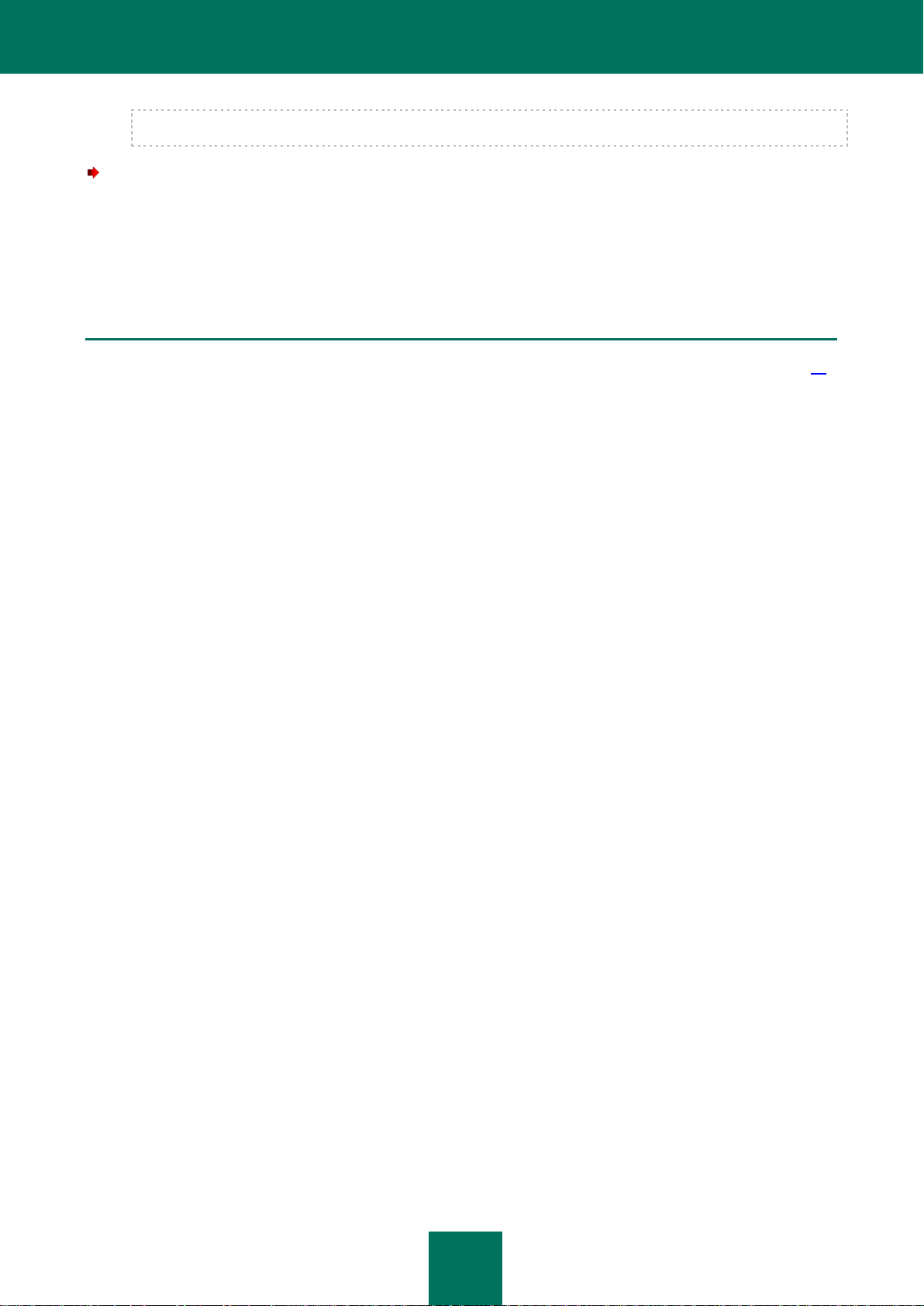
E - M A I L - S C H U T Z . M A I L - A N T I - V I R U S
77
SIEHE AUCH
Schutzbereich für Mail-Anti-Virus festlegen ..................................................................................................................... 72
Das Programm The Bat! markiert infizierte E-Mails nicht durch eine spezielle Kopfzeile.
Gehen Sie folgendermaßen vor, um die E-Mail-Untersuchung im Programm The Bat! anzupassen:
1. Öffnen Sie das Hauptfenster des Programms The Bat!.
2. Wählen Sie im Menü Eigenschaften den Punkt Einstellungen.
3. Wählen Sie in der Konfigurationsstruktur das Objekt Virenschutz.
Page 78

78
COMPUTERSCHUTZ IM INTERNET WEB-
IN DIESEM ABSCHNITT
Über Web-Anti-Virus ....................................................................................................................................................... 78
Web-Anti-Virus aktivieren und deaktivieren ..................................................................................................................... 78
Einstellungen für Web-Anti-Virus .................................................................................................................................... 79
ANTI-VIRUS
Diese Komponente ist verfügbar, wenn das Programm Kaspersky Endpoint Security auf einem Computer mit Microsoft
Windows Workstation installiert ist. Diese Komponente steht nicht zur Verfügung, wenn Kaspersky Endpoint Security auf
einem Computer mit dem Betriebssystem Microsoft Windows Server installiert ist (s. Abschnitt "Hard- und
Softwarevoraussetzungen" auf S. 19).
Dieser Abschnitt informiert über die Funktionen von Web-Anti-Virus und erklärt die Einstellungen der Komponente.
ÜBER WEB-ANTI-VIRUS
Bei der Arbeit im Internet besteht für die Informationen, die auf dem Computer gespeichert sind, ständig das Risiko einer
Infektion durch Viren und andere Schadprogramme. Diese können in den Computer eindringen, wenn der Benutzer
kostenlose Programme herunterlädt oder Webseiten besucht, die zuvor von Hackern angegriffen worden sind.
Außerdem können Netzwürmer direkt beim Aufbau einer Internetverbindung in den Benutzercomputer eindringen, noch
bevor eine Webseite geöffnet oder eine Datei heruntergeladen wurde.
Web-Anti-Virus schützt Informationen, die über die Protokolle HTTP und FTP auf den Benutzercomputer gelangen oder
von ihm gesendet werden. Außerdem wird geprüft, ob Links zu verdächtigen Webadressen oder zu PhishingWebadressen führen.
Jede Webseite oder Datei, auf die ein Benutzer oder ein bestimmtes Programm über die Protokolle HTTP oder FTP
zugreift, wird von Web-Anti-Virus abgefangen und auf Viren und andere Schadprogramme hin analysiert:
Wenn auf einer Webseite oder in einer Datei kein Schadcode gefunden wurde, werden sie dem Benutzer sofort
zur Verfügung gestellt.
Wenn die Webseite oder Datei, die vom Benutzer verwendet wird, schädlichen Code enthält, führt das
Programm die in den Einstellungen von Web-Anti-Virus vorgegebene Aktion aus (s. Abschnitt "Aktion für
schädliche Objekte des Web-Datenverkehrs ändern" auf S. 81).
Web-Anti-Virus unterstützt keine Protokolle, die eine geschützte Datenübertragung gewährleisten.
WEB-ANTI-VIRUS AKTIVIEREN UND DEAKTIVIEREN
Web-Anti-Virus ist standardmäßig aktiviert und arbeitet in dem Modus, der von Kaspersky Lab empfohlen wird. Bei
Bedarf können Sie Web-Anti-Virus deaktivieren.
Page 79

C O M P U T E R S C H U T Z I M I N T E R N E T W EB- A N T I - V I R U S
79
Die Komponente kann auf zwei Arten aktiviert und deaktiviert werden:
Auf der Registerkarte Kontroll-Center des Programmhauptfensters (s. Abschnitt "Programmhauptfenster" auf
S. 47)
Aus dem Programmkonfigurationsfenster (s. Abschnitt "Programmkonfigurationsfenster" auf S. 49).
Gehen Sie folgendermaßen vor, um Web-Anti-Virus auf der Registerkarte Kontroll-Center im Programmhauptfenster
zu aktivieren oder zu deaktivieren:
1. Öffnen Sie das Programmhauptfenster.
2. Öffnen Sie die Registerkarte Kontroll-Center.
3. Klicken Sie auf den Block Schutz-Center.
Der Block Schutz-Center wird geöffnet.
4. Öffnen Sie durch Rechtsklick das Kontextmenü der Infozeile für die Komponente Web-Anti-Virus.
Ein Menü mit Aktionen für die Komponente wird geöffnet.
5. Führen Sie eine der folgenden Aktionen aus:
Wählen Sie den Menüpunkt Aktivieren, um Web-Anti-Virus einzuschalten.
Das Statussymbol der Komponente , das links in der Zeile Web-Anti-Virus angezeigt wird, ändert sich
in das Symbol .
Wählen Sie den Menüpunkt Deaktivieren, um Web-Anti-Virus auszuschalten.
Das Statussymbol der Komponente , das links in der Zeile Web-Anti-Virus angezeigt wird, ändert sich
in das Symbol .
Gehen Sie folgendermaßen vor, um Web-Anti-Virus vom Programmkonfigurationsfenster aus zu aktivieren oder zu
deaktivieren:
1. Öffnen Sie das Programmkonfigurationsfenster.
2. Wählen Sie im linken Fensterbereich unter Antiviren-Schutz den Abschnitt Web-Anti-Virus.
Im rechten Fensterbereich werden die Einstellungen für die Komponente Web-Anti-Virus angezeigt.
3. Führen Sie eine der folgenden Aktionen aus:
Aktivieren Sie das Kontrollkästchen Web-Anti-Virus aktivieren, um Web-Anti-Virus einzuschalten.
Deaktivieren Sie das Kontrollkästchen Web-Anti-Virus aktivieren, um Web-Anti-Virus auszuschalten.
4. Klicken Sie auf Speichern, um die Änderungen zu speichern.
EINSTELLUNGEN FÜR WEB-ANTI-VIRUS
Zur Konfiguration von Web-Anti-Virus können Sie folgende Schritte ausführen:
Sicherheitsstufe für den Web-Datenverkehr ändern.
Page 80

A D M I N I S T R A T O R H A N D B U C H
80
Sie können eine der vordefinierten Sicherheitsstufen für den Web-Datenverkehr wählen, der mit den Protokollen
IN DIESEM ABSCHNITT
Sicherheitsstufe für den Web-Datenverkehr ändern ...................................................................................................... 80
Aktion für schädliche Objekte im Web-Datenverkehr ändern .......................................................................................... 81
Link-Untersuchung mit den Datenbanken für verdächtige und Phishing-Webadressen .................................................. 81
Heuristische Analyse für IM-Anti-Virus verwenden ......................................................................................................... 82
Konfiguration der Zwischenspeicherung des Web-Datenverkehrs .................................................................................. 83
Liste mit vertrauenswürdigen Webadressen erstellen ..................................................................................................... 84
HTTP und FTP empfangen oder übertragen wird, oder die Einstellungen einer Sicherheitsstufe für den WebDatenverkehr anpassen.
Nachdem die Einstellungen einer Sicherheitsstufe für den Web-Datenverkehr geändert wurden, können Sie
jederzeit die empfohlenen Einstellungen der Sicherheitsstufe wiederherstellen.
Aktion ändern, die Kaspersky Endpoint Security mit infizierten Objekten im Web-Datenverkehr ausführen soll.
Wenn Web-Anti-Virus bei der Untersuchung eines Objekts im Web-Datenverkehr schädlichen Code erkennt, ist
das weitere Vorgehen für dieses Objekt von der Aktion abhängig, die Sie festgelegt haben.
Link-Untersuchung mit den Datenbanken für verdächtige und Phishing-Webadressen anpassen.
Einrichten der Verwendung der heuristischen Analyse bei der Untersuchung des Web-Datenverkehrs auf Viren
und andere Schadprogramme.
Sie können die heuristische Analyse verwenden, um den Schutz effektiver zu gestalten. Bei der heuristischen
Analyse analysiert Kaspersky Endpoint Security die Aktivität, die Programme im Betriebssystem zeigen. Die
heuristische Analyse kann neue Bedrohungen erkennen, über die noch keine Einträge in den Datenbanken von
Kaspersky Endpoint Security vorliegen.
Einrichten der Verwendung der heuristischen Analyse bei der Untersuchung von Webseiten auf Phishing-Links.
Web-Anti-Virus: Untersuchung des Web-Datenverkehrs optimieren, der mit den Protokollen HTTP und FTP
gesendet und empfangen wird.
Liste mit vertrauenswürdigen Webadressen erstellen.
Sie können eine Liste der Webadressen anlegen, deren Inhalt Sie vertrauen. Informationen, die von
vertrauenswürdigen Webadressen stammen, werden von Web-Anti-Virus nicht auf Viren und andere gefährliche
Programme analysiert. Diese Option kann beispielsweise nützlich sein, wenn Web-Anti-Virus den Download
einer Datei von einer Ihnen bekannten Webseite verhindert.
Der Begriff Webadresse bezieht sich sowohl auf eine bestimmte Webseite, als auch auf eine Website.
SICHERHEITSSTUFE FÜR DEN WEB-DATENVERKEHR ÄNDERN
Web-Anti-Virus bietet unterschiedliche Einstellungsvarianten für den Schutz von Daten, die mit den Protokollen HTTP
und FTP empfangen und übertragen werden. Diese Einstellungsvarianten heißen Sicherheitsstufen für den WebDatenverkehr. Es gibt drei vordefinierte Sicherheitsstufen für den Web-Datenverkehr: Hoch, Empfohlen, Niedrig. Die
Sicherheitsstufe Empfohlen gilt für den Web-Datenverkehr als optimal und wird von den Kaspersky-Lab-Spezialisten
empfohlen.
Page 81

C O M P U T E R S C H U T Z I M I N T E R N E T W EB- A N T I - V I R U S
81
Gehen Sie folgendermaßen vor, um die Sicherheitsstufe für den Web-Datenverkehr zu ändern:
1. Öffnen Sie das Programmkonfigurationsfenster (s. S. 49).
2. Wählen Sie im linken Fensterbereich unter Antiviren-Schutz den Abschnitt Web-Anti-Virus.
Im rechten Fensterbereich werden die Einstellungen für die Komponente Web-Anti-Virus angezeigt.
3. Führen Sie unter Sicherheitsstufe eine der folgenden Aktionen aus:
Verwenden Sie den Schieberegler, um eine vordefinierte Sicherheitsstufe für den Web-Datenverkehr zu
wählen (Hoch, Empfohlen, Niedrig).
Klicken Sie auf Einstellungen und nehmen Sie im folgenden Fenster Web-Anti-Virus entsprechende
Einstellungen vor, wenn Sie die Sicherheitsstufe für den Web-Datenverkehr selbst anpassen möchten.
Nachdem die Einstellungen einer Sicherheitsstufe für den Web-Datenverkehr vom Benutzer geändert
wurden, ändert sich der Name der Sicherheitsstufe für den Web-Datenverkehr im Block Sicherheitsstufe
in Benutzerdefiniert.
Klicken Sie auf Standard, um eine benutzerdefinierte Sicherheitsstufe für den Web-Datenverkehr auf die
Sicherheitsstufe Empfohlen zurückzusetzen.
4. Klicken Sie auf Speichern, um die Änderungen zu speichern.
AKTION FÜR SCHÄDLICHE OBJEKTE IM WEB-DATENVERKEHR
ÄNDERN
Gehen Sie folgendermaßen vor, um die Aktion für schädliche Objekte im Web-Datenverkehr zu ändern:
1. Öffnen Sie das Programmkonfigurationsfenster (s. S. 49).
2. Wählen Sie im linken Fensterbereich unter Antiviren-Schutz den Abschnitt Web-Anti-Virus.
Im rechten Fensterbereich werden die Einstellungen für die Komponente Web-Anti-Virus angezeigt.
3. Wählen Sie unter Aktion beim Fund einer Bedrohung eine Aktion, die Kaspersky Endpoint Security ausführen
soll, wenn im Web-Datenverkehr ein schädliches Objekt gefunden wird:
Aktion automatisch wählen.
Download verbieten.
Download erlauben.
4. Klicken Sie auf Speichern, um die Änderungen zu speichern.
LINK-UNTERSUCHUNG MIT DEN DATENBANKEN FÜR VERDÄCHTIGE
UND PHISHING-WEBADRESSEN
Durch eine Untersuchung von Links auf Phishing-Webadressen lassen sich Phishing-Angriffe vermeiden. Ein häufiges
Beispiel für Phishing-Angriffe ist eine E-Mail, die scheinbar von Ihrer Bank stammt und die einen Link zur offiziellen
Webseite der Bank enthält. Wenn Sie dem Link folgen, gelangen Sie auf eine Webseite, die eine exakte Kopie der
Bankseite darstellt und für die im Browser sogar deren Webadresse angezeigt wird, obwohl Sie sich in Wirklichkeit auf
einer fiktiven Webseite befinden. Alle Aktionen, die Sie auf dieser Webseite ausführen, werden verfolgt und können zum
Diebstahl Ihres Geldes missbraucht werden.
Page 82

A D M I N I S T R A T O R H A N D B U C H
82
Da sich ein Phishing-Link nicht nur in E-Mails, sondern beispielsweise auch im Text einer ICQ-Nachricht befinden kann,
überwacht Web-Anti-Virus alle Versuche zum Öffnen einer Phishing-Seite auf der Ebene des Web-Datenverkehrs und
blockiert den Zugriff auf solche Webseiten. Listen mit Phishing-Webadressen gehören zum Lieferumfang von Kaspersky
Endpoint Security.
Gehen Sie folgendermaßen vor, um in Web-Anti-Virus die Link-Untersuchung anzupassen, bei der die Datenbanken
für verdächtige und Phishing-Webadressen verwendet werden:
1. Öffnen Sie das Programmkonfigurationsfenster (s. S. 49).
2. Wählen Sie im linken Fensterbereich unter Antiviren-Schutz den Abschnitt Web-Anti-Virus.
Im rechten Fensterbereich werden die Einstellungen für die Komponente Web-Anti-Virus angezeigt.
3. Klicken Sie auf Einstellungen.
Das Fenster Web-Anti-Virus wird geöffnet.
4. Wählen Sie im Fenster Web-Anti-Virus die Registerkarte Allgemein.
5. Führen Sie im Block Untersuchungsmethoden folgende Schritte aus:
Aktivieren Sie das Kontrollkästchen Links mit Datenbank für verdächtige Webadressen untersuchen,
damit Web-Anti-Virus bei der Link-Untersuchung die Datenbanken für verdächtige Webadressen
verwendet.
Aktivieren Sie das Kontrollkästchen Links mit Datenbank für Phishing-Webadressen untersuchen,
damit Web-Anti-Virus bei der Link-Untersuchung die Datenbanken für Phishing-Webadressen verwendet.
Zur Untersuchung von Links können Sie auch die Reputationsdatenbanken von Kaspersky Security Network
verwenden (s. Abschnitt "Teilnahme an Kaspersky Security Network" auf S. 250).
6. Klicken Sie auf OK.
7. Klicken Sie auf Speichern, um die Änderungen zu speichern.
HEURISTISCHE ANALYSE FÜR WEB-ANTI-VIRUS VERWENDEN
Gehen Sie folgendermaßen vor, um die Verwendung der heuristischen Analyse anzupassen:
1. Öffnen Sie das Programmkonfigurationsfenster (s. S. 49).
2. Wählen Sie im linken Fensterbereich unter Antiviren-Schutz den Abschnitt Web-Anti-Virus.
Im rechten Fensterbereich werden die Einstellungen für die Komponente Web-Anti-Virus angezeigt.
3. Klicken Sie unter Sicherheitsstufe auf Einstellungen.
Das Fenster Web-Anti-Virus wird geöffnet.
4. Wählen Sie im Fenster Web-Anti-Virus die Registerkarte Allgemein.
5. Führen Sie im Block Untersuchungsmethoden folgende Schritte aus:
Aktivieren Sie das Kontrollkästchen Heuristische Analyse zur Virenerkennung verwenden, wenn Sie
möchten, dass Web-Anti-Virus bei der Untersuchung des Web-Datenverkehrs auf Viren und andere
Schadprogramme die heuristische Analyse verwendet und legen Sie mithilfe des Schiebereglers die
Genauigkeitsstufe der heuristischen Analyse fest: oberflächlich, mittel oder tief.
Page 83

C O M P U T E R S C H U T Z I M I N T E R N E T W EB- A N T I - V I R U S
83
Aktivieren Sie das Kontrollkästchen Heuristische Analyse zum Erkennen von Phishing-Links
verwenden, wenn Sie möchten, dass Web-Anti-Virus bei der Untersuchung von Webseiten auf Phishing-
Links die heuristische Analyse verwendet, und legen Sie mithilfe des Schiebereglers die Genauigkeitsstufe
der heuristischen Analyse fest: oberflächlich, mittel oder tief.
6. Klicken Sie auf OK.
7. Klicken Sie auf Speichern, um die Änderungen zu speichern.
KONFIGURATION DER ZWISCHENSPEICHERUNG DES WEB- DATENVERKEHRS
Um die Erkennungseffektivität für schädlichen Code zu steigern, wendet Web-Anti-Virus eine Zwischenspeicherung von
Objektfragmenten an, die aus dem Internet eintreffen. Wenn die Zwischenspeicherung verwendet wird, untersucht WebAnti-Virus Objekte erst, nachdem sie vollständig auf den Computer heruntergeladen wurden.
Die Zwischenspeicherung erhöht die Dauer für die Verarbeitung und Bereitstellung von Objekten für den Benutzer.
Außerdem kann es durch die Zwischenspeicherung zu Problemen beim Laden und bei der Verarbeitung großer Objekte
kommen, die mit einer Zeitüberschreitung für die Verbindung zum HTTP-Client zusammenhängen.
Um dieses Problem zu lösen, kann die Zwischenspeicherungsdauer für aus dem Internet heruntergeladene
Dateifragmente begrenzt werden. Bei Überschreitung der festgelegten Dauer wird jeder heruntergeladene Teil eines
Objekts ungeprüft an den Benutzer übergeben. Nach Abschluss des Downloads wird das Objekt vollständig gescannt.
Dadurch lässt sich die Dauer reduzieren, die für die Bereitstellung von Objekten für den Benutzer erforderlich ist, und
das Problem einer Verbindungstrennung wird gelöst. Das Sicherheitsniveau bei der Arbeit im Internet bleibt jedoch
aufrechterhalten.
Durch Aufheben der Zeitbeschränkung für die Zwischenspeicherung des Web-Datenverkehrs wird die Effektivität der
Antiviren-Untersuchung erhöht. Es kommt jedoch aber zu einer verzögerten Objektbereitstellung.
Gehen Sie folgendermaßen vor, um die Zwischenspeicherungsdauer für den Web-Datenverkehr anzupassen:
1. Öffnen Sie das Programmkonfigurationsfenster (s. S. 49).
2. Wählen Sie im linken Fensterbereich unter Antiviren-Schutz den Abschnitt Web-Anti-Virus.
Im rechten Fensterbereich werden die Einstellungen für die Komponente Web-Anti-Virus angezeigt.
3. Klicken Sie auf Einstellungen.
Das Fenster Web-Anti-Virus wird geöffnet.
4. Wählen Sie im Fenster Web-Anti-Virus die Registerkarte Allgemein.
5. Führen Sie im Block Erweitert eine der folgenden Aktionen aus:
Aktivieren Sie das Kontrollkästchen Zwischenspeicherung für Web-Datenverkehr limitieren, um die
Zwischenspeicherungsdauer für den Web-Datenverkehr zu beschränken und die Untersuchung zu
beschleunigen.
Deaktivieren Sie das Kontrollkästchen Zwischenspeicherung für Web-Datenverkehr limitieren, um eine
Zeitbeschränkung der Zwischenspeicherung für den Web-Datenverkehr aufzuheben.
6. Klicken Sie auf OK.
7. Klicken Sie auf Speichern, um die Änderungen zu speichern.
Page 84

A D M I N I S T R A T O R H A N D B U C H
84
LISTE MIT VERTRAUENSWÜRDIGEN WEBADRESSEN ERSTELLEN
Gehen Sie folgendermaßen vor, um eine Liste mit vertrauenswürdigen Webadressen anzulegen:
1. Öffnen Sie das Programmkonfigurationsfenster (s. S. 49).
2. Wählen Sie im linken Fensterbereich unter Antiviren-Schutz den Abschnitt Web-Anti-Virus.
Im rechten Fensterbereich werden die Einstellungen für die Komponente Web-Anti-Virus angezeigt.
3. Klicken Sie auf Einstellungen.
Das Fenster Web-Anti-Virus wird geöffnet.
4. Wählen Sie die Registerkarte Vertrauenswürdige Adressen.
5. Aktivieren Sie das Kontrollkästchen Web-Datenverkehr von vertrauenswürdigen Webadressen nicht
untersuchen.
6. Erstellen Sie eine Liste mit Adressen der Websites / Webseiten, deren Inhalt Sie vertrauen. Gehen Sie dazu
folgendermaßen vor:
a. Klicken Sie auf Hinzufügen.
Das Fenster Adresse / Adressmaske wird geöffnet.
b. Tragen Sie die Adresse einer Website / Webseite oder die Maske einer Website / Webseite ein.
c. Klicken Sie auf OK.
Der neue Eintrag erscheint in der Liste der vertrauenswürdigen Webadressen.
d. Wiederholen Sie gegebenenfalls die Punkte a) bis c).
7. Klicken Sie auf OK.
8. Klicken Sie auf Speichern, um die Änderungen zu speichern.
Page 85

85
SCHUTZ DES DATENVERKEHRS VON
IN DIESEM ABSCHNITT
Über IM-Anti-Virus ........................................................................................................................................................... 85
IM-Anti-Virus aktivieren und deaktivieren ........................................................................................................................ 86
Einstellungen für IM-Anti-Virus ........................................................................................................................................ 87
INSTANT MESSENGERN IM-ANTI-VIRUS
Diese Komponente ist verfügbar, wenn das Programm Kaspersky Endpoint Security auf einem Computer mit Microsoft
Windows Workstation installiert ist. Diese Komponente steht nicht zur Verfügung, wenn Kaspersky Endpoint Security auf
einem Computer mit dem Betriebssystem Microsoft Windows Server installiert ist (s. Abschnitt "Hard- und
Softwarevoraussetzungen" auf S. 19).
Dieser Abschnitt informiert über IM-Anti-Virus und erklärt die Einstellungen der Komponente.
ÜBER IM-ANTI-VIRUS
IM-Anti-Virus untersucht den Datenverkehr, der mit Programmen zum Sofortaustausch von Nachrichten (so genannten
Instant Messengern) übertragen wird.
Nachrichten, die über Instant Messenger übertragen werden, können folgende Arten von Bedrohungen für die
Computersicherheit enthalten.
Links, bei deren Aktivierung versucht wird, Malware auf den Benutzercomputer herunterzuladen.
Links zu schädlichen Programmen und Webseiten, die von Angreifern für Phishing-Angriffe verwendet werden.
Phishing-Angriffe zielen auf den Diebstahl persönlicher Benutzerdaten, wie beispielsweise
Kreditkartennummern, Passdaten, Kennwörter für Online-Banking und andere Online-Dienste (beispielsweise
soziale Netzwerke oder Maildienste).
Über Instant Messenger können Dateien übertragen werden. Beim Versuch, die Dateien zu speichern, werden diese
durch die Komponente Datei-Anti-Virus untersucht (s. Abschnitt "Über Datei-Anti-Virus" auf S. 54).
IM-Anti-Virus überwacht alle Nachrichten, die ein Benutzer per Instant Messenger empfängt oder sendet, und
untersucht, ob die Nachrichten Objekte enthalten, die eine Gefahr für die Computersicherheit darstellen:
Wenn in einer Nachricht keine gefährlichen Objekte gefunden werden, erhält der Benutzer Zugriff auf die
Nachricht.
Wenn in einer Nachricht Objekte festgestellt werden, die eine Gefahr darstellen, ersetzt IM-Anti-Virus diese
Nachricht im Fenster des jeweiligen Instant Messengers durch Informationen über die erkannte Gefahr.
IM-Anti-Virus unterstützt keine Protokolle, die geschützten Datentransfer gewährleisten. Datenverkehr, der via Instant
Messenger über geschützte Verbindungen erfolgt, wird von IM-Anti-Virus nicht überprüft.
Page 86

A D M I N I S T R A T O R H A N D B U C H
86
IM-ANTI-VIRUS AKTIVIEREN UND DEAKTIVIEREN
IM-Anti-Virus ist standardmäßig aktiviert und arbeitet in dem Modus, der von Kaspersky Lab empfohlen wird. Bei Bedarf
können Sie IM-Anti-Virus deaktivieren.
Die Komponente kann auf zwei Arten aktiviert und deaktiviert werden:
Auf der Registerkarte Kontroll-Center im Programmhauptfenster
Aus dem Programmkonfigurationsfenster (s. Abschnitt "Programmkonfigurationsfenster" auf S. 49).
Gehen Sie folgendermaßen vor, um IM-Anti-Virus auf der Registerkarte Kontroll-Center im Programmhauptfenster
zu aktivieren oder zu deaktivieren:
1. Öffnen Sie das Programmhauptfenster.
2. Öffnen Sie die Registerkarte Kontroll-Center.
3. Klicken Sie auf den Block Schutz-Center.
Der Block Schutz-Center wird geöffnet.
4. Öffnen Sie durch Rechtsklick auf die Zeile IM-Anti-Virus das Kontextmenü mit den für die Komponente zur
Verfügung stehenden Aktionen.
5. Führen Sie eine der folgenden Aktionen aus:
Wählen Sie im Kontextmenü den Punkt Aktivieren aus, wenn Sie IM-Anti-Virus aktivieren möchten.
Das Statussymbol der Komponente , das links in der Zeile IM-Anti-Virus angezeigt wird, ändert sich in
das Symbol .
Wählen Sie im Kontextmenü den Punkt Deaktivieren aus, wenn Sie IM-Anti-Virus deaktivieren möchten.
Das Statussymbol der Komponente , das links in der Zeile IM-Anti-Virus angezeigt wird, ändert sich in
das Symbol .
Gehen Sie folgendermaßen vor, um IM-Anti-Virus vom Programmkonfigurationsfenster aus zu aktivieren oder zu
deaktivieren:
1. Öffnen Sie das Programmkonfigurationsfenster (s. S. 49).
2. Wählen Sie im linken Fensterbereich unter Antiviren-Schutz den Abschnitt IM-Anti-Virus.
Im rechten Fensterbereich werden die Einstellungen für die Komponente IM-Anti-Virus angezeigt.
3. Führen Sie eine der folgenden Aktionen aus:
Aktivieren Sie das Kontrollkästchen IM-Anti-Virus aktivieren, um IM-Anti-Virus einzuschalten.
Deaktivieren Sie das Kontrollkästchen IM-Anti-Virus aktivieren, um IM-Anti-Virus auszuschalten.
4. Klicken Sie auf Speichern, um die Änderungen zu speichern.
Page 87

S C H U T Z D E S D A T E N V E R K E H R S V O N I N S T A N T M E S S E N G E R N IM- A N T I - V I R U S
87
IN DIESEM ABSCHNITT
Schutzbereich für IM-Anti-Virus festlegen ....................................................................................................................... 87
IM-Anti-Virus: Link-Untersuchung mit den Datenbanken für verdächtige und Phishing-Webadressen ........................... 88
Heuristische Analyse für IM-Anti-Virus verwenden ......................................................................................................... 88
EINSTELLUNGEN FÜR IM-ANTI-VIRUS
Zur Konfiguration von IM-Anti-Virus können Sie folgende Schritte ausführen:
Schutzbereich festlegen.
Sie können den Schutzbereich erweitern oder einschränken, indem Sie den Typ für zu untersuchende
Nachrichten ändern, die über Instant Messenger empfangen werden.
Anpassen der von IM-Anti-Virus ausgeführten Link-Untersuchung in IM-Nachrichten, bei der die Datenbanken
für verdächtige und Phishing-Webadressen verwendet werden.
Verwendung der heuristischen Analyse anpassen.
Sie können die heuristische Analyse verwenden, um den Schutz effektiver zu gestalten. Bei der heuristischen
Analyse analysiert Kaspersky Endpoint Security die Aktivität, die Programme im Betriebssystem zeigen. Die
heuristische Analyse kann in IM-Nachrichten neue Bedrohungen erkennen, über die noch keine Einträge in den
Datenbanken von Kaspersky Endpoint Security vorliegen.
SCHUTZBEREICH FÜR IM-ANTI-VIRUS FESTLEGEN
Der Begriff Schutzbereich bezieht sich auf die Objekte, die von einer Komponente untersucht werden. Der Schutzbereich
besitzt je nach Komponente unterschiedliche Eigenschaften. Der Schutzbereich für IM-Anti-Virus wird durch folgende
Eigenschaften definiert: Typ der zu untersuchenden Nachrichten, die über Instant Messenger gesendet und empfangen
werden. Standardmäßig untersucht IM-Anti-Virus ein- und ausgehende Nachrichten. Sie können die Untersuchung
ausgehender Nachrichten ausschalten.
Gehen Sie folgendermaßen vor, um einen Schutzbereich zu erstellen:
1. Öffnen Sie das Programmkonfigurationsfenster (s. S. 49).
2. Wählen Sie im linken Fensterbereich unter Antiviren-Schutz den Abschnitt IM-Anti-Virus.
Im rechten Fensterbereich werden die Einstellungen für die Komponente IM-Anti-Virus angezeigt.
3. Führen Sie im Block Schutzbereich eine der folgenden Aktionen aus:
Wählen Sie die Variante Eingehende und ausgehende Nachrichten, damit IM-Anti-Virus alle ein- und
ausgehenden IM-Nachrichten untersucht.
Wählen Sie die Variante Nur eingehende Nachrichten, damit IM-Anti-Virus nur eingehende IM-
Nachrichten untersucht.
4. Klicken Sie auf Speichern, um die Änderungen zu speichern.
Page 88

A D M I N I S T R A T O R H A N D B U CH
88
IM-ANTI-VIRUS: LINK-UNTERSUCHUNG MIT DEN DATENBANKEN
FÜR VERDÄCHTIGE UND PHISHING-WEBADRESSEN
Gehen Sie folgendermaßen vor, um in IM-Anti-Virus die Link-Untersuchung anzupassen, bei der die Datenbanken
für verdächtige und Phishing-Webadressen verwendet werden:
1. Öffnen Sie das Programmkonfigurationsfenster (s. S. 49).
2. Wählen Sie im linken Fensterbereich unter Antiviren-Schutz den Abschnitt IM-Anti-Virus.
Im rechten Fensterbereich werden die Einstellungen für die Komponente IM-Anti-Virus angezeigt.
3. Aktivieren Sie unter Untersuchungsmethoden die Kontrollkästchen für die Methoden, die von IM-Anti-Virus
verwendet werden sollen:
Aktivieren Sie das Kontrollkästchen Links mit Datenbank für verdächtige Webadressen untersuchen,
damit Links in IM-Nachrichten auf ihre Zugehörigkeit zur Datenbank für verdächtige Webadressen geprüft
werden.
Deaktivieren Sie das Kontrollkästchen Links mit Datenbank für Phishing-Webadressen untersuchen,
damit Links in IM-Nachrichten auf ihre Zugehörigkeit zur Datenbank für Phishing-Webadressen geprüft
werden.
4. Klicken Sie auf Speichern, um die Änderungen zu speichern.
HEURISTISCHE ANALYSE FÜR IM-ANTI-VIRUS VERWENDEN
Gehen Sie folgendermaßen vor, um die Verwendung der heuristischen Analyse für IM-Anti-Virus anzupassen:
1. Öffnen Sie das Programmkonfigurationsfenster (s. S. 49).
2. Wählen Sie im linken Fensterbereich unter Antiviren-Schutz den Abschnitt IM-Anti-Virus.
Im rechten Fensterbereich werden die Einstellungen für die Komponente IM-Anti-Virus angezeigt.
3. Führen Sie im Block Untersuchungsmethoden folgende Schritte aus:
a. Aktivieren Sie das Kontrollkästchen Heuristische Analyse.
b. Stellen Sie mit dem Schieberegler die Genauigkeitsstufe der heuristischen Analyse ein: oberflächlich,
mittel oder tief.
4. Klicken Sie auf Speichern, um die Änderungen zu speichern.
Page 89

89
NETZWERKSCHUTZ
IN DIESEM ABSCHNITT
Firewall ............................................................................................................................................................................ 89
Schutz vor Netzwerkangriffen ....................................................................................................................................... 110
Kontrolle des Netzwerkverkehrs .................................................................................................................................... 112
Netzwerkmonitor ........................................................................................................................................................... 116
IN DIESEM ABSCHNITT
Über die Firewall ............................................................................................................................................................. 89
Firewall aktivieren und deaktivieren ................................................................................................................................ 90
Über Netzwerkregeln....................................................................................................................................................... 91
Über die Statusvarianten für eine Netzwerkverbindung .................................................................................................. 91
Status einer Netzwerkverbindung ändern ....................................................................................................................... 91
Arbeit mit Netzwerkregeln für Pakete .............................................................................................................................. 92
Arbeit mit Netzwerkregeln für eine Programmgruppe ..................................................................................................... 97
Arbeit mit Netzwerkregeln für Programme .................................................................................................................... 104
Erweiterte Einstellungen für die Firewall ....................................................................................................................... 109
Dieser Abschnitt informiert über die Funktionsprinzipien und Einstellungen für die Komponenten Firewall und Schutz vor
Netzwerkangriffen sowie über die Kontrolle des Netzwerkverkehrs.
FIREWALL
Dieser Abschnitt informiert über die Firewall und erklärt die Einstellungen der Komponente.
ÜBER DIE FIREWALL
Bei der Arbeit in lokalen Netzwerken und im Internet besteht für einen Computer nicht nur das Risiko einer Infektion
durch Viren und andere Schadprogramme, sondern auch eine Gefahr durch unterschiedliche Arten von Angriffen, die
Schwachstellen des Betriebssystems und der Software ausnutzen.
Die Firewall bietet Schutz für persönliche Daten, die auf dem Benutzercomputer gespeichert sind. Sie blockiert alle
Bedrohungen, die ein System gefährden können, wenn der Computer mit dem Internet oder mit einem lokalen Netzwerk
verbunden ist. Die Firewall erkennt auf einem Benutzercomputer alle Netzwerkverbindungen und erstellt eine Liste mit
IP-Adressen und standardmäßigen Statusvarianten der Netzwerkverbindungen.
Page 90

A D M I N I S T R A T O R H A N D B U C H
90
Die Komponente Firewall filtert die gesamte Netzwerkaktivität gemäß den Netzwerkregeln (s. Abschnitt "Über
Netzwerkregeln" auf S. 91). Mithilfe von Netzwerkregeln lässt sich der Computerschutz flexibel anpassen: von einer
vollständigen Sperrung des Internetzugriffs für alle Programme bis zur Erlaubnis des unbegrenzten Zugriffs.
FIREWALL AKTIVIEREN UND DEAKTIVIEREN
Die Firewall ist standardmäßig aktiviert und arbeitet im optimalen Modus. Bei Bedarf können Sie die Firewall
deaktivieren.
Die Komponente kann auf zwei Arten aktiviert und deaktiviert werden:
Auf der Registerkarte Kontroll-Center des Programmhauptfensters (s. Abschnitt "Programmhauptfenster" auf
S. 47)
Aus dem Programmkonfigurationsfenster (s. Abschnitt "Programmkonfigurationsfenster" auf S. 49).
Gehen Sie folgendermaßen vor, um die Firewall auf der Registerkarte Kontroll-Center im Programmhauptfenster zu
aktivieren oder zu deaktivieren:
1. Öffnen Sie das Programmhauptfenster.
2. Öffnen Sie die Registerkarte Kontroll-Center.
3. Klicken Sie auf den Block Schutz-Center.
Der Block Schutz-Center wird geöffnet.
4. Öffnen Sie durch Rechtsklick auf die Zeile Firewall das Kontextmenü mit den für die Komponente Firewall zur
Verfügung stehenden Aktionen.
5. Führen Sie eine der folgenden Aktionen aus:
Wählen Sie im Kontextmenü den Punkt Aktivieren aus, wenn Sie die Firewall aktivieren möchten.
Die Statusanzeige für die Ausführung der Komponente , die sich links in der Zeile Firewall befindet,
zeigt nun das Symbol .
Wählen Sie im Kontextmenü den Punkt Deaktivieren aus, um die Firewall zu deaktivieren.
Die Statusanzeige für die Ausführung der Komponente , die sich links in der Zeile Firewall befindet,
zeigt nun das Symbol .
Gehen Sie folgendermaßen vor, um die Firewall vom Programmkonfigurationsfenster aus zu aktivieren oder zu
deaktivieren:
1. Öffnen Sie das Programmkonfigurationsfenster (s. S. 49).
2. Wählen Sie im linken Fensterbereich unter Antiviren-Schutz den Abschnitt Firewall aus.
Im rechten Fensterbereich werden die Einstellungen für die Komponente Firewall angezeigt.
3. Führen Sie eine der folgenden Aktionen aus:
Aktivieren Sie das Kontrollkästchen Firewall aktivieren, um die Firewall einzuschalten.
Deaktivieren Sie das Kontrollkästchen Firewall aktivieren, um die Firewall auszuschalten.
4. Klicken Sie auf Speichern, um die Änderungen zu speichern.
Page 91

N E T Z W E R K S C H U T Z
91
ÜBER NETZWERKREGELN
Eine Netzwerkregel besteht aus einer Erlaubnis- oder Verbotsaktion, die von der Firewall ausgeführt wird, wenn sie
einen Versuch, eine Netzwerkverbindung herzustellen, erkennt.
Die Firewall führt den Schutz vor Netzwerkangriffen auf Netzwerkebene und auf Anwendungsebene aus. Der Schutz auf
Netzwerkebene erfolgt auf Basis von Regeln für Netzwerkpakete. Der Schutz auf Netzwerkebene beruht auf Regeln für
die Verwendung von Netzwerkressourcen durch die auf dem Benutzercomputer installierten Programme.
Auf Basis der beiden Firewall-Schutzebenen können Sie folgende Regeln anpassen:
Netzwerkregeln für Pakete. Sie dienen zur Definition von Beschränkungen für die Netzwerkpakete, wobei das
Programm keine Rolle spielt. Diese Regeln beschränken die ein- und ausgehende Netzwerkaktivität auf
bestimmten Ports und für ausgewählte Protokolle. Die Firewall gibt eine Standardauswahl von Netzwerkregeln
für Pakete vor.
Netzwerkregeln für Programme. Sie dienen zur Definition von Beschränkungen für die Netzwerkaktivität eines
konkreten Programms. Dabei werden nicht nur die Merkmale des Netzwerkpakets berücksichtigt, sondern auch
das konkrete Programm, an das dieses Netzwerkpaket adressiert ist oder das das Senden dieses
Netzwerkpakets initiiert hat. Solche Regeln erlauben es, die Filterung der Netzwerkaktivität genau anzupassen,
wenn beispielsweise ein bestimmter Typ von Netzwerkverbindungen für konkrete Programme verboten, für
andere aber erlaubt werden soll.
Netzwerkregeln für Pakete besitzen eine höhere Priorität als Netzwerkregeln für Programme. Wenn für eine Art der
Netzwerkaktivität gleichzeitig Netzwerkregeln für Pakete und Netzwerkregeln für Programme vorhanden sind, wird diese
Netzwerkaktivität nach den Netzwerkregeln für Pakete verarbeitet.
Sie können jeder Netzwerkregel für Pakete und Netzwerkregel für Programme eine Ausführungspriorität zuweisen.
ÜBER DIE STATUSVARIANTEN FÜR EINE NETZWERKVERBINDUNG
Die Firewall kontrolliert alle Netzwerkverbindungen auf dem Benutzercomputer und weist jeder gefundenen
Netzwerkverbindung automatisch einen Status zu.
Für eine Netzwerkverbindung sind folgende Statusvarianten vorgesehen:
Öffentliches Netzwerk. Dieser Status ist für Netzwerke vorgesehen, die nicht durch Antiviren-Programme,
Firewalls, Filter usw. geschützt werden (z.B. für Netzwerke in Internet-Cafés). Für den Benutzer eines
Computers, der mit einem solchen Netzwerk verbunden ist, sperrt die Firewall den Zugriff auf die Dateien und
Drucker dieses Computers. Auch Drittnutzer erhalten über gemeinsame Ordner oder Fernzugriff keinen Zugang
zu Informationen auf dem Desktop Ihres Computers. Die Firewall filtert die Netzwerkaktivität für jedes
Programm nach den für dieses Programm vorhandenen Netzwerkregeln.
Das Internet erhält von der Firewall standardmäßig den Status Öffentliches Netzwerk. Der Status des Internets
kann nicht geändert werden.
Lokales Netzwerk. Dieser Status ist für Netzwerke vorgesehen, deren Benutzern Sie den Zugriff auf die
Dateien und Drucker Ihres Computers gewähren möchten (beispielsweise für interne Firmennetzwerke oder
private Netzwerke).
Vertrauenswürdiges Netzwerk. Dieser Status ist für ein sicheres Netzwerk vorgesehen, in dem einem
Computer keine Angriffe und unerlaubte Zugriffsversuche auf Daten drohen. Für Netzwerke mit diesem Status
erlaubt die Firewall im Rahmen dieses Netzwerks jede beliebige Netzwerkaktivität.
STATUS EINER NETZWERKVERBINDUNG ÄNDERN
Gehen Sie folgendermaßen vor, um den Status einer Netzwerkverbindung zu ändern:
1. Öffnen Sie das Programmkonfigurationsfenster (s. S. 49).
Page 92

A D M I N I S T R A T O R H A N D B U C H
92
2. Wählen Sie im linken Fensterbereich unter Antiviren-Schutz den Abschnitt Firewall aus.
Im rechten Fensterbereich werden die Einstellungen für die Komponente Firewall angezeigt.
3. Klicken Sie auf Verfügbare Netzwerke.
Das Fenster Firewall wird auf der Registerkarte Netzwerke geöffnet.
4. Wählen Sie auf der Registerkarte Netzwerke die Netzwerkverbindung aus, deren Status Sie ändern möchten.
5. Öffnen Sie durch Rechtsklick das Kontextmenü der Netzwerkverbindung
6. Wählen Sie im Kontextmenü den Status der Netzwerkverbindung aus (s. Abschnitt "Über die Statusvarianten für
eine Netzwerkverbindung" auf S. 91):
Öffentliches Netzwerk
Lokales Netzwerk
Vertrauenswürdiges Netzwerk
7. Klicken Sie im Fenster Firewall auf OK.
8. Klicken Sie auf Speichern, um die Änderungen zu speichern.
ARBEIT MIT NETZWERKREGELN FÜR PAKETE
Bei der Arbeit mit Netzwerkregeln für Pakete können Sie folgende Aktionen ausführen:
Neue Netzwerkregel für Pakete erstellen.
Sie können eine neue Netzwerkregel für Pakete erstellen. Dazu wird eine Kombination von Bedingungen und
Aktionen für Netzwerkpakete und Datenströme festgelegt.
Netzwerkregel für Pakete aktivieren und deaktivieren.
Alle Netzwerkregeln für Pakete, die standardmäßig von der Firewall erstellt werden, besitzen den Status Aktiv.
Wenn eine Netzwerkregel für Pakete aktiviert ist, wendet die Firewall diese Regel an.
Sie können eine beliebige Netzwerkregel für Pakete deaktivieren, die auf der Liste der Netzwerkregeln für
Pakete steht. Wenn eine Netzwerkregel für Pakete deaktiviert ist, wird diese Regel vorübergehend nicht von der
Firewall verwendet.
Eine neue Netzwerkregel für Pakete, die vom Benutzer erstellt wurde, wird standardmäßig mit dem Status Aktiv
zur Liste Netzwerkregeln für Pakete hinzugefügt.
Einstellungen einer vorhandenen Netzwerkregel für Pakete ändern.
Nachdem eine neue Netzwerkregel für Pakete erstellt wurde, können Sie ihre Einstellungen jederzeit ändern.
Firewall-Aktion für eine Netzwerkregel für Pakete ändern.
In der Liste der Netzwerkregeln für Pakete können Sie die Aktion ändern, die von der Firewall ausgeführt wird,
wenn eine Netzwerkaktivität erkannt wird, die der angegebenen Netzwerkregel für Pakete entspricht.
Priorität einer Netzwerkregel für Pakete ändern.
Sie können die Priorität einer in der Liste markierten Netzwerkregel für Pakete ändern.
Netzwerkregel für Pakete löschen.
Page 93

N E T Z W E R K S C H U T Z
93
IN DIESEM ABSCHNITT
Netzwerkregel für Pakete erstellen und ändern .............................................................................................................. 93
Aktivierung und Deaktivierung von Netzwerkregeln für Pakete ....................................................................................... 95
Änderung des Verhaltens der Firewall in Bezug auf Netzwerkregeln für Pakete ............................................................ 95
Priorität einer Netzwerkregel für Pakete ändern .............................................................................................................. 96
Sie können eine Netzwerkregel für Pakete löschen, wenn Sie nicht möchten, dass diese Regel beim Fund einer
Netzwerkaktivität von der Firewall angewendet wird und dass die Regel mit dem Status Deaktiviert in der Liste
der Netzwerkregeln für Pakete erscheint.
NETZWERKREGEL FÜR PAKETE ERSTELLEN UND ÄNDERN
Bei der Erstellung von Netzwerkregeln für Pakete ist zu beachten, dass diesen Vorrang vor den Netzwerkregeln für
Programme eingeräumt wird.
Gehen Sie folgendermaßen vor, um eine Netzwerkregel für Pakete zu erstellen oder zu ändern:
1. Öffnen Sie das Programmkonfigurationsfenster (s. S. 49).
2. Wählen Sie im linken Fensterbereich unter Antiviren-Schutz den Abschnitt Firewall aus.
Im rechten Fensterbereich werden die Einstellungen für die Komponente Firewall angezeigt.
3. Klicken Sie auf Netzwerkregeln für Pakete.
Das Fenster Firewall wird auf der Registerkarte Netzwerkregeln für Pakete geöffnet.
Diese Registerkarte bietet eine Liste der Netzwerkregeln für Pakete, die standardmäßig von der Firewall erstellt
worden sind.
4. Führen Sie eine der folgenden Aktionen aus:
Klicken Sie auf Hinzufügen, um eine Netzwerkregel für Pakete zu erstellen.
Wählen Sie aus der Liste der Netzwerkregeln für Pakete eine Regel und klicken Sie auf Ändern, um eine
Netzwerkregel für Pakete zu ändern:
5. Das Fenster Netzwerkregel wird geöffnet.
6. Wählen Sie in der Dropdown-Liste Aktion die Aktion aus, welche die Firewall bei Erkennen der entsprechenden
Art von Netzwerkaktivität ausführen soll:
Erlauben
Verbieten
Nach Regeln des Programms
7. Wählen Sie im Feld Name den Namen eines Netzwerkdiensts. Dazu sind folgende Methoden verfügbar:
Klicken Sie auf das Symbol , das sich rechts vom Feld Name befindet, und wählen Sie in der
Dropdown-Liste den Namen eines Netzwerkdiensts.
Page 94

A D M I N I S T R A T O R H A N D B U C H
94
Zum Lieferumfang von Kaspersky Endpoint Security gehören Netzwerkdienste, die die am häufigsten
verwendeten Netzwerkverbindungen beschreiben.
Tragen Sie im Feld Name manuell den Namen eines Netzwerkdiensts ein.
Ein Netzwerkdienst ist eine Auswahl von Einstellungen, die eine Netzwerkaktivität charakterisieren, für die
Sie eine Netzwerkregel erstellen.
8. Geben Sie ein Datenübertragungsprotokoll an.
a. Aktivieren Sie das Kontrollkästchen Protokoll.
b. Wählen Sie in der Dropdown-Liste den Protokolltyp aus, dessen Netzwerkaktivität kontrolliert werden soll.
Die Firewall kontrolliert Verbindungen der Protokolle TCP, UDP, ICMP, ICMPv6, IGMP und GRE.
Das Kontrollkästchen Protokoll ist standardmäßig deaktiviert.
Wenn aus der Dropdown-Liste Name ein Netzwerkdienst gewählt wurde, wird automatisch das
Kontrollkästchen Protokoll aktiviert und in die Dropdown-Liste neben dem Kontrollkästchen wird der
Protokolltyp eingetragen, der dem gewählten Netzwerkdienst entspricht.
9. Wählen Sie in der Dropdown-Liste Richtung eine Richtung für die zu kontrollierende Netzwerkaktivität.
Die Firewall kontrolliert Netzwerkverbindungen mit folgenden Richtungen:
Eingehend
Eingehend (Datenstrom)
Eingehend / Ausgehend
Ausgehend
Ausgehend (Datenstrom)
10. Wenn ICMP oder ICMPv6 als Protokoll gewählt wurde, können Sie Typ und Code des ICMP-Pakets festlegen:
a. Aktivieren Sie das Kontrollkästchen ICMP-Typ und wählen Sie in der Dropdown-Liste einen Typ für das
ICMP-Paket.
b. Aktivieren Sie das Kontrollkästchen ICMP-Code und wählen Sie in der Dropdown-Liste einen Typ für den
ICMP-Code.
11. Wenn TCP oder UDP als Protokoll gewählt wurde, können Sie die Ports des Benutzercomputers und eines
Remote-Computers festlegen, zwischen denen eine Verbindung kontrolliert werden soll:
a. Geben Sie im Feld Remoteports den Port des Remote-Computers an.
b. Geben Sie im Feld Lokale Ports den Port des Benutzercomputers an.
12. Geben Sie falls erforderlich im Feld Adresse eine Netzwerkadresse an.
Als Netzwerkadresse können Sie eine IP-Adresse verwenden oder den Status der Netzwerkverbindung
angeben. Im letzten Fall werden die Netzwerkadressen aus allen aktiven Netzwerkverbindungen verwendet, die
den betreffenden Status besitzen.
Sie können eine der folgenden Kategorien für Netzwerkadressen wählen:
Beliebige Adresse
Page 95

N E T Z W E R K S C H U T Z
95
Subnetzadressen
Adressen aus der Liste
13. Aktivieren Sie das Kontrollkästchen Protokollieren, wenn Sie möchten, dass die Erlaubnis- oder Verbotsaktion
der Netzwerkregel in den Bericht aufgenommen wird (s. Abschnitt "Arbeit mit Berichten" auf S. 203).
14. Klicken Sie im Fenster Netzwerkregel auf OK.
Wenn Sie eine neue Netzwerkregel erstellt haben, wird diese auf der Registerkarte Netzwerkregeln für Pakete
im Fenster Firewall angezeigt. Standardmäßig werden neue Netzwerkregeln ans Ende der Liste der
Netzwerkregeln für Pakete gesetzt.
15. Klicken Sie im Fenster Firewall auf OK.
16. Klicken Sie auf Speichern, um die Änderungen zu speichern.
AKTIVIERUNG UND DEAKTIVIERUNG VON NETZWERKREGELN FÜR PAKETE
Gehen Sie folgendermaßen vor, um eine Netzwerkregel für Pakete zu aktivieren oder zu deaktivieren:
1. Öffnen Sie das Programmkonfigurationsfenster (s. S. 49).
2. Wählen Sie im linken Fensterbereich unter Antiviren-Schutz den Abschnitt Firewall aus.
Im rechten Fensterbereich werden die Einstellungen für die Komponente Firewall angezeigt.
3. Klicken Sie auf Netzwerkregeln für Pakete.
Das Fenster Firewall wird auf der Registerkarte Netzwerkregeln für Pakete geöffnet.
4. Wählen Sie in der Liste der Netzwerkregeln für Pakete die entsprechende Netzwerkregel für Pakete.
5. Führen Sie eine der folgenden Aktionen aus:
Aktivieren Sie das Kontrollkästchen für die Netzwerkregel für Pakete, um die Regel zu aktivieren.
Deaktivieren Sie das Kontrollkästchen für die Netzwerkregel für Programme, um die Regel zu deaktivieren.
6. Klicken Sie auf OK.
Das Fenster Firewall wird geschlossen.
7. Klicken Sie auf Speichern, um die Änderungen zu speichern.
ÄNDERUNG DES VERHALTENS DER FIREWALL IN BEZUG AUF NETZWERKREGELN FÜR PAKETE
Gehen Sie folgendermaßen vor, um die Firewall-Aktion für die Netzwerkregel für Pakete zu ändern:
1. Öffnen Sie das Programmkonfigurationsfenster (s. S. 49).
2. Wählen Sie im linken Fensterbereich unter Antiviren-Schutz den Abschnitt Firewall aus.
Im rechten Fensterbereich werden die Einstellungen für die Komponente Firewall angezeigt.
3. Klicken Sie auf Netzwerkregeln für Pakete.
Das Fenster Firewall wird auf der Registerkarte Netzwerkregeln für Pakete geöffnet.
Page 96

A D M I N I S T R A T O R H A N D B U C H
96
4. Wählen Sie in der Liste der Netzwerkregeln für Pakete eine Netzwerkregel für Pakete, für die Sie eine andere
Aktion festlegen möchten.
5. Öffnen Sie in der Spalte Erlaubnis durch einen Rechtsklick das Kontextmenü und wählen Sie die Aktion aus,
die Sie zuzuweisen möchten:
Erlauben
Verbieten
Nach der Programmregel
Protokollieren
6. Klicken Sie im Fenster Firewall auf OK.
Das Fenster Firewall wird geschlossen.
7. Klicken Sie auf Speichern, um die Änderungen zu speichern.
PRIORITÄT EINER NETZWERKREGEL FÜR PAKETE ÄNDERN
Die Ausführungspriorität einer Netzwerkregel für Pakete wird durch ihre Position in der Liste der Netzwerkregeln für
Pakete bestimmt. Die Netzwerkregel, die in der Liste der Netzwerkregeln für Pakete an erster Stelle steht, besitzt die
höchste Priorität.
Eine Netzwerkregel für Pakete, die Sie manuell erstellt haben, wird am Ende der Liste der Netzwerkregeln für Pakete
hinzugefügt und besitzt die niedrigste Priorität.
Die Firewall führt die Regeln in der Reihenfolge aus, in der sie auf der Liste der Netzwerkregeln für Pakete stehen (von
oben nach unten). Entsprechend jeder Netzwerkregel für Pakete, die verarbeitet und auf eine bestimmte
Netzwerkverbindung angewendet wurde, erlaubt oder verbietet die Firewall den Netzwerkzugriff auf die Adressen und
Ports, die in den Einstellungen dieser Netzwerkverbindung angegeben sind.
Gehen Sie folgendermaßen vor, um die Priorität einer Netzwerkregel für Pakete zu ändern:
1. Öffnen Sie das Programmkonfigurationsfenster (s. S. 49).
2. Wählen Sie im linken Fensterbereich unter Antiviren-Schutz den Abschnitt Firewall aus.
Im rechten Fensterbereich werden die Einstellungen für die Komponente Firewall angezeigt.
3. Klicken Sie auf Netzwerkregeln für Pakete.
Das Fenster Firewall wird auf der Registerkarte Netzwerkregeln für Pakete geöffnet.
4. Wählen Sie in der Liste der Netzwerkregeln für Pakete eine Netzwerkregel für Pakete aus, deren Priorität Sie
ändern möchten.
5. Verschieben Sie die Netzwerkregel für Pakete mithilfe der Schaltflächen Aufwärts und Abwärts an die
entsprechende Position in der Liste der Netzwerkregeln für Pakete.
6. Klicken Sie auf OK.
7. Das Fenster Firewall wird geschlossen.
8. Klicken Sie auf Speichern, um die Änderungen zu speichern.
Page 97

N E T Z W E R K S C H U T Z
97
ARBEIT MIT NETZWERKREGELN FÜR EINE PROGRAMMGRUPPE
Kaspersky Endpoint Security ordnet standardmäßig alle Programme, die auf dem Benutzercomputer installiert sind, nach
dem Herstellernamen der Programme an, deren Datei- und Netzwerkaktivität kontrolliert wird. Programmgruppen werden
nach Sicherheitsgruppen angeordnet. Alle Programme und Programmgruppen erben folgende Eigenschaften der
jeweiligen übergeordneten Gruppe: Kontrollregeln für Programme, Netzwerkregeln für das Programm, sowie
Ausführungspriorität.
Alle Programme, die auf dem Computer gestartet werden, werden von Kaspersky Endpoint Security in
Sicherheitsgruppen eingeteilt. Diese Einteilung erfolgt je nach Größe der Gefahr für das Betriebssystem, die von den
jeweiligen Programmen ausgehen kann.
Es existieren folgende Sicherheitsgruppen:
Vertrauenswürdig. Die Programme, die zu dieser Gruppe gehören, erfüllen eine oder mehrere der folgenden
Bedingungen:
Sie verfügen über die digitale Signatur eines vertrauenswürdigen Herstellers.
Sie sind in der Datenbank für vertrauenswürdige Programme von Kaspersky Security Network verzeichnet.
Sie wurden vom Benutzer in die Gruppe "Vertrauenswürdig" verschoben.
Für diese Programme gibt es keine verbotenen Vorgänge.
Schwach beschränkt. Die Programme, die zu dieser Gruppe gehören, erfüllen folgende Bedingungen:
Sie verfügen nicht über die digitale Signatur eines vertrauenswürdigen Herstellers.
Sie sind nicht in der Datenbank für vertrauenswürdige Programme von Kaspersky Security Network
verzeichnet.
Der Risikoindex dieser Programme liegt unter 50.
Sie wurden vom Benutzer in die Gruppe "Schwach beschränkt" verschoben.
Für diese Programme gelten minimale Einschränkungen im Hinblick auf Betriebssystemressourcen.
Stark beschränkt. Die Programme, die zu dieser Gruppe gehören, erfüllen folgende Bedingungen:
Sie verfügen nicht über die digitale Signatur eines vertrauenswürdigen Herstellers.
Sie sind nicht in der Datenbank für vertrauenswürdige Programme von Kaspersky Security Network
verzeichnet.
Der Risikoindex dieser Programme liegt zwischen 51 und 71.
Sie wurden vom Benutzer in die Gruppe "Stark beschränkt" verschoben.
Für diese Programme gelten erhebliche Einschränkungen im Hinblick auf Betriebssystemressourcen.
Nicht vertrauenswürdig. Die Programme, die zu dieser Gruppe gehören, erfüllen folgende Bedingungen:
Sie verfügen nicht über die digitale Signatur eines vertrauenswürdigen Herstellers.
Sie sind nicht in der Datenbank für vertrauenswürdige Programme von Kaspersky Security Network
verzeichnet.
Der Risikoindex dieser Programme liegt zwischen 71 und 100.
Sie wurden vom Benutzer in die Gruppe "Nicht vertrauenswürdig" verschoben.
Page 98

A D M I N I S T R A T O R H A N D B U C H
98
Ebenso wie die Komponente Aktivitätskontrolle für Programme (auf S. 132) verwendet auch die Komponente Firewall
standardmäßig die Netzwerkregeln für eine Programmgruppe zur Filterung der Netzwerkaktivität aller Programme dieser
Gruppe. Die Netzwerkregeln für eine Programmgruppe legen fest, welche Rechte die Programme, die dieser Gruppe
angehören, für den Zugriff auf unterschiedliche Netzwerkverbindungen besitzen.
Die Firewall erstellt standardmäßig eine Auswahl von Netzwerkregeln für jede Gruppe von Programmen, die von
Kaspersky Endpoint Security auf einem Computer gefunden wurden. Sie können die Firewall-Aktion für die
standardmäßig erstellten Netzwerkregeln für eine Programmgruppe ändern. Standardmäßig erstellte Netzwerkregeln für
eine Programmgruppe können nicht geändert, gelöscht oder deaktiviert werden. Außerdem ist ihre Priorität
unveränderlich.
Bei der Arbeit mit Netzwerkregeln für Programmgruppen können Sie folgende Aktionen ausführen:
Neue Netzwerkregel für eine Programmgruppe erstellen.
Sie können eine neue Netzwerkregel für eine Programmgruppe erstellen, nach der die Firewall die
Netzwerkaktivität der Programme regulieren soll, die zu dieser Programmgruppe gehören.
Netzwerkregel für eine Programmgruppe aktivieren und deaktivieren.
Alle Netzwerkregeln für eine Programmgruppe werden mit dem Status Aktiv zur Liste der Netzwerkregeln für
eine Programmgruppe hinzugefügt. Wenn eine Netzwerkregel für eine Programmgruppe aktiviert ist, wendet die
Firewall diese Regel an.
Für diese Programme gelten erhebliche Einschränkungen im Hinblick auf Betriebssystemressourcen.
Eine manuell erstellte Netzwerkregel für eine Programmgruppe kann deaktiviert werden. Wenn eine
Netzwerkregel für Programmgruppen deaktiviert ist, wird diese Regel vorübergehend nicht von der
Firewall verwendet.
Einstellungen einer Netzwerkregel für eine Programmgruppe ändern.
Nachdem eine neue Netzwerkregel für eine Programmgruppe erstellt wurde, können Sie ihre Einstellungen
jederzeit ändern.
Firewall-Aktion in einer Netzwerkregel für eine Programmgruppe ändern.
In der Liste der Netzwerkregeln für eine Programmgruppe können Sie die Aktion in einer Netzwerkregel für eine
Programmgruppe ändern, die von der Firewall ausgeführt wird, wenn eine Netzwerkaktivität erkannt wird, die
dieser Programmgruppe entspricht.
Priorität einer Netzwerkregel für eine Programmgruppe ändern.
Sie können die Priorität einer manuell erstellten Netzwerkregel für eine Programmgruppe erhöhen oder senken.
Netzwerkregel für eine Programmgruppe löschen.
Sie können eine manuell erstellte Netzwerkregel für eine Programmgruppe löschen, wenn Sie nicht möchten,
dass diese Netzwerkregel beim Fund einer Netzwerkaktivität von der Firewall auf die gewählte
Programmgruppe angewendet wird und dass die Regel in der Liste der Netzwerkregeln für eine
Programmgruppe erscheint.
Page 99

N E T Z W E R K S C H U T Z
99
IN DIESEM ABSCHNITT
Netzwerkregel für eine Programmgruppe erstellen und ändern ...................................................................................... 99
Aktivierung und Deaktivierung von Netzwerkregeln einer Programmgruppe ................................................................ 101
Änderung des Verhaltens der Firewall für Netzwerkregeln einer Programmgruppe ...................................................... 102
Änderung der Priorität von Netzwerkregeln einer Programmgruppe ............................................................................. 103
NETZWERKREGEL FÜR EINE PROGRAMMGRUPPE ERSTELLEN UND ÄNDERN
Gehen Sie folgendermaßen vor, um eine Netzwerkregel für eine Gruppe zu erstellen oder zu ändern:
1. Öffnen Sie das Programmkonfigurationsfenster (s. S. 49).
2. Wählen Sie im linken Fensterbereich unter Antiviren-Schutz den Abschnitt Firewall aus.
Im rechten Fensterbereich werden die Einstellungen für die Komponente Firewall angezeigt.
3. Klicken Sie auf Netzwerkregeln für Programme.
Es öffnet sich das Fenster Firewall auf der Registerkarte Kontrollregeln für Programme.
4. Wählen Sie aus der Programmliste eine Programmgruppe, für die eine Netzwerkregel erstellt oder geändert
werden soll:
5. Öffnen Sie durch Rechtsklick das Kontextmenü und wählen Sie den Punkt Gruppenregeln aus.
Das Fenster Kontrollregeln für eine Programmgruppe wird geöffnet.
6. Wählen Sie im folgenden Fenster Kontrollregeln für eine Programmgruppe die Registerkarte
Netzwerkregeln.
7. Führen Sie eine der folgenden Aktionen aus:
Klicken Sie auf Hinzufügen, um eine Netzwerkregel für eine Gruppe zu erstellen.
Wählen Sie aus der Liste der Netzwerkregeln eine Regel und klicken Sie auf Ändern, um eine
Netzwerkregel für eine Programmgruppe zu ändern:
8. Das Fenster Netzwerkregel wird geöffnet.
9. Wählen Sie in der Dropdown-Liste Aktion die Aktion aus, welche die Firewall bei Erkennen der entsprechenden
Art von Netzwerkaktivität ausführen soll:
Erlauben.
Verbieten.
10. Wählen Sie im Feld Name den Namen eines Netzwerkdiensts. Dazu sind folgende Methoden verfügbar:
Klicken Sie auf das Symbol , das sich rechts vom Feld Name befindet, und wählen Sie in der
Dropdown-Liste den Namen eines Netzwerkdiensts.
Zum Lieferumfang von Kaspersky Endpoint Security gehören Netzwerkdienste, die die am häufigsten
verwendeten Netzwerkverbindungen beschreiben.
Page 100

A D M I N I S T R A T O R H A N D B U C H
100
Tragen Sie im Feld Name manuell den Namen eines Netzwerkdiensts ein.
Ein Netzwerkdienst ist eine Auswahl von Einstellungen, die eine Netzwerkaktivität charakterisieren, für die
Sie eine Netzwerkregel erstellen.
11. Geben Sie ein Datenübertragungsprotokoll an.
a. Aktivieren Sie das Kontrollkästchen Protokoll.
b. Wählen Sie in der Dropdown-Liste den Typ eines Protokolls, mit dem die Kontrolle der Netzwerkaktivität
erfolgen soll.
Die Firewall kontrolliert Verbindungen der Protokolle TCP, UDP, ICMP, ICMPv6, IGMP und GRE.
Das Kontrollkästchen Protokoll ist standardmäßig deaktiviert.
Wenn aus der Dropdown-Liste Name ein Netzwerkdienst gewählt wurde, wird automatisch das
Kontrollkästchen Protokoll aktiviert und in die Dropdown-Liste neben dem Kontrollkästchen wird der
Protokolltyp eingetragen, der dem gewählten Netzwerkdienst entspricht.
12. Wählen Sie in der Dropdown-Liste Richtung eine Richtung für die zu kontrollierende Netzwerkaktivität.
Die Firewall kontrolliert Netzwerkverbindungen mit folgenden Richtungen:
Eingehend
Eingehend (Datenstrom)
Eingehend / Ausgehend
Ausgehend
Ausgehend (Datenstrom)
13. Wenn ICMP oder ICMPv6 als Protokoll gewählt wurde, können Sie Typ und Code des ICMP-Pakets festlegen:
a. Aktivieren Sie das Kontrollkästchen ICMP-Typ und wählen Sie in der Dropdown-Liste einen Typ für das
ICMP-Paket.
b. Aktivieren Sie das Kontrollkästchen ICMP-Code und wählen Sie in der Dropdown-Liste einen Typ für den
ICMP-Code.
14. Wenn TCP oder UDP als Protokoll gewählt wurde, können Sie die Ports des Benutzercomputers und eines
Remote-Computers festlegen, zwischen denen eine Verbindung kontrolliert werden soll:
a. Geben Sie im Feld Remoteports den Port des Remote-Computers an.
b. Geben Sie im Feld Lokale Ports den Port des Benutzercomputers an.
15. Geben Sie falls erforderlich im Feld Adresse eine Netzwerkadresse an.
Als Netzwerkadresse können Sie eine IP-Adresse verwenden oder den Status der Netzwerkverbindung
angeben. Im letzten Fall werden die Netzwerkadressen aus allen aktiven Netzwerkverbindungen verwendet, die
den betreffenden Status besitzen.
Sie können eine der folgenden Kategorien für Netzwerkadressen wählen:
Beliebige Adresse
Subnetzadressen
